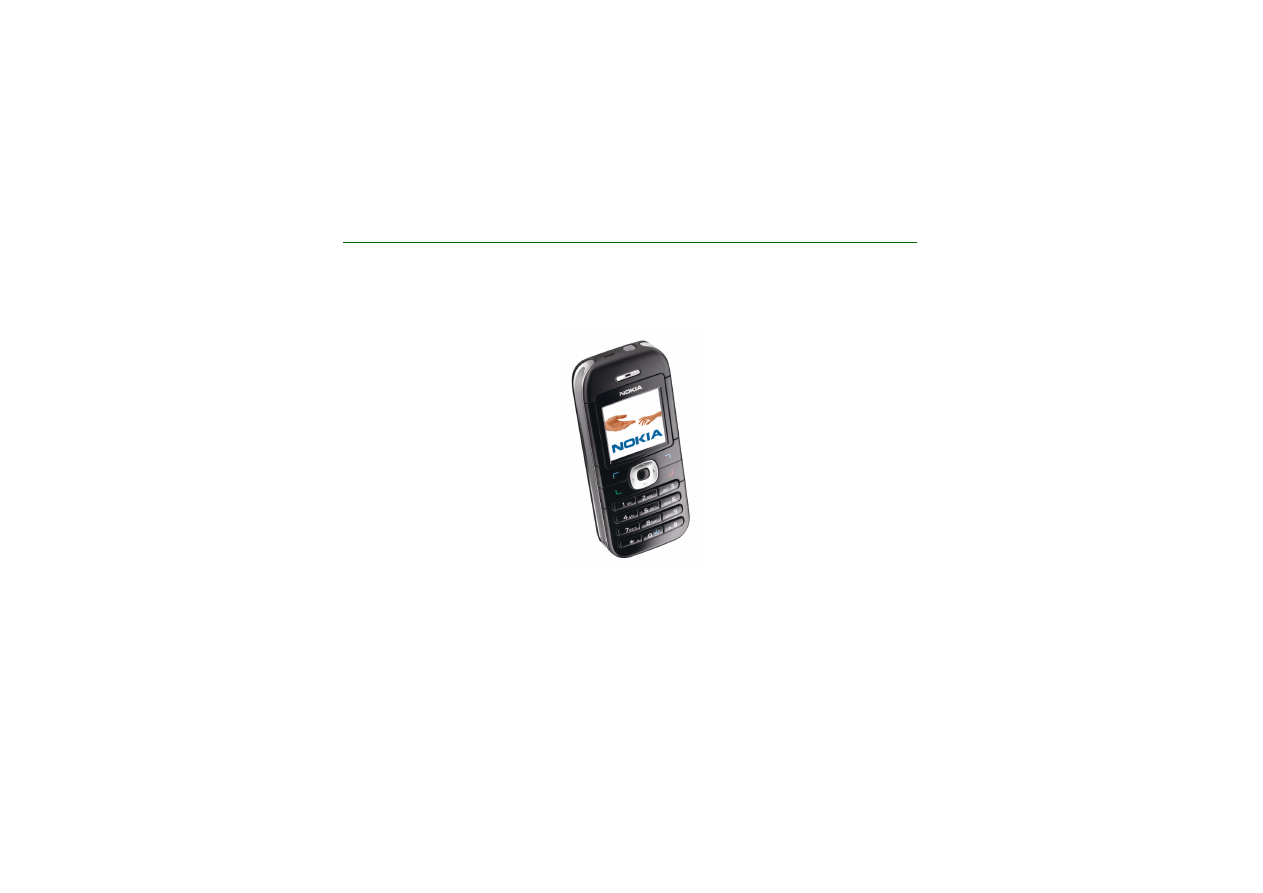
Instrukcja obs³ugi telefonu Nokia 6030
9239461
Wydanie 2
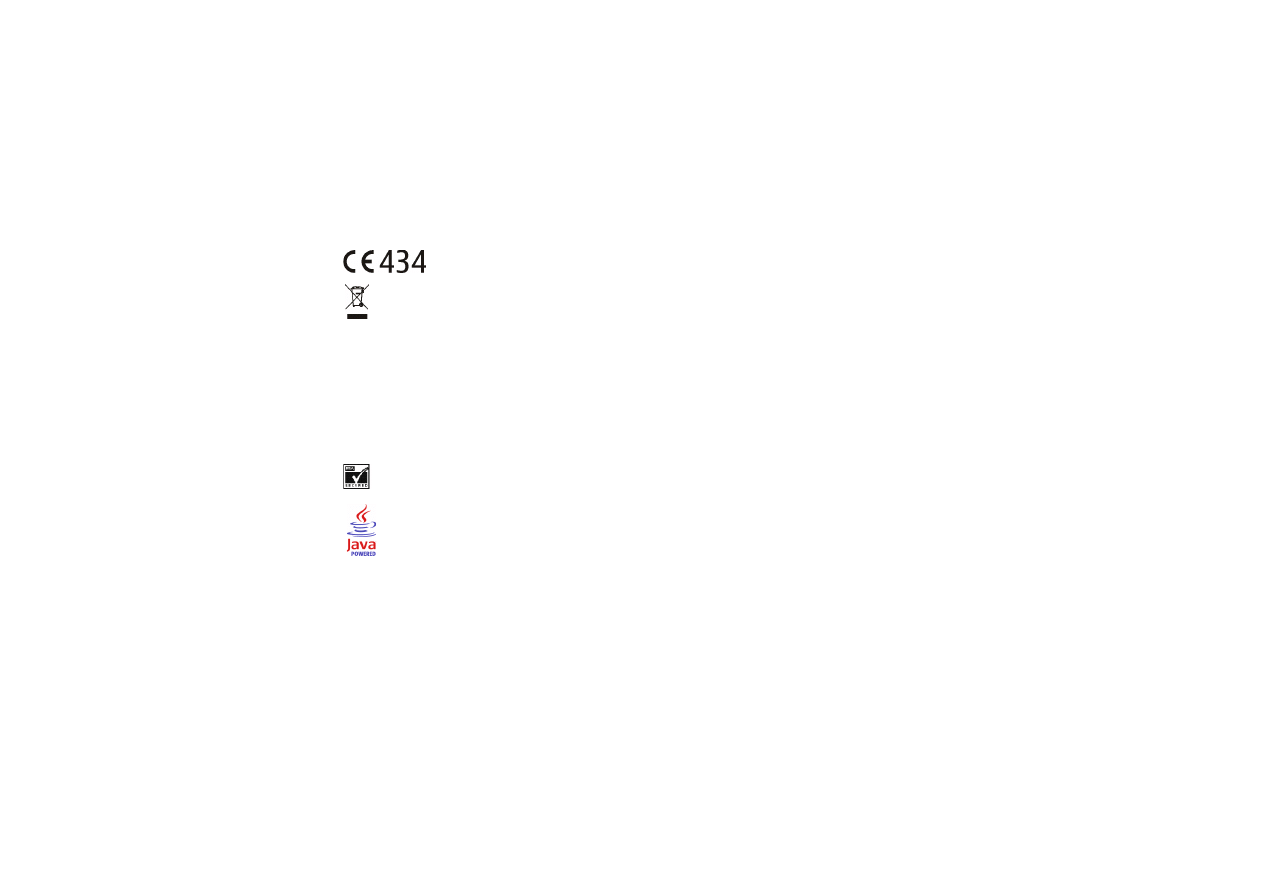
DEKLARACJA ZGODNO¦CI
My, NOKIA CORPORATION, z pe³n± odpowiedzialno¶ci± o¶wiadczamy, ¿e produkt RM-74 spe³nia wszystkie wymogi ujête w klauzulach
dokumentu Council Directive: 1999/5/EC.
Kopiê „Deklaracji zgodno¶ci” znajdziesz pod adresem http://www.nokia.com/phones/declaration_of_conformity/.
Przekre¶lony pojemnik na ¶mieci na kó³kach oznacza, ¿e w Unii Europejskiej produkt po zakoñczeniu u¿ytkowania musi byæ osobno
utylizowany. Dotyczy to zarówno samego urz±dzenia, jak i wszelkich akcesoriów oznaczonych tym symbolem. Nie nale¿y ich
wyrzucaæ razem z niesegregowanymi odpadami komunalnymi.
Copyright © 2006 Nokia. Wszelkie prawa zastrze¿one.
Powielanie, przekazywanie, dystrybucja oraz przechowywanie elektronicznej kopii czê¶ci lub ca³o¶ci tego dokumentu w jakiejkolwiek formie
bez uprzedniej pisemnej zgody firmy Nokia s± zabronione.
Nokia, Nokia Connecting People i Xpress-on s± znakami towarowymi lub zarejestrowanymi znakami towarowymi firmy Nokia Corporation.
Inne nazwy produktów i firm wymienione w niniejszym dokumencie mog± byæ znakami towarowymi lub nazwami handlowymi ich w³a¶cicieli.
Sygna³ d¼wiêkowy o nazwie Nokia tune jest znakiem towarowym Nokia Corporation.
Patent amerykañski nr 5818437 i inne patenty w trakcie przyznawania. Oprogramowanie T9 do wprowadzania tekstu chronione prawami
autorskimi (Copyright (C) 1997-200
6) przyznanymi firmie Tegic Communications, Inc. Wszelkie prawa zastrze¿one.
Zawiera oprogramowanie kryptograficzne RSA BSAFE lub oprogramowanie protoko³u zabezpieczeñ firmy RSA Security.
Java jest znakiem towarowym firmy Sun Microsystems, Inc.
Firma Nokia promuje politykê nieustannego rozwoju. Firma Nokia zastrzega sobie prawo do wprowadzania zmian i usprawnieñ we wszelkich
produktach opisanych w tym dokumencie bez uprzedniego powiadomienia.
W ¿adnych okoliczno¶ciach firma Nokia nie ponosi odpowiedzialno¶ci za jak±kolwiek utratê danych lub zysków czy te¿ za wszelkie szczególne,
przypadkowe, wynikowe lub po¶rednie szkody spowodowane w dowolny sposób.
Zawarto¶æ tego dokumentu przedstawiona jest „tak jak jest – as is”. Nie udziela siê jakichkolwiek gwarancji, zarówno wyra¼nych, jak i
dorozumianych, w³±czaj±c w to, lecz nie ograniczaj±c tego do, jakichkolwiek dorozumianych gwarancji u¿yteczno¶ci handlowej lub
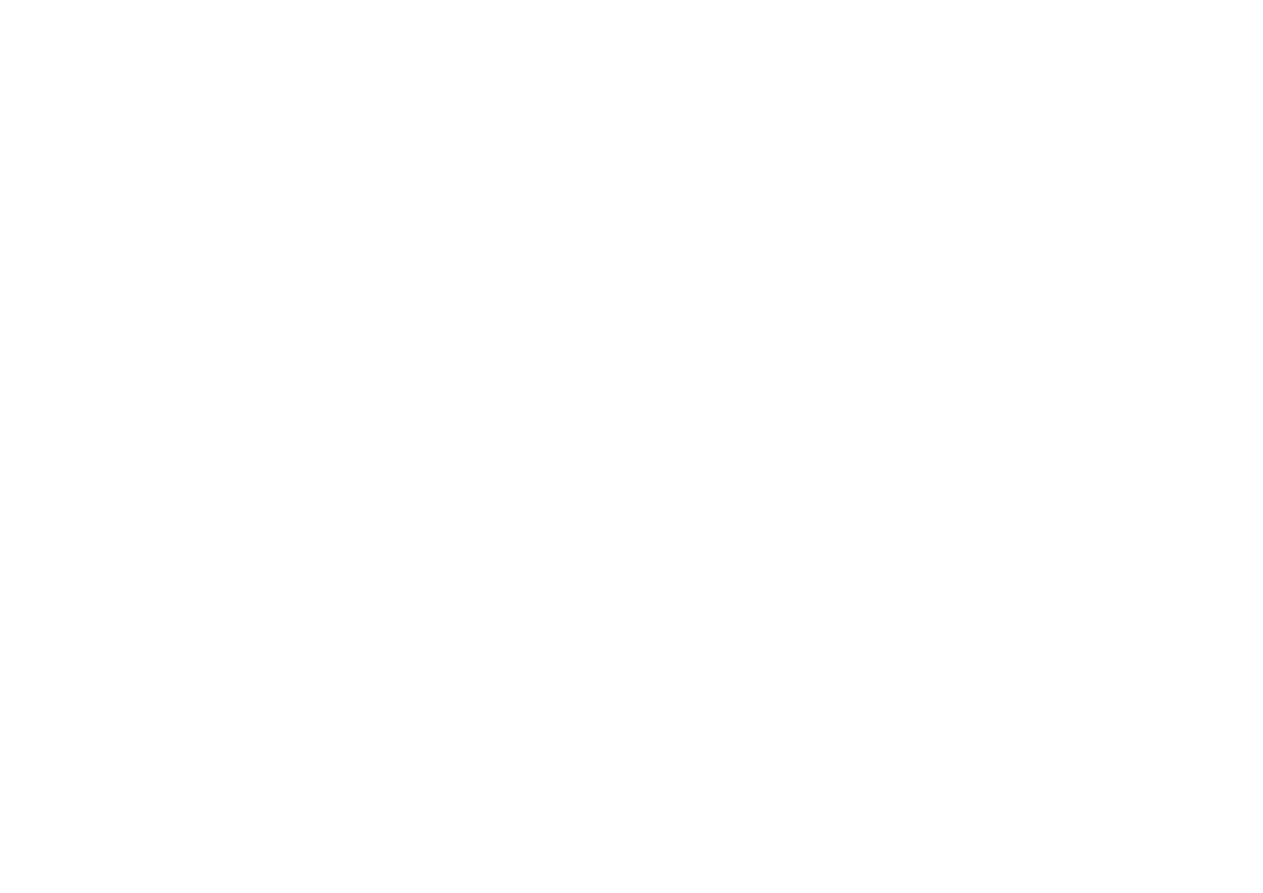
przydatno¶ci do okre¶lonego celu, chyba ¿e takowe wymagane s± przez przepisy prawa. Firma Nokia zastrzega sobie prawo do dokonywania
zmian w tym dokumencie lub wycofania go w dowolnym czasie bez uprzedniego powiadomienia.
Dostêpno¶æ poszczególnych produktów mo¿e siê ró¿niæ w zale¿no¶ci od regionu. Szczegó³y mo¿na uzyskaæ u najbli¿szego sprzedawcy firmy
Nokia.
Kontrola eksportowa
Produkt ten zawiera w sobie elementy i technologiê, i (lub) oprogramowanie wyeksportowane z USA zgodnie z obowi±zuj±cymi w tym kraju
przepisami. Nieprzestrzeganie tych przepisów podlega przewidzianym w prawie karom.
9239461/Wydanie 2
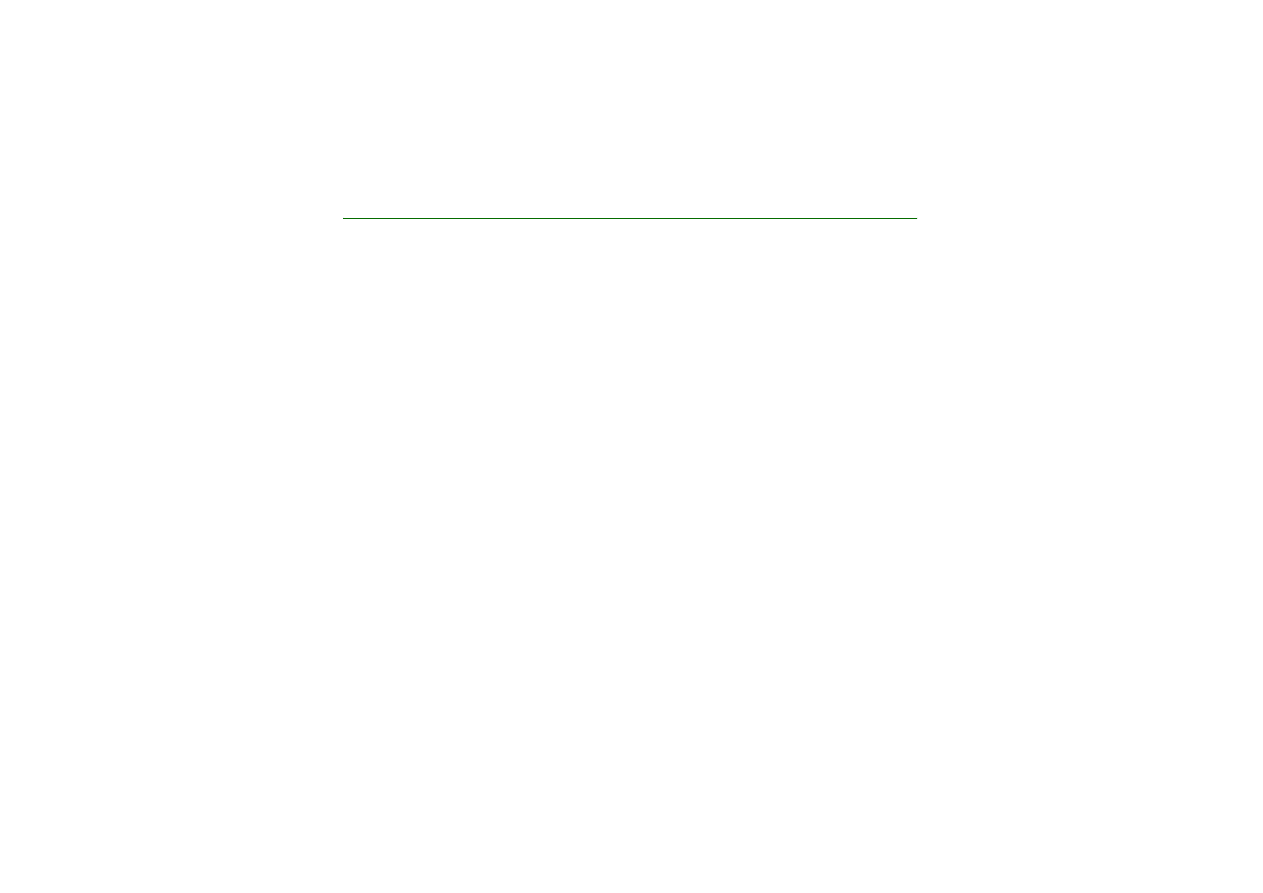
4
Copyright © 2006 Nokia. All rights reserved
.
Spis tre¶ci
DLA W£ASNEGO BEZPIECZEÑSTWA.................................................................................................. 9
Kod zabezpieczaj±cy ....................................................................................................................................................................... 12
Kody PIN i PIN2 ................................................................................................................................................................................ 12
Kody PUK i PUK2 .............................................................................................................................................................................. 12
Has³o zakazu ..................................................................................................................................................................................... 13
Instalowanie karty SIM i baterii...................................................................................................................................................... 14
£adowanie baterii................................................................................................................................................................................ 16
W³±czanie i wy³±czanie telefonu .................................................................................................................................................... 16
Prawid³owe korzystanie z telefonu ................................................................................................................................................ 17
Klawisze i z³±cza.................................................................................................................................................................................. 18
Tryb gotowo¶ci ..................................................................................................................................................................................... 19
Tapeta.................................................................................................................................................................................................. 19
Wygaszacz ekranu ........................................................................................................................................................................... 20
Oszczêdzanie energii....................................................................................................................................................................... 20
Najwa¿niejsze wska¼niki................................................................................................................................................................ 20
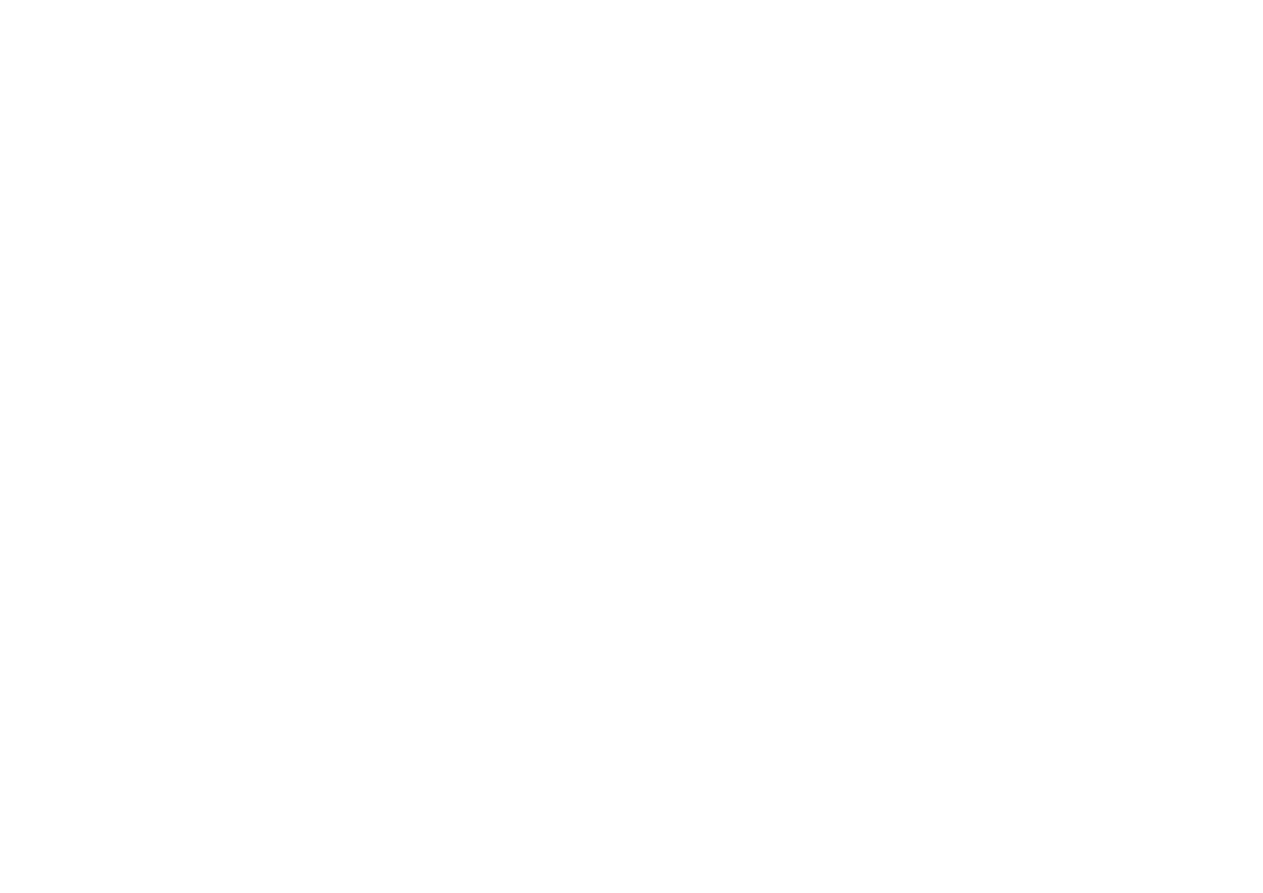
5
Copyright © 2006 Nokia. All rights reserved
.
Pisanie i wysy³anie wiadomo¶ci ............................................................................................................................................... 29
Opcje wysy³ania wiadomo¶ci .................................................................................................................................................... 30
Czytanie i odpowiadanie na wiadomo¶ci .............................................................................................................................. 30
Skrzynka odbiorcza i Wiadomo¶ci wys³ane........................................................................................................................... 31
Szablony.......................................................................................................................................................................................... 31
Pozycje zapisane i Moje foldery ............................................................................................................................................... 31
Tworzenie i wysy³anie wiadomo¶ci multimedialnych ........................................................................................................ 32
Czytanie i odpowiadanie na wiadomo¶ci multimedialne ................................................................................................. 33
Foldery: Skrzynka odbiorcza, Skrzynka nadawcza, Wiadomo¶ci zapisane i Pozycje wys³ane................................. 34
Brak pamiêci na wiadomo¶ci multimedialne........................................................................................................................ 34
Wpisywanie wiadomo¶ci bezpo¶rednich................................................................................................................................ 34
Odbieranie wiadomo¶ci bezpo¶rednich.................................................................................................................................. 35
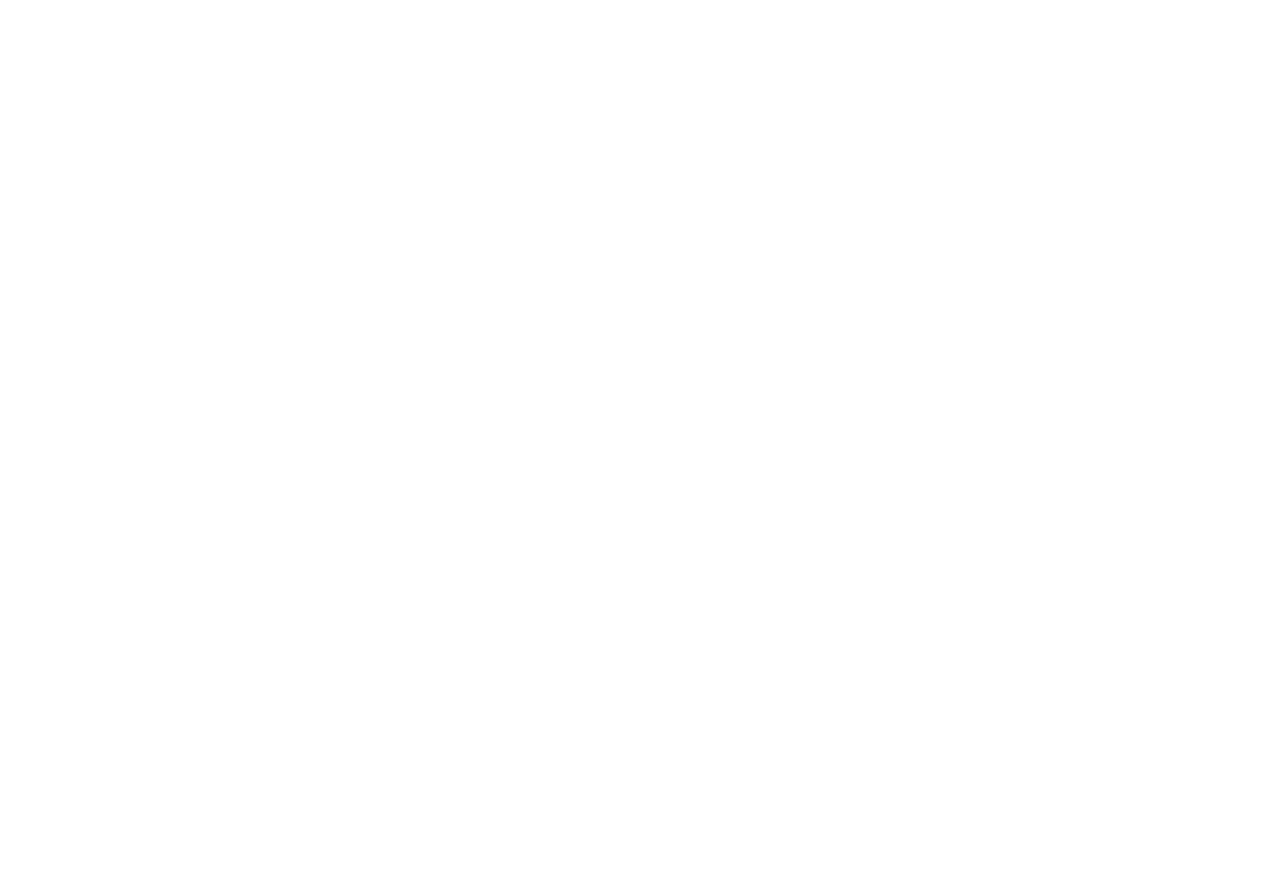
6
Copyright © 2006 Nokia. All rights reserved
.
Polecenia obs³ugi ............................................................................................................................................................................. 35
Usuwanie wszystkich wiadomo¶ci z folderu ............................................................................................................................ 36
Ustawienia wiadomo¶ci ................................................................................................................................................................. 36
Ustawienia wiadomo¶ci tekstowych....................................................................................................................................... 36
Ustawienia wiadomo¶ci multimedialnych............................................................................................................................. 36
Ustawienia wspólne..................................................................................................................................................................... 37
Listy ostatnich po³±czeñ ................................................................................................................................................................ 38
Liczniki po³±czeñ .............................................................................................................................................................................. 39
Informacje o po³o¿eniu w terenie (us³uga sieciowa) ............................................................................................................. 39
Wyszukiwanie kontaktów.............................................................................................................................................................. 39
Zapisywanie opisów i numerów telefonów .............................................................................................................................. 40
Dodawanie informacji szczegó³owych do opisów .................................................................................................................. 40
Kopiowanie kontaktów................................................................................................................................................................... 40
Edycja szczegó³ów kontaktów...................................................................................................................................................... 41
Usuwanie kontaktów lub szczegó³ów kontaktu...................................................................................................................... 41
Wizytówki .......................................................................................................................................................................................... 41
Ustawienia ......................................................................................................................................................................................... 41
Grupy ................................................................................................................................................................................................... 42
Proste wybieranie ............................................................................................................................................................................ 42
Inne funkcje zwi±zane z kontaktami.......................................................................................................................................... 42
Profile .................................................................................................................................................................................................. 43
Tematy................................................................................................................................................................................................. 43
Ustawienia d¼wiêków ..................................................................................................................................................................... 43
Skróty w³asne.................................................................................................................................................................................... 44
Ustawienia wy¶wietlacza............................................................................................................................................................... 44
Ustawienia daty i godziny ............................................................................................................................................................. 45
Ustawienia po³±czeñ ....................................................................................................................................................................... 45
Ustawienia telefonu ........................................................................................................................................................................ 46
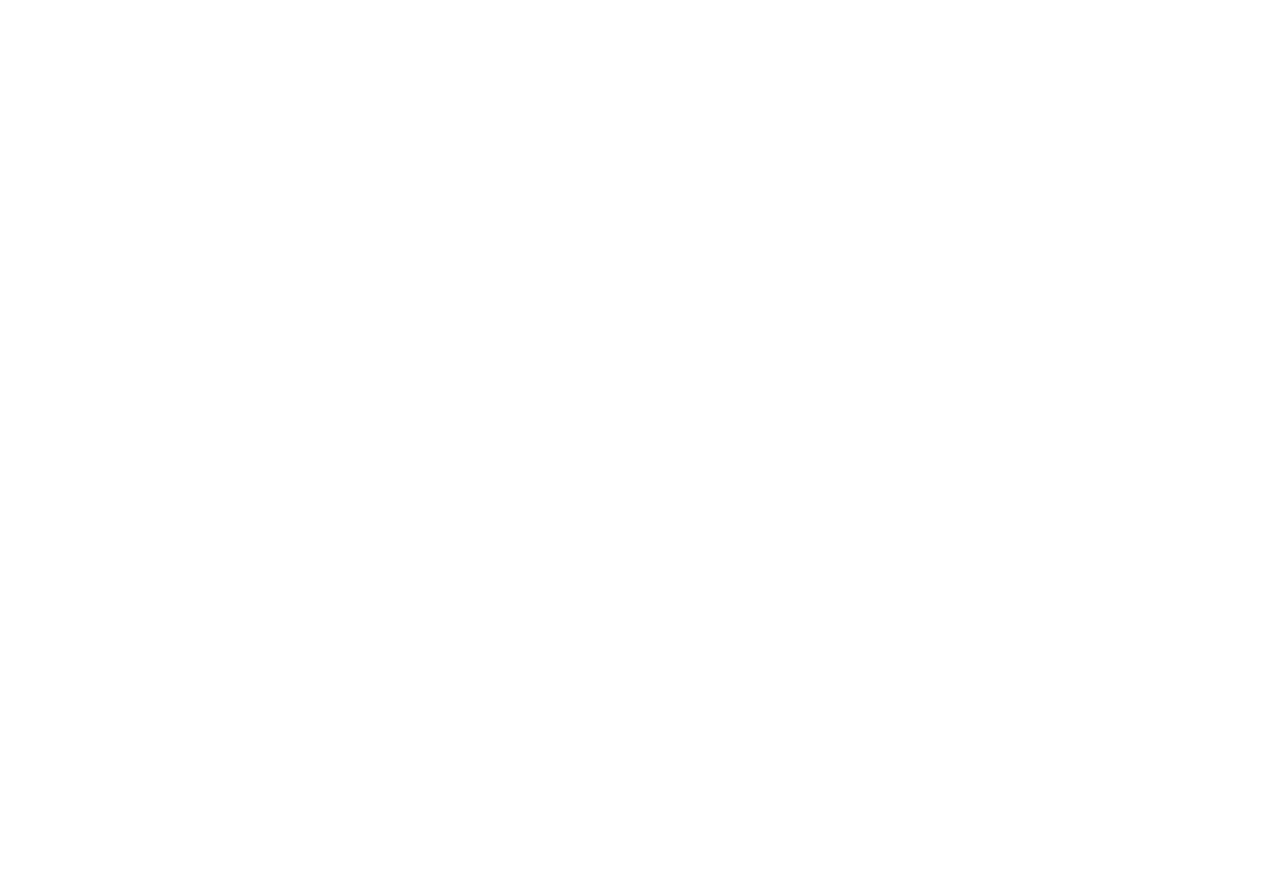
7
Copyright © 2006 Nokia. All rights reserved
.
GPRS (us³uga sieciowa) .............................................................................................................................................................. 47
Po³±czenie GPRS ........................................................................................................................................................................... 48
Ustawienia akcesoriów................................................................................................................................................................... 48
Ustawienia konfiguracji ................................................................................................................................................................. 48
Ustawienia zabezpieczeñ............................................................................................................................................................... 49
Przywracanie ustawieñ fabrycznych .......................................................................................................................................... 50
Menu operatora ................................................................................................................................................................................... 51
Galeria .................................................................................................................................................................................................... 51
Radio ....................................................................................................................................................................................................... 52
S³uchanie radia ................................................................................................................................................................................. 52
Szukanie kana³ów radiowych ....................................................................................................................................................... 52
Podstawowe funkcje radia ............................................................................................................................................................ 53
Uruchamianie gier i aplikacji .................................................................................................................................................... 56
Pobieranie gier i aplikacji........................................................................................................................................................... 57
Ustawienia gier ............................................................................................................................................................................. 57
Stan pamiêci dla gier i aplikacji............................................................................................................................................... 57
Dostêp do us³ug................................................................................................................................................................................ 58
Konfigurowanie us³ugi ................................................................................................................................................................... 58
Po³±czenie z us³ug± ......................................................................................................................................................................... 58
Przegl±danie stron us³ug................................................................................................................................................................ 59
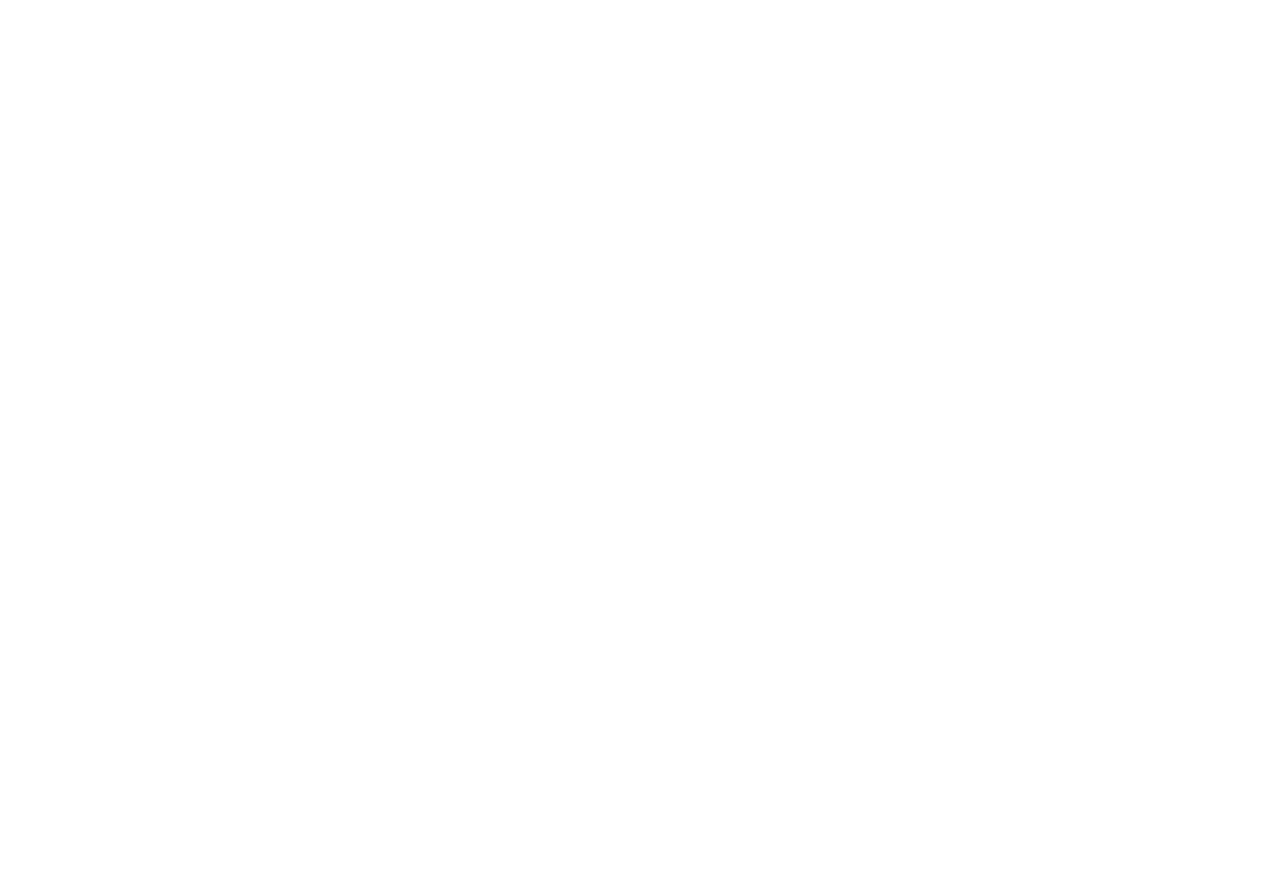
8
Copyright © 2006 Nokia. All rights reserved
.
Roz³±czanie siê z us³ug± ................................................................................................................................................................ 60
Ustawienia wygl±du przegl±darki ............................................................................................................................................... 60
Pliki cookie......................................................................................................................................................................................... 61
Zak³adki............................................................................................................................................................................................... 61
Modu³ zabezpieczeñ .................................................................................................................................................................... 63
Certyfikaty ...................................................................................................................................................................................... 64
Podpis cyfrowy .............................................................................................................................................................................. 65
£adowanie i roz³adowywanie baterii ............................................................................................................................................. 67
Sprawdzanie oryginalno¶ci baterii ................................................................................................................................................. 68
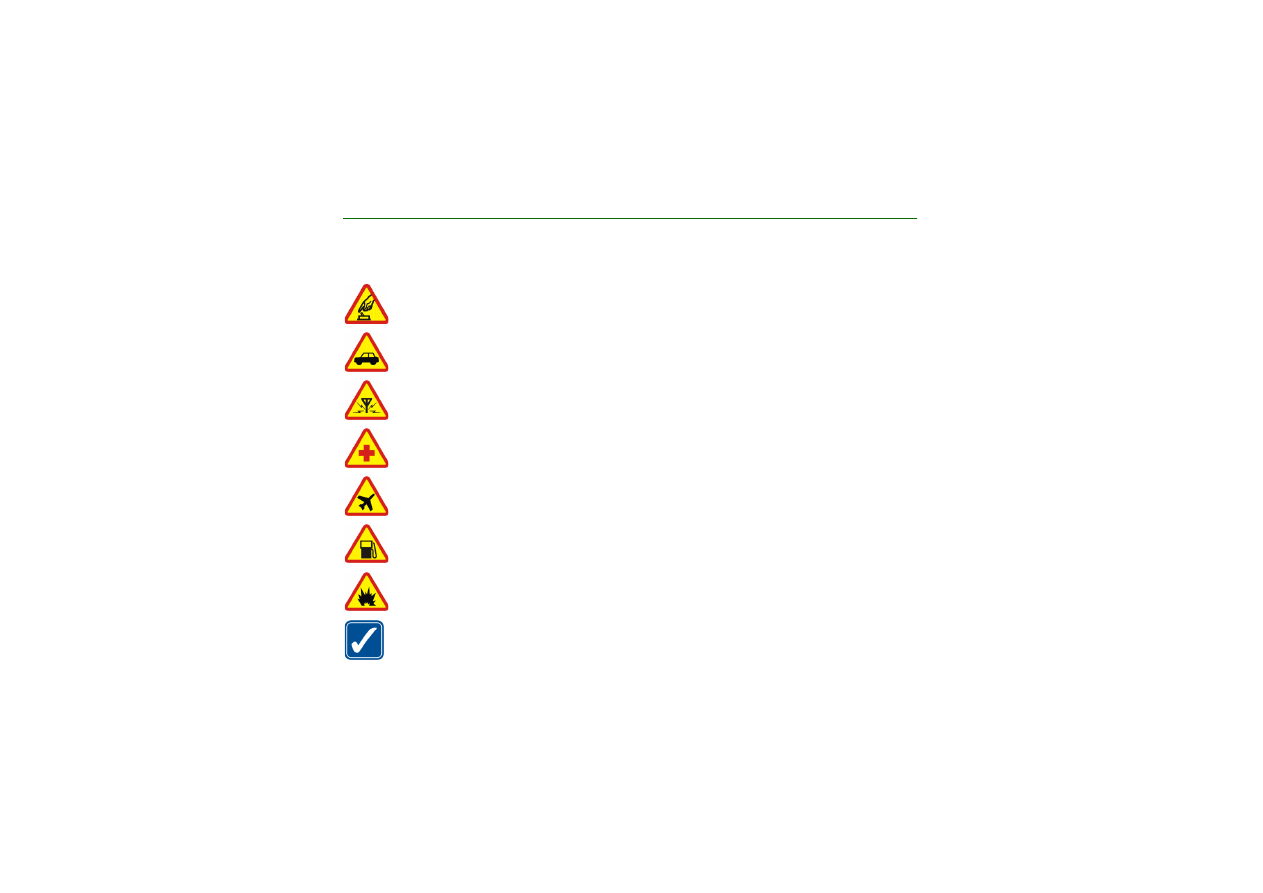
9
Copyright © 2006 Nokia. All rights reserved
.
DLA W£ASNEGO BEZPIECZEÑSTWA
Zapoznaj siê uwa¿nie z poni¿szymi skróconymi wskazówkami. Nieprzestrzeganie tych wskazówek mo¿e byæ niebezpieczne
lub niezgodne z prawem. Wiêcej informacji uzyskasz, zapoznaj±c siê z pe³n± instrukcj± u¿ytkownika.
NIE RYZYKUJ
Nie w³±czaj telefonu w miejscach, w których zabrania siê korzystaæ z telefonów komórkowych lub tam, gdzie
mo¿e on spowodowaæ zak³ócenia lub inne zagro¿enia.
NAJWA¯NIEJSZE JEST BEZPIECZEÑSTWO W RUCHU DROGOWYM
Stosuj siê do wszystkich lokalnie obowi±zuj±cych przepisów. Prowadz±c samochód, nie zajmuj r±k niczym innym.
W trakcie jazdy miej przede wszystkim na uwadze bezpieczeñstwo na drodze.
ZAK£ÓCENIA
Wszystkie telefony komórkowe mog± byæ podatne na zak³ócenia, które z kolei mog± wywieraæ wp³yw na jako¶æ
po³±czeñ.
WY£¡CZ TELEFON, GDY ZNAJDZIESZ SIÊ NA TERENIE SZPITALA
Przestrzegaj wszystkich ograniczeñ. Wy³±cz telefon w pobli¿u aparatury medycznej.
WY£¡CZ TELEFON, GDY ZNAJDZIESZ SIÊ W SAMOLOCIE
Przestrzegaj wszystkich ograniczeñ. Urz±dzenia bezprzewodowe mog± byæ ¼ród³em zak³óceñ w samolocie.
WY£¡CZ TELEFON, GDY TANKUJESZ PALIWO
Nie korzystaj z telefonu na stacjach benzynowych. Nie u¿ywaj go w pobli¿u sk³adów paliw lub chemikaliów.
WY£¡CZ TELEFON W REJONIE PRZEPROWADZANIA WYBUCHÓW
Przestrzegaj wszystkich ograniczeñ. Nie u¿ywaj telefonu w rejonie odpalania ³adunków wybuchowych.
U¯YWAJ TELEFONU Z ROZWAG¡
Telefonu u¿ywaj wy³±cznie w normalnej pozycji, zgodnie z jego dokumentacj±. Nie dotykaj anteny bez potrzeby.
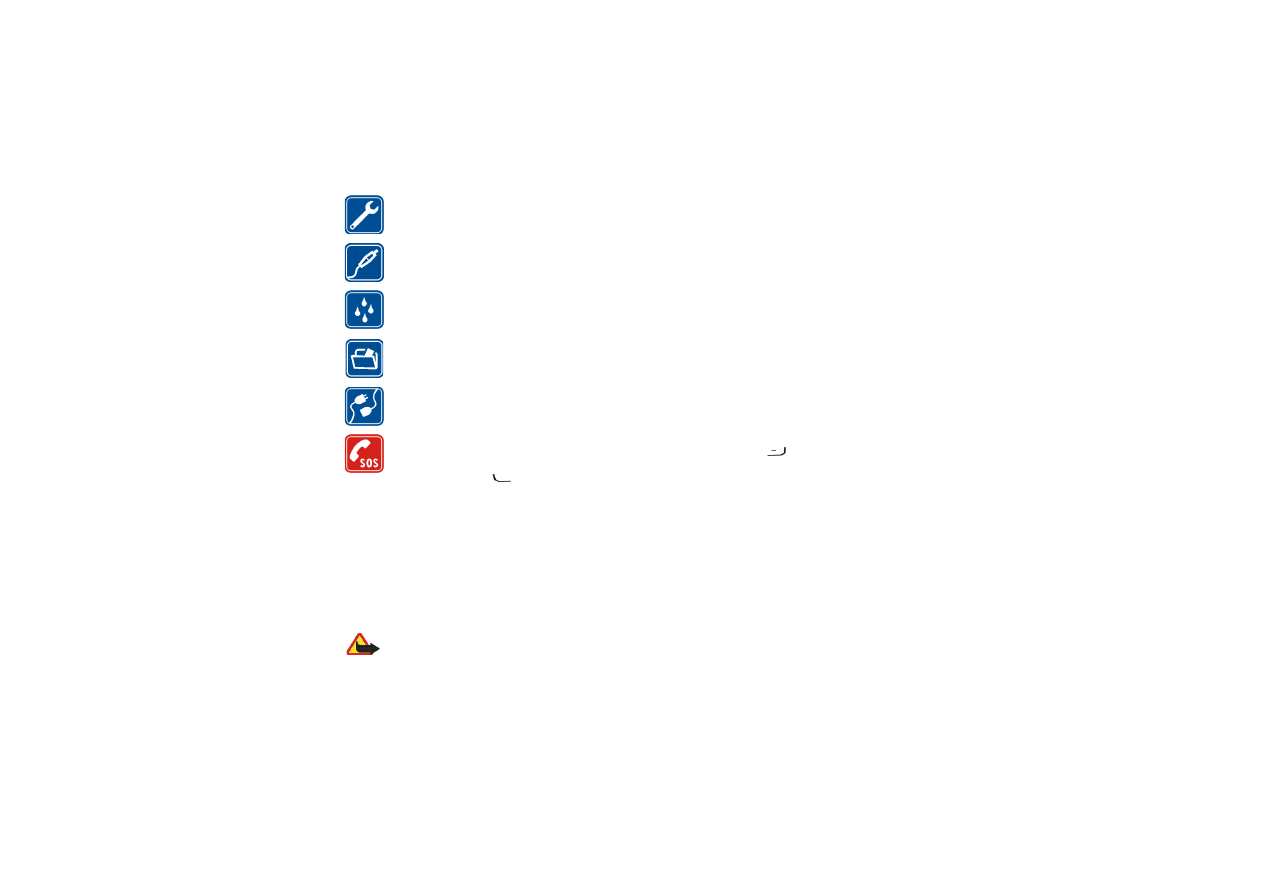
10
Copyright © 2006 Nokia. All rights reserved
.
PROFESJONALNY SERWIS
Instalowaæ i naprawiaæ ten produkt mo¿e wy³±cznie wykwalifikowany personel.
BATERIE I AKCESORIA
U¿ywaj jedynie zatwierdzonych do u¿ytku baterii i akcesoriów. Nie pod³±czaj niekompatybilnych produktów.
WODOODPORNO¦Æ
Telefon nie jest wodoodporny. Chroñ go przed wilgoci±.
KOPIE ZAPASOWE
Pamiêtaj o robieniu zapasowych kopii wszystkich zapisywanych w telefonie wa¿nych informacji lub prowad¼ ich
pisemny zapis.
POD£¡CZANIE INNYCH URZ¡DZEÑ
Zanim pod³±czysz dodatkowe urz±dzenie, zapoznaj siê z instrukcj± jego obs³ugi i przepisami bezpieczeñstwa. Nie
pod³±czaj niekompatybilnych produktów.
TELEFONY ALARMOWE
Upewnij siê, ¿e telefon jest w³±czony i ma kontakt z sieci± komórkow±. Naci¶nij
tyle razy, ile potrzeba, aby
usun±æ z wy¶wietlacza wszystkie wprowadzone znaki i powróciæ do ekranu startowego. Wprowad¼ numer
alarmowy i naci¶nij
. Podaj miejsce pobytu. Nie przerywaj po³±czenia, dopóki nie otrzymasz na to zgody.
■ Kilka s³ów o urz±dzeniu
Opisane w tej instrukcji urz±dzenie bezprzewodowe zosta³o zatwierdzone do u¿ytku w sieciach EGSM 900 i GSM 1800. Aby
uzyskaæ wiêcej informacji o sieciach komórkowych, skontaktuj siê ze swoim us³ugodawc±.
Korzystaj±c z funkcji tego urz±dzenia, stosuj siê do wszystkich obowi±zuj±cych przepisów i szanuj prywatno¶æ oraz
uzasadnione prawa innych osób.
Robi±c zdjêcia i wykorzystuj±c je, stosuj siê do wszystkich obowi±zuj±cych przepisów, szanuj lokalne zwyczaje oraz
prywatno¶æ i uzasadnione prawa innych osób.
Uwaga: Wszystkie funkcje tego urz±dzenia, z wyj±tkiem budzika, dzia³aj± dopiero po jego w³±czeniu. Nie w³±czaj
tego urz±dzenia, gdy mo¿e ono powodowaæ zak³ócenia lub inne zagro¿enia.
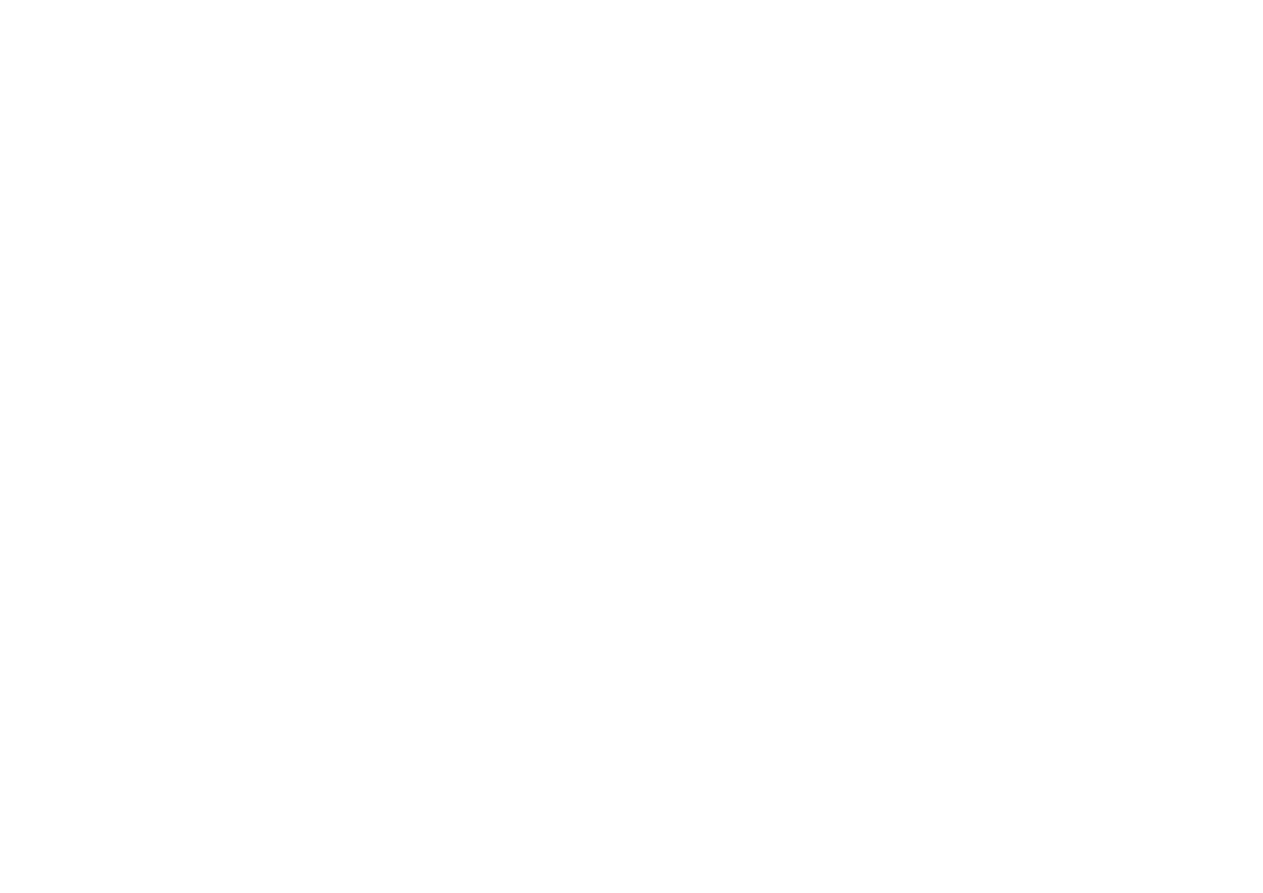
11
Copyright © 2006 Nokia. All rights reserved
.
■ Us³ugi sieciowe
Aby u¿ywaæ telefonu, musisz mieæ dostêp do us³ug dostawcy us³ug bezprzewodowych. Dzia³anie wielu funkcji tego
urz±dzenia zale¿y od charakterystyki sieci bezprzewodowej. Dane Us³ugi Sieciowe mog± nie byæ dostêpne we wszystkich
sieciach, a w niektórych przypadkach dla umo¿liwienia korzystania z Us³ug Sieciowych mo¿e zaistnieæ potrzeba zawarcia
dodatkowej umowy z us³ugodawc±. Dodatkowe informacje o sposobie korzystania z Us³ug Sieciowych i zwi±zanych z nimi
op³atach uzyskasz od us³ugodawcy. W niektórych sieciach mog± obowi±zywaæ ograniczenia, które maj± wp³yw na sposób
korzystania z Us³ug Sieciowych. Niektóre sieci mog± na przyk³ad nie udostêpniaæ pewnych us³ug lub specyficznych dla
danego jêzyka znaków.
Us³ugodawca mo¿e zablokowaæ pewne funkcje lub uniemo¿liwiæ ich w³±czenie w urz±dzeniu. Takie funkcje nie bêd±
wówczas dostêpne w menu urz±dzenia. Telefon mo¿e byæ równie¿ skonfigurowany w szczególny sposób. Konfiguracja mo¿e
obejmowaæ zmianê nazw, porz±dku i ikon menu. Wiêcej informacji na ten temat uzyskasz od us³ugodawcy.
Urz±dzenie to jest zgodne z protoko³ami WAP 2.0 (HTTP i SSL), które bazuj± na protoko³ach TCP/IP. Dzia³anie niektórych
funkcji tego urz±dzenia, takich jak wiadomo¶ci tekstowe, wiadomo¶ci multimedialne (MMS) czy pobieranie danych
i aplikacji, uwarunkowane jest dzia³aniem niektórych funkcji w sieci.
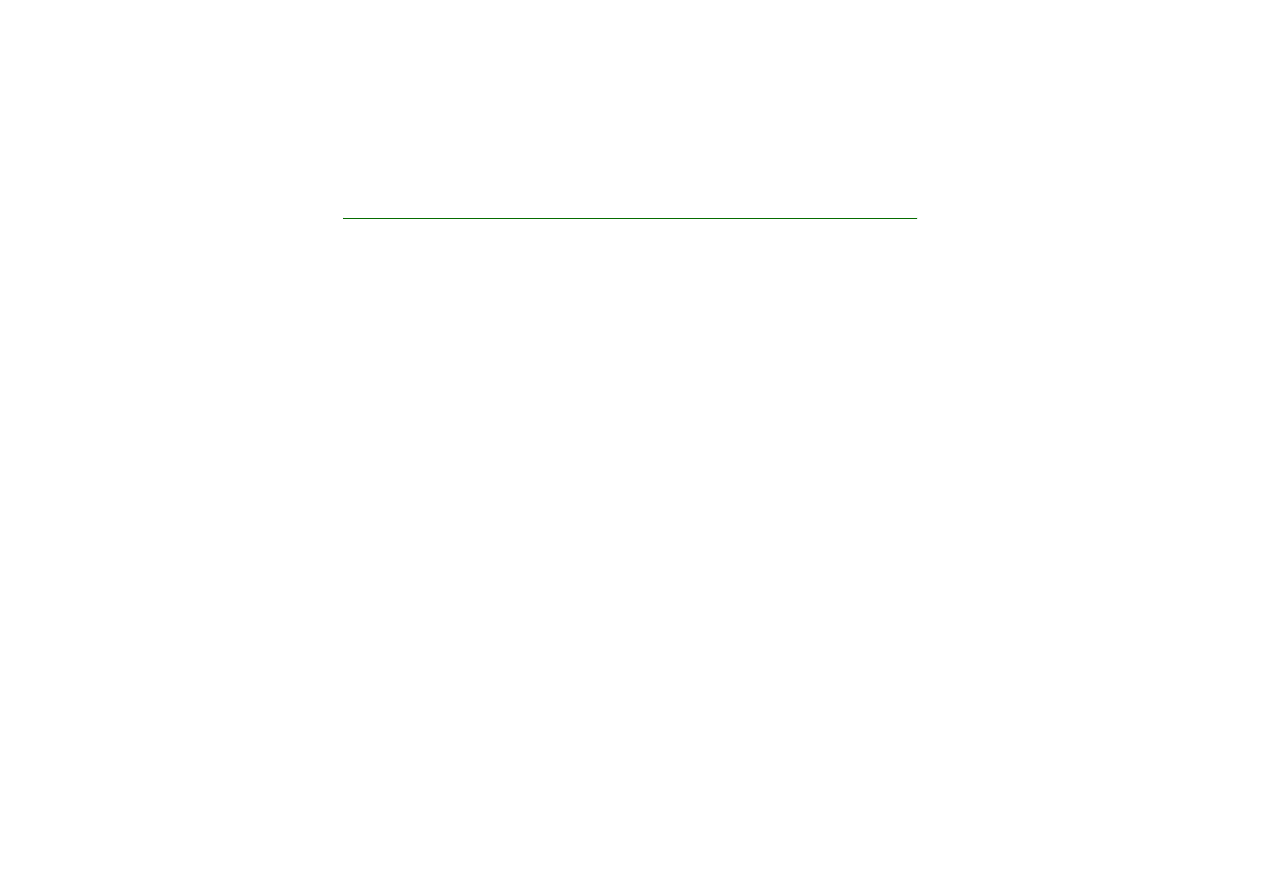
12
Copyright © 2006 Nokia. All rights reserved
.
Uwagi ogólne
■ Kody dostêpu
Kod zabezpieczaj±cy
Kod zabezpieczaj±cy uniemo¿liwia osobom postronnym korzystanie z telefonu. Zawiera on od 5 do 10 cyfr.
Fabrycznie ustawionym kodem jest ci±g cyfr 12345. Zmieñ go na inny, a nowy kod zachowaj dla siebie
i przechowuj w bezpiecznym miejscu (z dala od telefonu). O tym, jak zmieniæ kod i jak ustawiæ telefon, aby po
w³±czeniu ¿±da³ podania kodu, przeczytasz w punkcie
Je¶li piêæ razy z rzêdu wprowadzisz b³êdny kod zabezpieczaj±cy, telefon bêdzie ignorowa³ kolejne próby jego
wprowadzenia. Odczekaj wtedy 5 minut i wprowad¼ kod ponownie.
Kody PIN i PIN2
• Kod PIN (Personal Identification Number), dostarczony wraz z kart± SIM, uniemo¿liwia osobom
niepowo³anym korzystanie z karty SIM. Zawiera on od 4 do 8 cyfr. Zobacz
.
• Kod PIN2 mo¿e byæ dostarczany z kart± SIM. Jest on niezbêdny do korzystania z pewnych funkcji, np.
liczników po³±czeñ.
• Kod PIN modu³u jest potrzebny do uzyskania dostêpu do informacji w module zabezpieczeñ karty SIM.
Zobacz
• Kod PIN podpisu jest potrzebny do sk³adania podpisu cyfrowego. Zobacz
Kody PUK i PUK2
Kod PUK (Personal Unblocking Key) s³u¿y do zmiany zablokowanego kodu PIN, a kod PUK2 do zmiany
zablokowanego kodu PIN2. Kody te sk³adaj± siê z 8 cyfr.
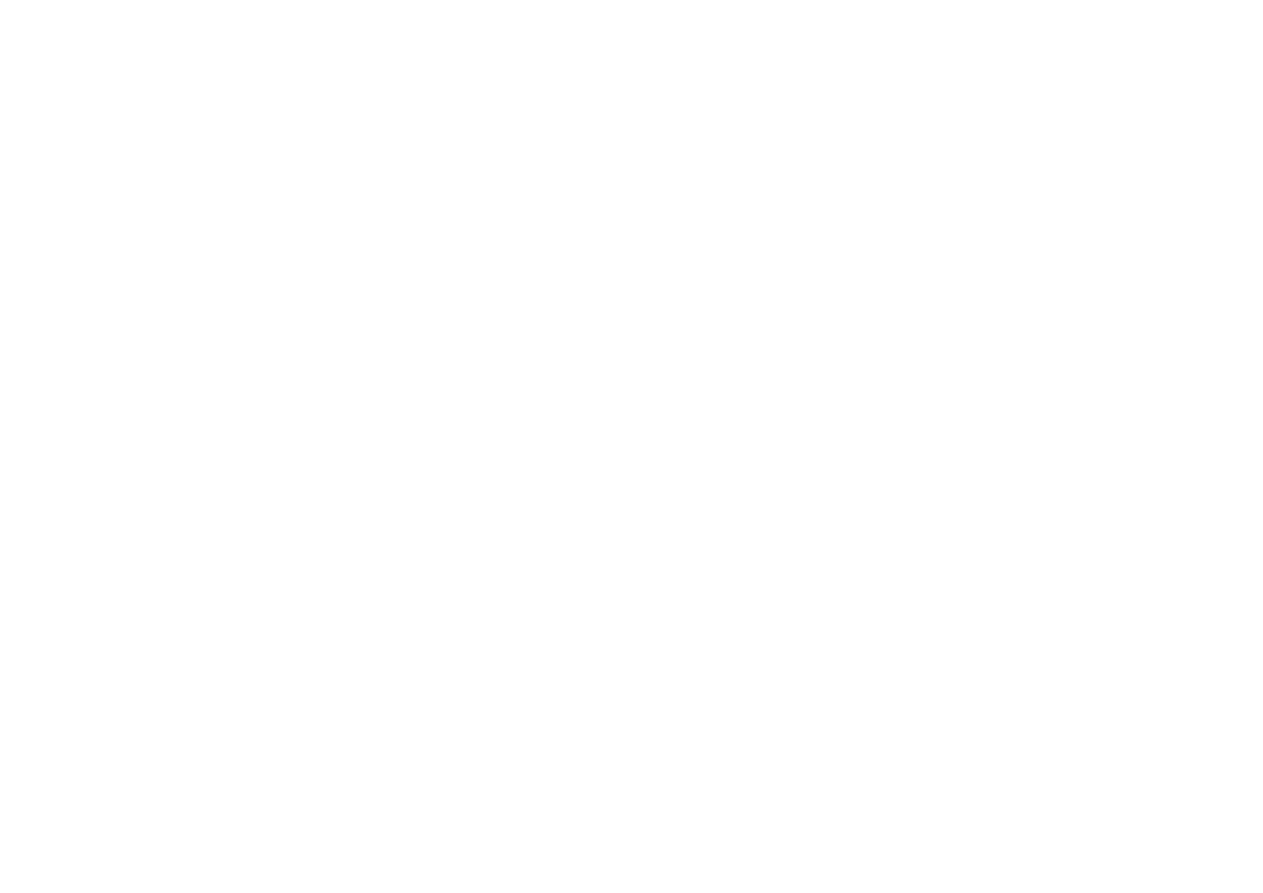
13
Copyright © 2006 Nokia. All rights reserved
.
Has³o zakazu
Has³o zakazu jest potrzebne do korzystania z funkcji
Us³uga zakazu po³±czeñ
. Zobacz
. Sk³ada siê ono z 4 cyfr.
Je¶li wymienione wy¿ej kody i has³a nie zosta³y dostarczone z kart± SIM, skontaktuj siê z us³ugodawc±.
■ Pobieranie aplikacji i ró¿nych materia³ów (us³uga sieciowa)
Do telefonu mo¿na pobieraæ nowe aplikacje i ró¿ne materia³y (na przyk³ad obrazy).
W urz±dzeniu mog± byæ zapisane zak³adki do witryn internetowych niepowi±zanych z firm± Nokia. W odniesieniu do takich
witryn firma Nokia nie udziela ¿adnych gwarancji. Je¶li zdecydujesz siê z nich korzystaæ, stosuj takie same ¶rodki ostro¿no¶ci
w odniesieniu do bezpieczeñstwa lub tre¶ci, jak przy po³±czeniach z ka¿d± inn± witryn± internetow±.
■ Strony pomocy firmy Nokia w internecie
Odwied¼ witrynê <www.nokia.com/support> lub lokaln± witrynê internetow± firmy Nokia. Znajdziesz tam najnowsz± wersjê
niniejszej instrukcji, dodatkowe informacje, pliki do pobrania, a tak¿e us³ugi zwi±zane z posiadanym produktem firmy Nokia.
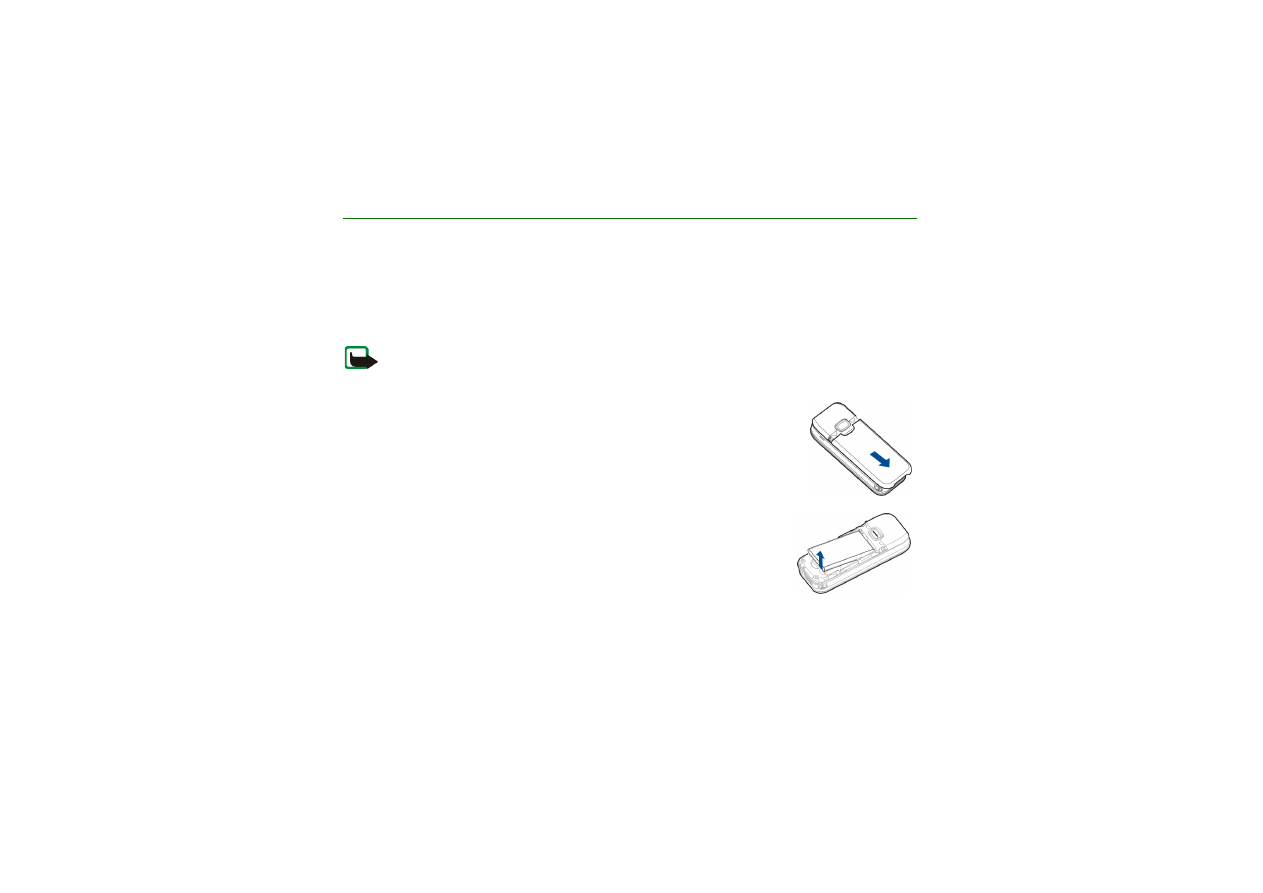
14
Copyright © 2006 Nokia. All rights reserved
.
1. Pierwsze kroki
■ Instalowanie karty SIM i baterii
Wszystkie karty SIM przechowuj w miejscu niedostêpnym dla ma³ych dzieci.
W sprawie dostêpno¶ci i informacji o sposobie korzystania z us³ug karty SIM skontaktuj siê ze sprzedawc± tej karty. Mo¿e
nim byæ us³ugodawca, operator sieci lub inny sprzedawca.
Przed wyjêciem baterii zawsze wy³±cz urz±dzenie i od³±cz je od ³adowarki.
Uwaga: Przed zdjêciem obudowy wy³±cz zasilanie i od³±cz ³adowarkê oraz inne urz±dzenia. Zmieniaj±c obudowy,
unikaj dotykania elementów elektronicznych. Korzystaj z urz±dzenia i przechowuj je zawsze z
za³o¿onymi obudowami.
1. Zdejmowanie tylnej obudowy telefonu:
Naci¶nij tyln± obudowê i przesuñ j± w dó³ telefonu, a nastêpnie zdejmij j±
z urz±dzenia.
2. Wyjmij bateriê, podnosz±c j± w sposób pokazany na rysunku.
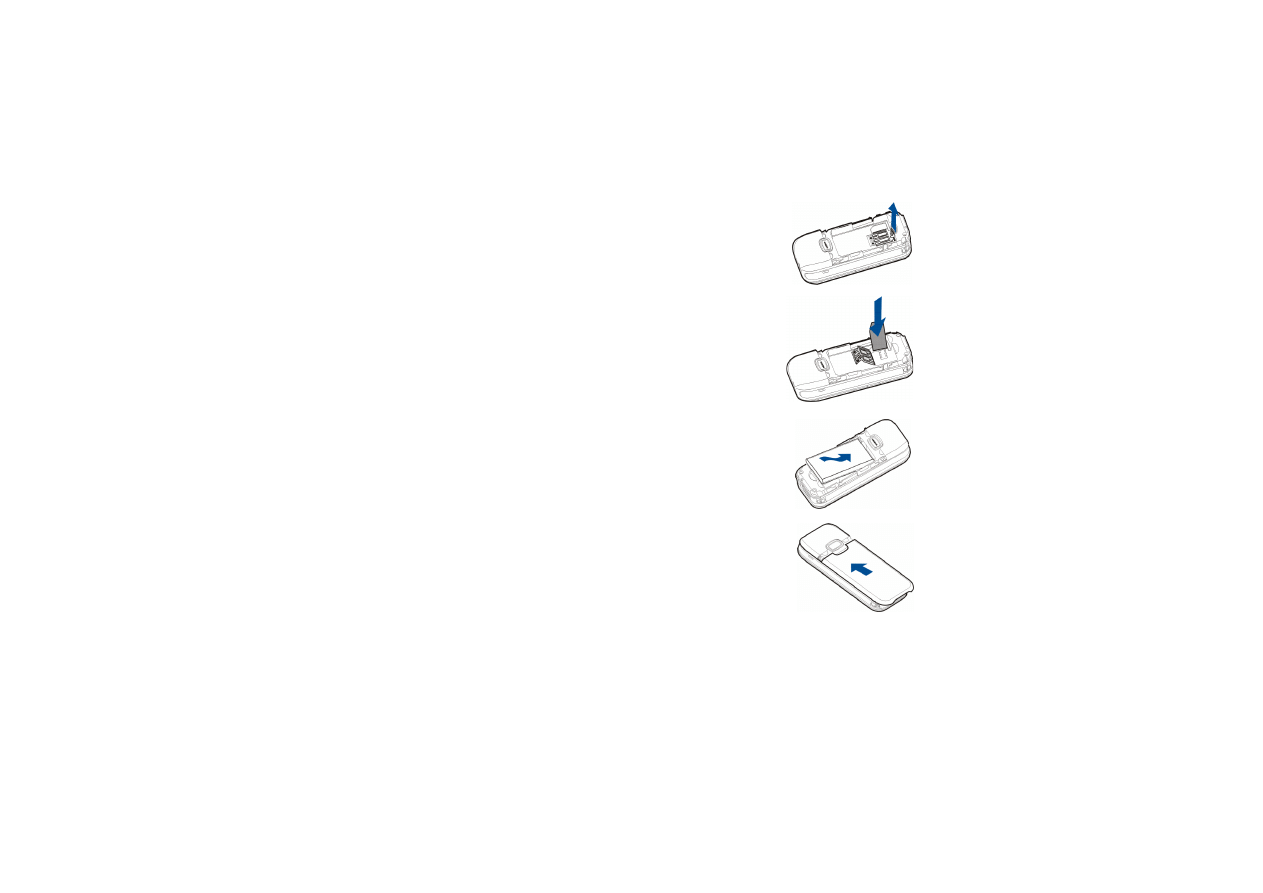
15
Copyright © 2006 Nokia. All rights reserved
.
3. Ostro¿nie unie¶ uchwyt karty SIM, odsuwaj±c go zaczepu telefonu, i otwórz
uchyln± pokrywê.
4. W³ó¿ kartê SIM tak, aby jej ¶ciêty naro¿nik znajdowa³ siê w prawym górnym
rogu, a z³ote z³±cza by³y skierowane do do³u. Zamknij uchwyt karty SIM,
dociskaj±c go tak, aby siê zatrzasn±³.
5. W³ó¿ bateriê do komory w telefonie.
6. U³ó¿ równo tyln± obudowê telefonu i przesuñ j± w górê. Doci¶nij j± do górnej
czê¶ci telefonu, aby siê domknê³a.
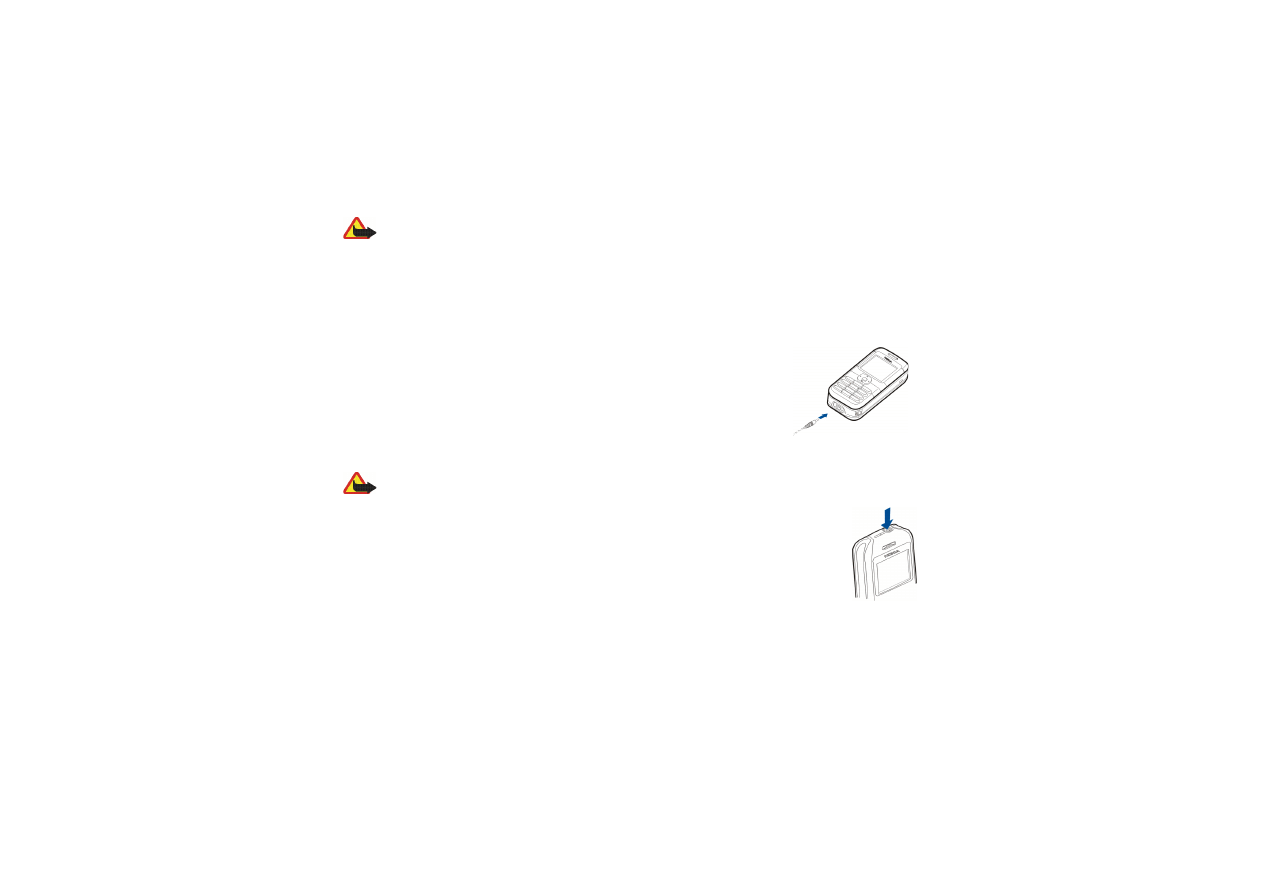
16
Copyright © 2006 Nokia. All rights reserved
.
■ £adowanie baterii
Ostrze¿enie: Korzystaj wy³±cznie z baterii, ³adowarek i innych akcesoriów zatwierdzonych przez firmê Nokia do
u¿ytku z tym w³a¶nie modelem urz±dzenia. Stosowanie akcesoriów innego typu uniewa¿ni gwarancjê, a mo¿e byæ
nawet niebezpieczne.
Zanim u¿yjesz jakiej¶ ³adowarki, sprawd¼ nazwê i numer jej modelu. To urz±dzenie jest przeznaczone do pracy z
nastêpuj±cym ¼ród³em zasilania: ³adowarki ACP-7 i ACP-12. Do zasilania telefonu przeznaczone s± baterie BL-5C.
1. Pod³±cz ³adowarkê do gniazda sieciowego. Je¶li bateria by³a ca³kowicie roz³adowana, mo¿e up³yn±æ kilka
minut, zanim pojawi siê wska¼nik ³adowania i bêdzie mo¿na korzystaæ z telefonu.
2. Pod³±cz przewód ³adowarki do gniazda na spodzie telefonu.
Czas ³adowania zale¿y od rodzaju baterii i typu ³adowarki.
Informacje o dostêpno¶ci zatwierdzonych akcesoriów uzyskasz u sprzedawców.
Od³±czaj±c przewód któregokolwiek z akcesoriów, chwytaj za wtyczkê — nie za
przewód.
■ W³±czanie i wy³±czanie telefonu
Ostrze¿enie: Nie w³±czaj telefonu w miejscach, w których zabrania siê korzystaæ z telefonów komórkowych lub
tam, gdzie mo¿e on spowodowaæ zak³ócenia lub inne zagro¿enia.
Naci¶nij i przytrzymaj klawisz wy³±cznika (zobacz rysunek).
Na ¿±danie podania kodu PIN lub kodu zabezpieczaj±cego wprowad¼ kod dostarczony wraz
z kart± SIM (zobaczysz go w postaci gwiazdek ****) i wybierz
OK
.
Zobacz te¿
.
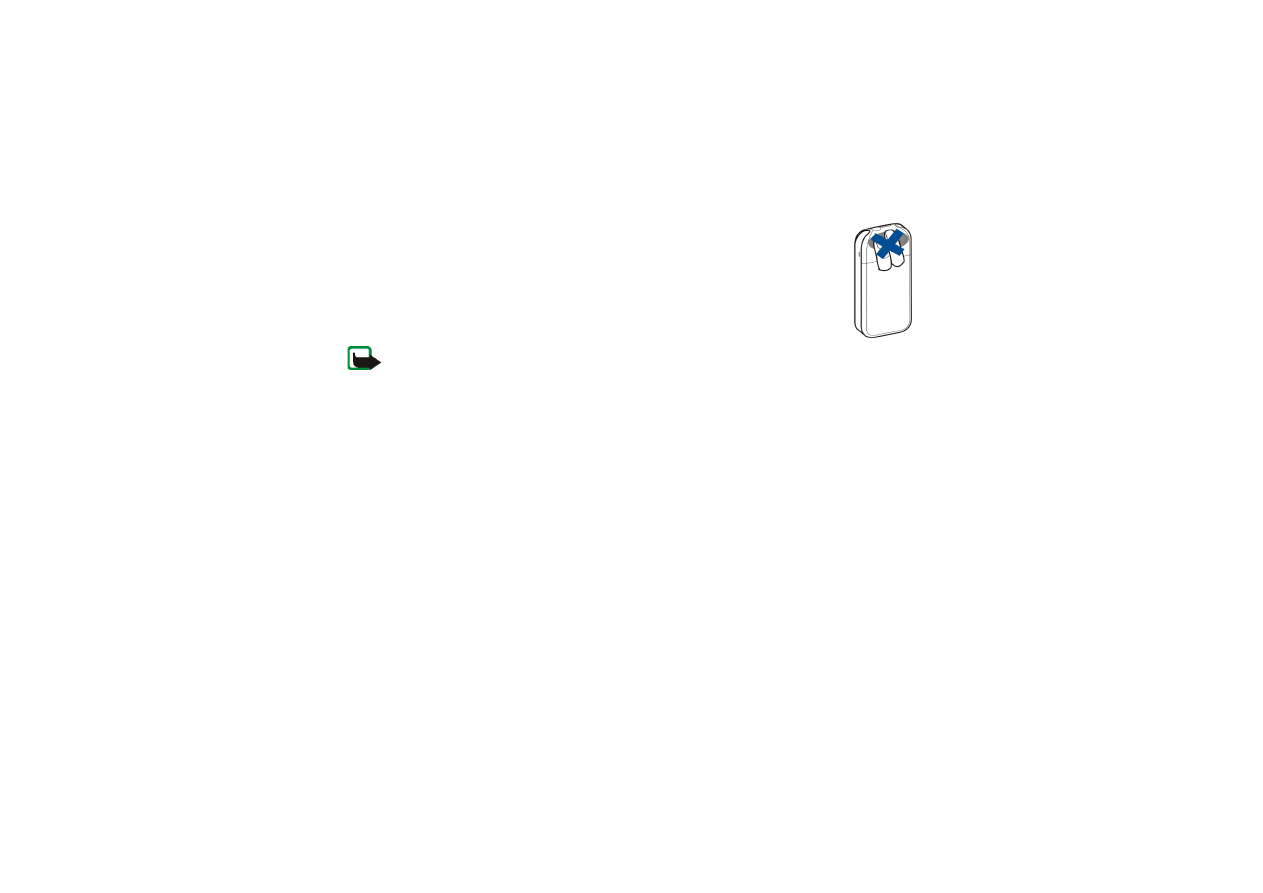
17
Copyright © 2006 Nokia. All rights reserved
.
■ Prawid³owe korzystanie z telefonu
Urz±dzenie to ma antenê wewnêtrzn±.
Uwaga: Tak jak w przypadku ka¿dego innego urz±dzenia nadawczo-odbiorczego, nie dotykaj bez
potrzeby anteny w³±czonego urz±dzenia. Dotykanie anteny niekorzystnie wp³ywa na jako¶æ po³±czeñ i mo¿e
przyczyniaæ siê do niepotrzebnego wzrostu pobieranej przez urz±dzenie energii. Unikanie kontaktu z anten±
podczas korzystania z urz±dzenia pozwala w sposób optymalny wykorzystaæ parametry anteny i ¿ywotno¶æ
baterii.
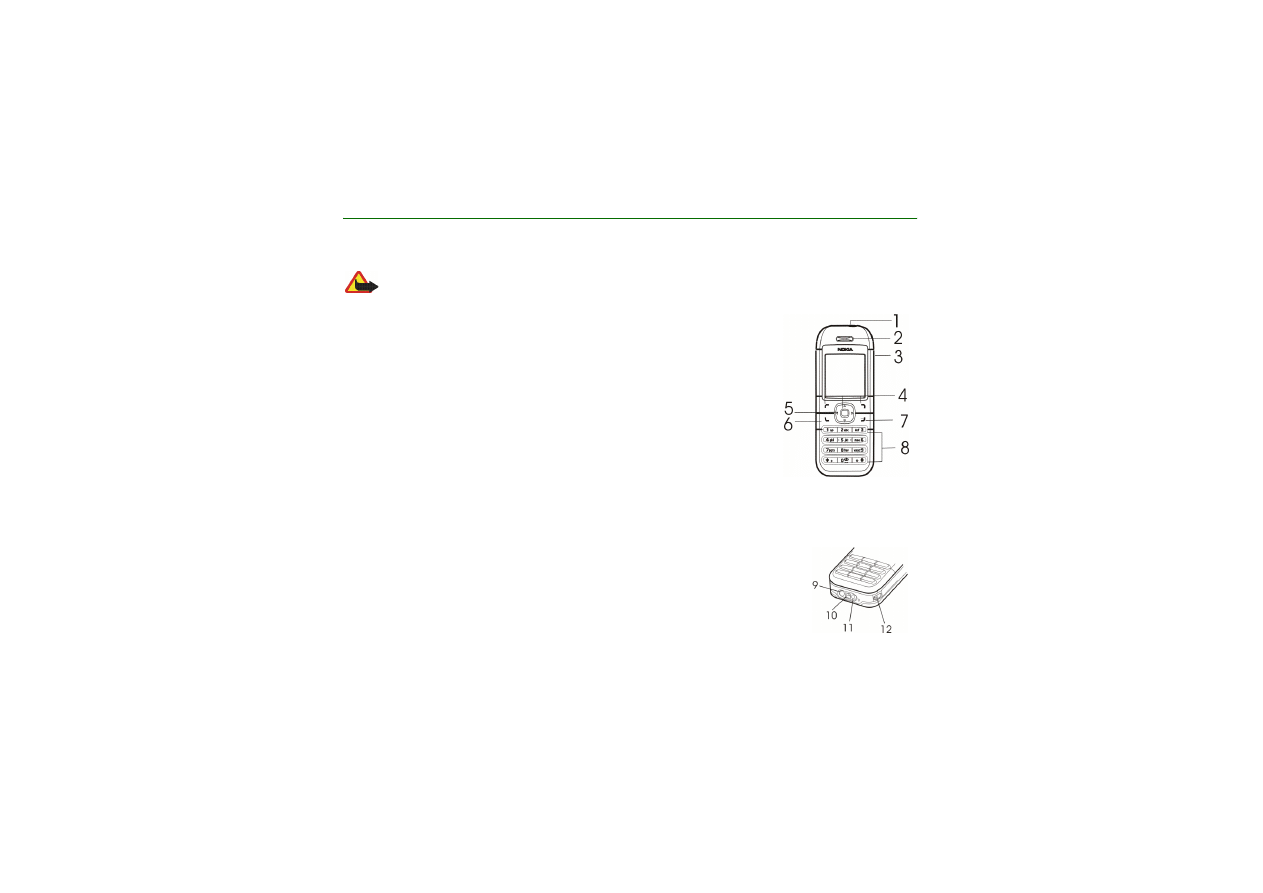
18
Copyright © 2006 Nokia. All rights reserved
.
2. Kilka s³ów o telefonie
■ Klawisze i z³±cza
Ostrze¿enie: 4-kierunkowy klawisz nawigacji tego urz±dzenia mo¿e zawieraæ nikiel. Nie powinien on stykaæ siê ze
skór± przez d³ugi czas. D³ugotrwa³e nara¿anie skóry na kontakt z niklem mo¿e spowodowaæ alergiê na ten metal.
• Klawisz wy³±cznika (1)
• S³uchawka (2)
• G³o¶nik (3)
• Lewy, prawy i ¶rodkowy klawisz wyboru (4)
• 4-kierunkowy klawisz nawigacji (5)
• Klawisz po³±czenia (6) s³u¿y do nawi±zywania i odbierania po³±czeñ.
Po naci¶niêciu tego klawisza w trybie gotowo¶ci pojawi siê lista ostatnio
wybieranych numerów.
• Klawisz zakoñczenia (7) s³u¿y do koñczenia aktywnego po³±czenia
i wychodzenia z dowolnej funkcji
• Klawisze numeryczne 0–9 s³u¿± do wprowadzania cyfr i znaków.
Klawisze * i # pe³ni± ró¿ne funkcje w ró¿nych sytuacjach.
• Z³±cze ³adowarki (9)
• Dolne z³±cze (10)
• Z³±cze zestawu s³uchawkowego (11)
• Przelotka do przywi±zania paska na rêkê (12)
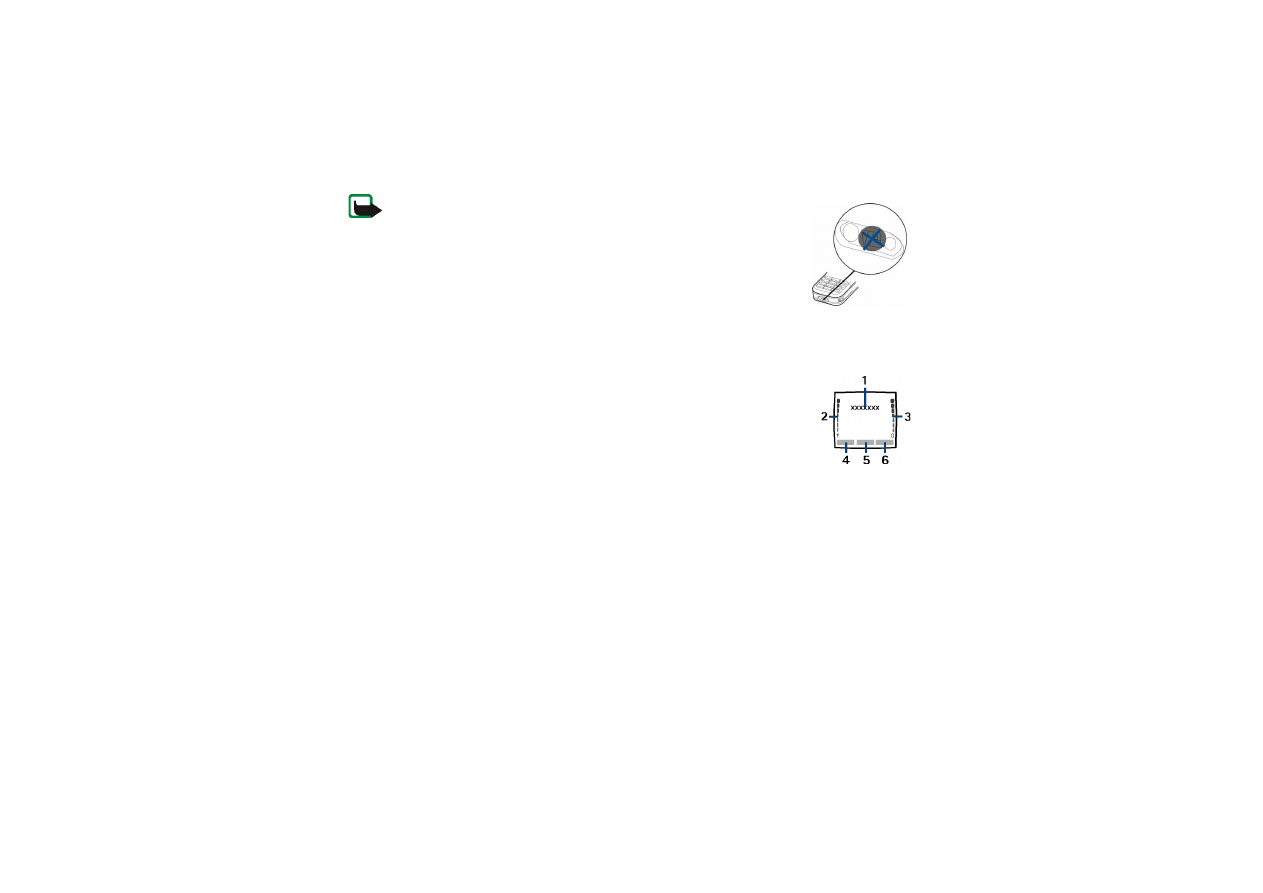
19
Copyright © 2006 Nokia. All rights reserved
.
Uwaga: Nie dotykaj tego z³±cza, poniewa¿ jest ono wra¿liwe na wy³adowania
elektrostatyczne.
■ Tryb gotowo¶ci
O w³±czonym telefonie, na którego wy¶wietlaczu nie ma ¿adnych znaków
wprowadzonych przez u¿ytkownika, mówi siê, ¿e jest w trybie gotowo¶ci. Na wy¶wietlaczu widoczne s±
nastêpuj±ce informacje:
• Nazwa sieci lub logo operatora (1)
• Moc sygna³u sieci komórkowej w miejscu korzystania z telefonu (2)
• Poziom na³adowania baterii (3)
• W trybie gotowo¶ci opis lewego klawisza wyboru (4) to
Id¼ do
.
Wybierz
Id¼ do
, aby wy¶wietliæ funkcje dostêpne na li¶cie skrótów w³asnych. Wybierz
Opcje
>
Wybierz opcje
, aby wy¶wietliæ listê dostêpnych funkcji, które mo¿na dodaæ do
listy opcji. Przejd¼ do ¿±danej funkcji i wybierz
Zaznacz
, aby dodaæ funkcjê do listy skrótów. Aby usun±æ
funkcjê z listy, wybierz
Wyklucz
. Aby zmieniæ kolejno¶æ funkcji na li¶cie skrótów, wybierz funkcjê
Ustal
kolejno¶æ
>
Przesuñ
, a nastêpnie wybierz miejsce.
•
Menu
(5)
•
Opisy
(6)
Tapeta
Na wy¶wietlaczu telefonu w trybie gotowo¶ci mo¿e byæ widoczna grafika w tle, czyli tzw. tapeta. Zobacz
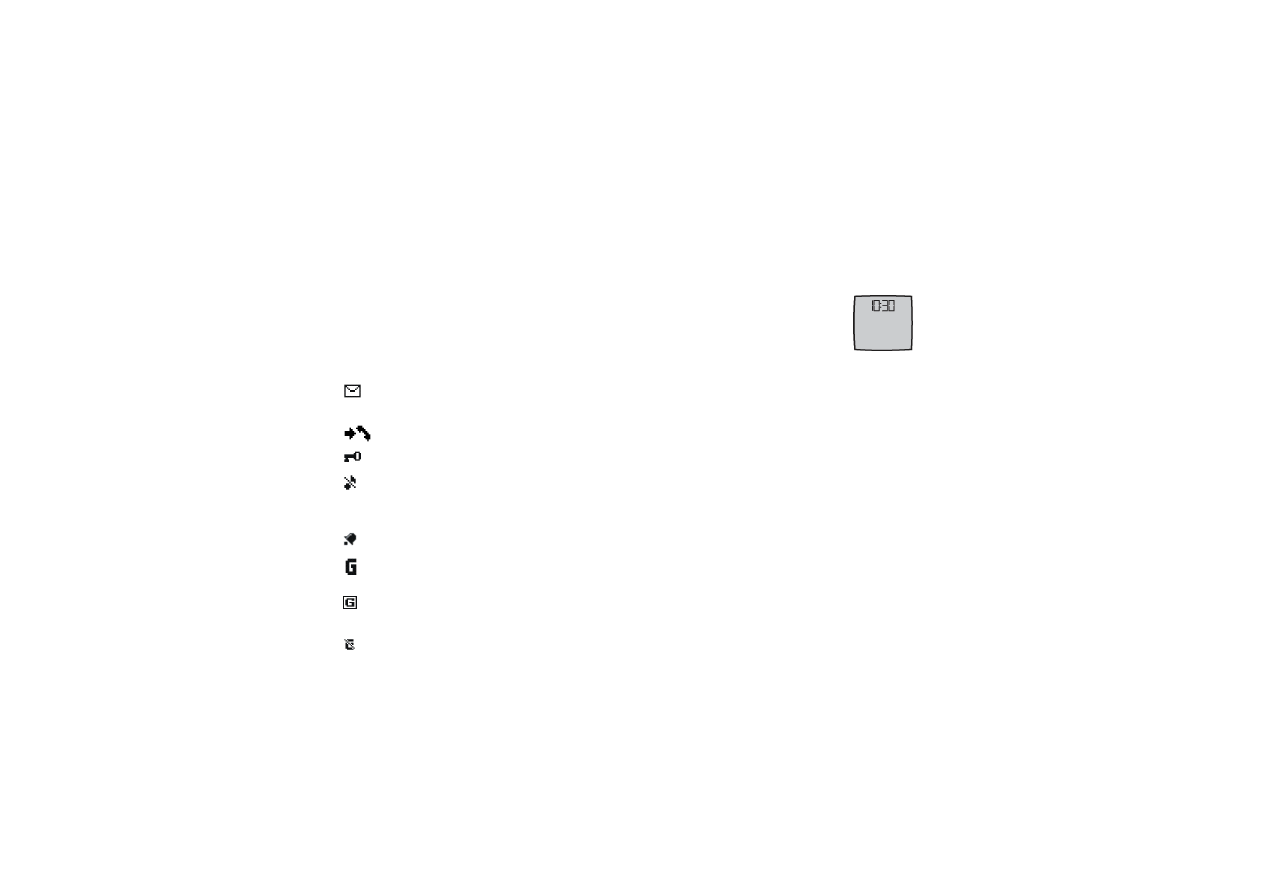
20
Copyright © 2006 Nokia. All rights reserved
.
Wygaszacz ekranu
Telefon mo¿na tak ustawiæ, aby w trybie gotowo¶ci wy¶wietlany by³ wygaszacz ekranu. Zobacz
.
Oszczêdzanie energii
W celu oszczêdzania energii na wy¶wietlaczu nieu¿ywanego przez jaki¶ czas telefonu pojawia
siê zegar cyfrowy. Je¶li nie nastawisz zegara, na wy¶wietlaczu widaæ bêdzie tylko 00:00. Zobacz
Najwa¿niejsze wska¼niki
Odebrano co najmniej jedn± wiadomo¶æ tekstow±, graficzn± lub multimedialn±. Zobacz
odpowiadanie na wiadomo¶ci, 30
Czytanie i odpowiadanie na wiadomo¶ci multimedialne, 33
Telefon zarejestrowa³ nieodebrane po³±czenie. Zobacz
Klawiatura telefonu jest zablokowana. Zobacz
Telefon nie sygnalizuje d¼wiêkiem przychodz±cych po³±czeñ lub wiadomo¶ci, gdy opcje
Sygna³
nadej¶cia po³±czenia
i
Sygna³ odbioru wiadomo¶ci
s± ustawione na
Bez d¼wiêku
Budzik jest w³±czony (wybrano dla niego opcjê
Tak
.
Ten wska¼nik widoczny jest w lewym górnym rogu wy¶wietlacza, je¶li dla po³±czeñ GPRS wybrano tryb
Zawsze online
i us³uga GPRS jest dostêpna. Zobacz
.
Ten wska¼nik pojawia siê w lewym górnym rogu wy¶wietlacza po nawi±zaniu po³±czenia GPRS. Zobacz
.
Po³±czenie GPRS zosta³o zawieszone.
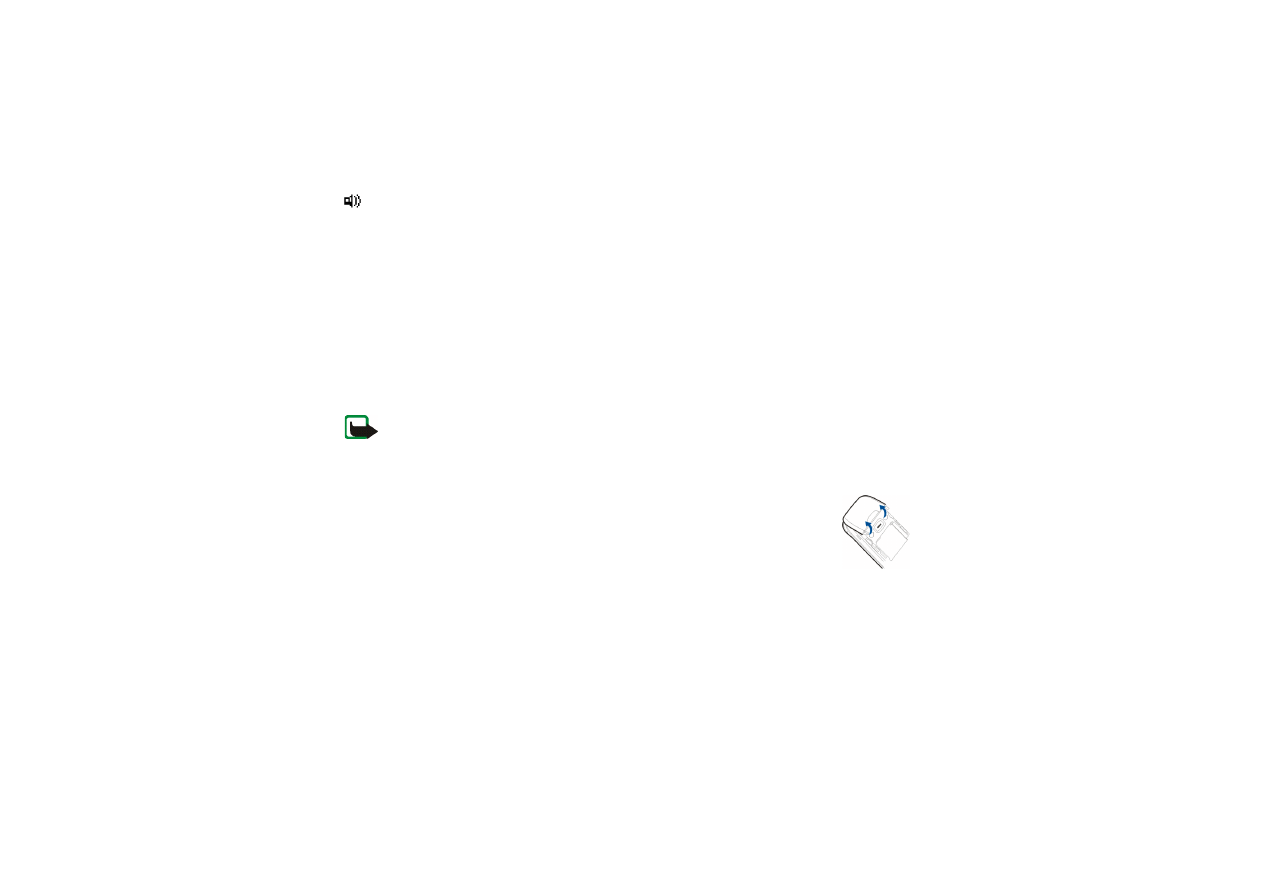
21
Copyright © 2006 Nokia. All rights reserved
.
G³o¶nik jest w³±czony. Zobacz
Opcje dostêpne w trakcie rozmowy telefonicznej (us³uga sieciowa), 24
■ Blokada klawiatury
Zablokowanie klawiatury zapobiega skutkom przypadkowych naci¶niêæ klawiszy.
Aby zablokowaæ lub odblokowaæ klawiaturê, wybierz
Menu
> i w ci±gu 1,5 sekundy naci¶nij *. Aby przy
zablokowanej klawiaturze odebraæ po³±czenie, naci¶nij klawisz po³±czenia. W trakcie po³±czenia telefon dzia³a
normalnie. Po zakoñczeniu lub odrzuceniu po³±czenia klawiatura pozostanie zablokowana. Aby uzyskaæ
informacje na temat funkcji
Autoblokada klawiatury
, zobacz
.
Nawet przy zablokowanej klawiaturze mo¿liwe jest po³±czenie z oficjalnym numerem alarmowym zaprogramowanym
w urz±dzeniu.
■ Wymiana obudów
Uwaga: Przed zdjêciem obudowy wy³±cz zasilanie i od³±cz ³adowarkê oraz inne urz±dzenia.
Zmieniaj±c obudowy, unikaj dotykania elementów elektronicznych. Korzystaj z urz±dzenia
i przechowuj je zawsze z za³o¿onymi obudowami.
1. Zdejmij tyln± obudowê. Zobacz punkt 1 procedury
Instalowanie karty SIM i baterii, 14
2. Podnie¶ górn± obudowê za zaczepy.
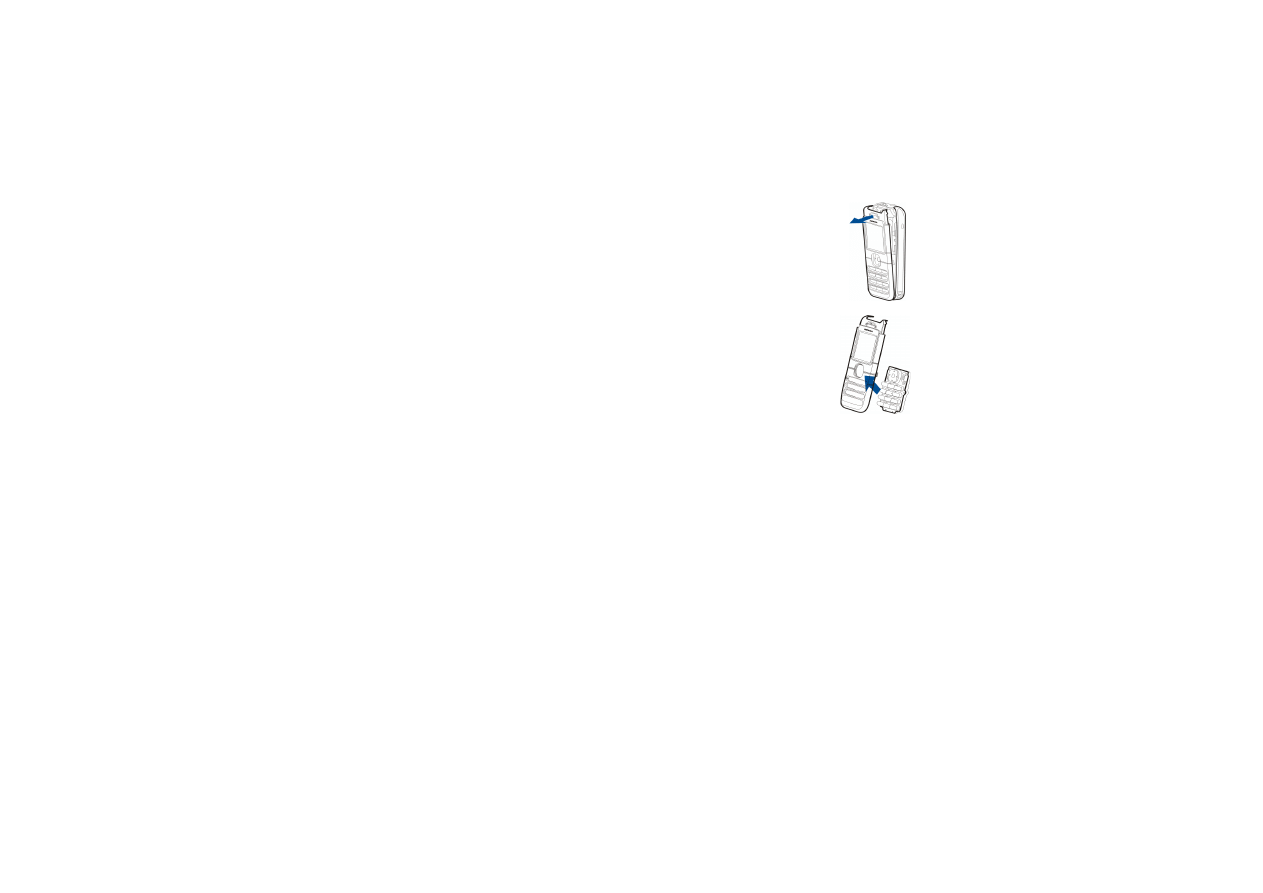
22
Copyright © 2006 Nokia. All rights reserved
.
3. Zdejmij ostro¿nie przedni± obudowê.
4. Zdejmij nak³adkê na klawiaturê z dotychczasowej obudowy przedniej i w³ó¿ j± do nowej.
5. Dopasuj górn± czê¶æ obudowy przedniej do górnej czê¶ci telefonu, doci¶nij obudowê
przedni± tak, aby siê zatrzasnê³a na swoim miejscu.
6. Za³ó¿ tyln± obudowê.
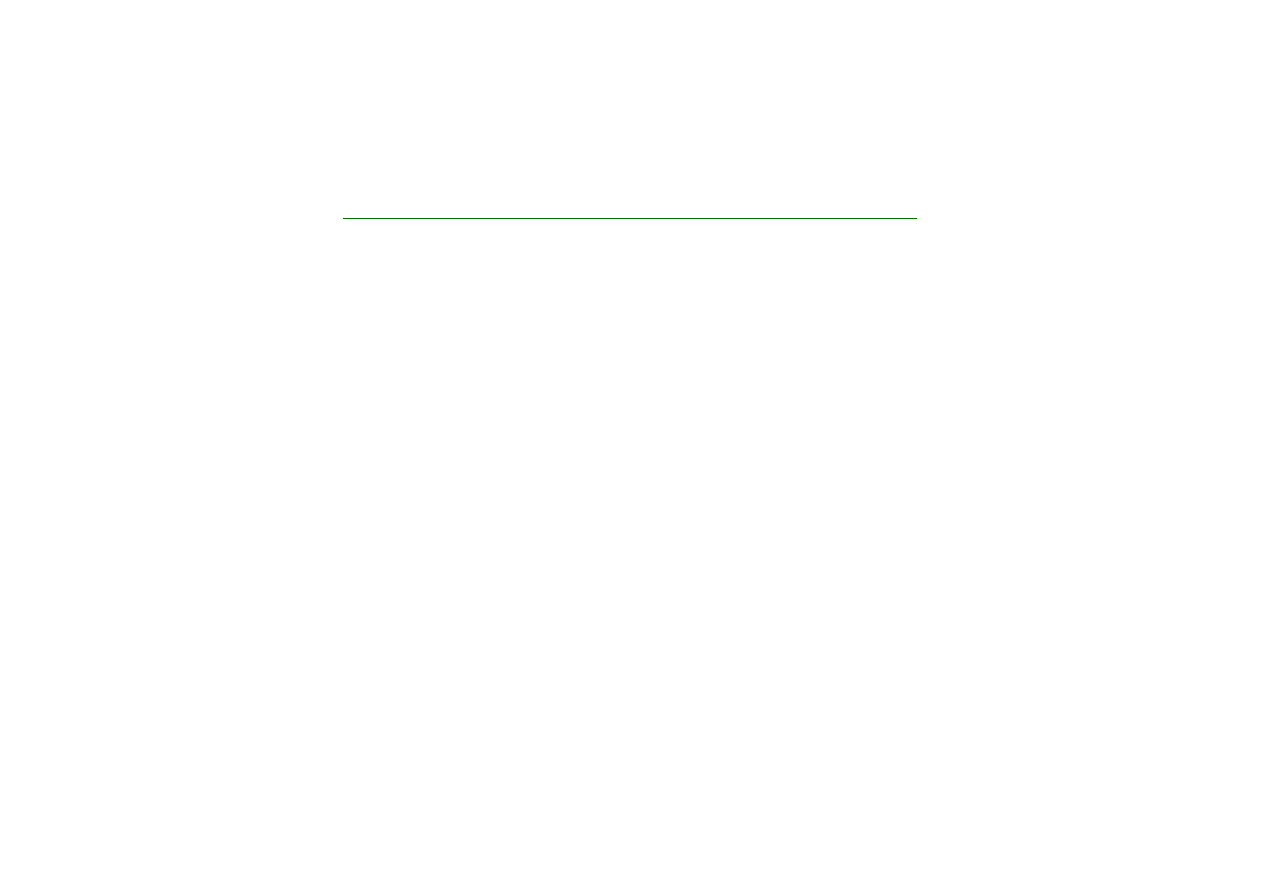
23
Copyright © 2006 Nokia. All rights reserved
.
3. Funkcje po³±czeñ
■ Nawi±zywanie po³±czeñ
1. Wprowad¼ numer telefonu wraz z numerem kierunkowym. Aby usun±æ b³êdnie wprowadzony znak, naci¶nij
Usuñ
.
Aby nawi±zaæ po³±czenie miêdzynarodowe, naci¶nij dwa razy * w celu wpisania prefiksu
miêdzynarodowego, a nastêpnie wprowad¼ kod kraju, numer kierunkowy i numer telefonu.
2. Naci¶nij klawisz po³±czenia, aby po³±czyæ siê z wybranym numerem.
3. Aby roz³±czyæ siê lub zrezygnowaæ z próby po³±czenia, naci¶nij klawisz zakoñczenia.
Sposób wyszukiwania opisu lub numeru telefonu zapisanego w menu
Kontakty
omówiono w punkcie
. Naci¶nij klawisz po³±czenia, aby po³±czyæ siê z wybranym numerem.
Ponowne wybieranie ostatniego numeru
W trybie gotowo¶ci naci¶nij klawisz po³±czenia, aby otworzyæ listê ostatnio wybieranych numerów. Przejd¼ do
¿±danego numeru i naci¶nij klawisz po³±czenia, aby nawi±zaæ z nim po³±czenie.
£±czenie siê z poczt± g³osow± (us³uga sieciowa)
W trybie gotowo¶ci naci¶nij i przytrzymaj 1 lub naci¶nij kolejno 1 i klawisz po³±czenia.
Na ¿±danie podania numeru poczty g³osowej wprowad¼ ten numer i wybierz
OK
.
Proste wybieranie numeru telefonu
Przypisywanie numer telefonu do jednego z klawiszy prostego wybierania (2–9) opisano w punkcie
. Numer przypisany do klawisza wywo³asz na jeden z nastêpuj±cych sposobów:
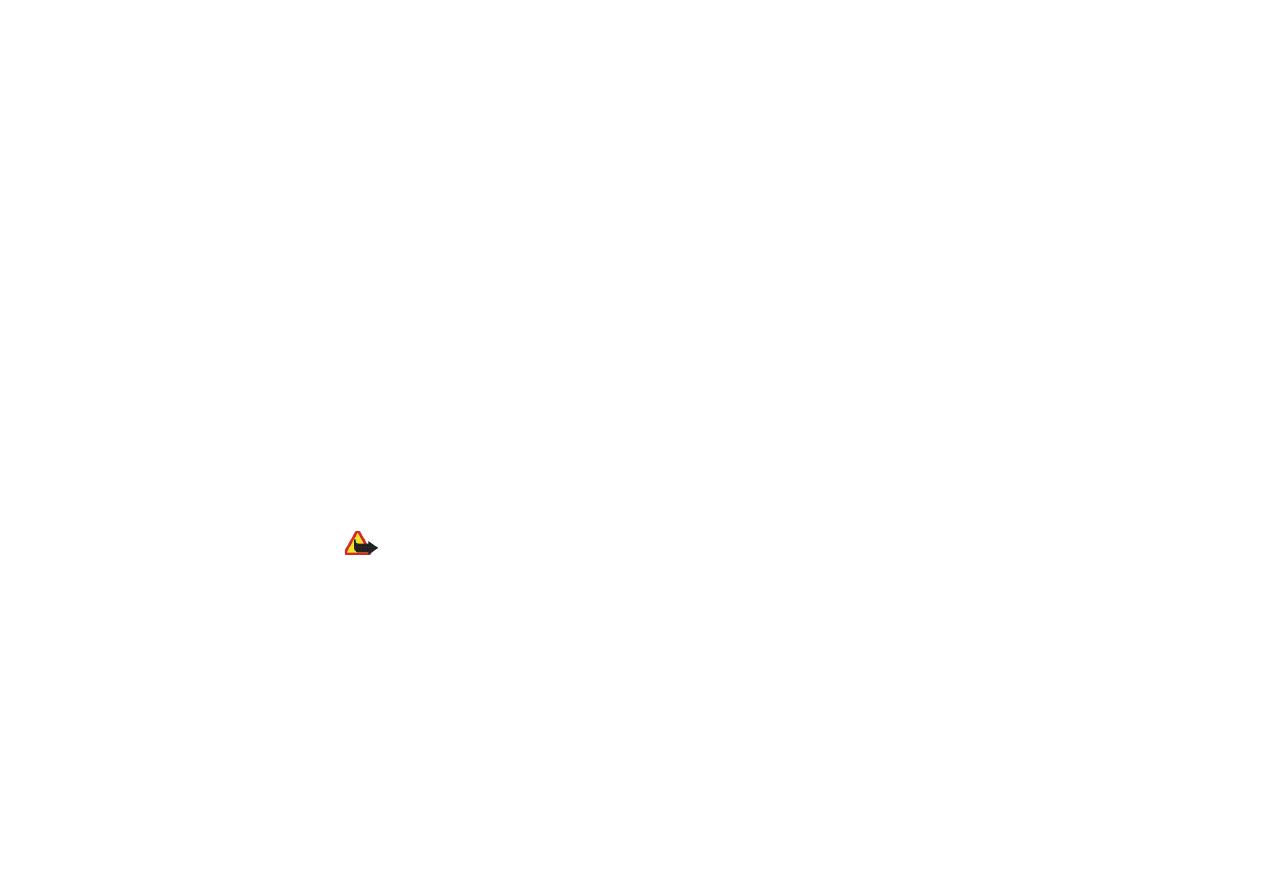
24
Copyright © 2006 Nokia. All rights reserved
.
• Wybierz odpowiedni klawisz prostego wybierania, a nastêpnie klawisz po³±czenia.
• Je¶li funkcja
Proste wybieranie
jest w³±czona, naci¶nij klawisz prostego wybierania i przytrzymaj go do
momentu uzyskania po³±czenia. Zobacz
■ Odbieranie lub odrzucanie po³±czenia
Naci¶nij klawisz po³±czenia, aby odebraæ po³±czenie przychodz±ce, i naci¶nij klawisz zakoñczenia, aby
po³±czenie zakoñczyæ.
Naci¶nij klawisz zakoñczenia, aby odrzuciæ po³±czenie przychodz±ce. Aby wy³±czyæ tylko d¼wiêk dzwonka,
naci¶nij
Wycisz
. Nadal bêdzie mo¿na odbieraæ lub odrzucaæ po³±czenia.
Po³±czenia oczekuj±ce (us³uga sieciowa)
W trakcie rozmowy naci¶nij klawisz po³±czenia, aby odebraæ po³±czenie oczekuj±ce. Pierwsze po³±czenie
zostanie zawieszone. Naci¶nij klawisz zakoñczenia, aby zakoñczyæ aktywne po³±czenie. O tym, jak w³±czyæ
funkcjê
Us³uga po³±czeñ oczekuj±cych
, przeczytasz w punkcie
■ Opcje dostêpne w trakcie rozmowy telefonicznej (us³uga sieciowa)
Wiele z opcji dostêpnych w trakcie rozmowy telefonicznej to us³ugi sieciowe. W sprawie ich dostêpno¶ci zwróæ
siê do operatora sieci lub us³ugodawcy.
Ostrze¿enie: Gdy u¿ywasz g³o¶nika, nie trzymaj urz±dzenia przy uchu, poniewa¿ d¼wiêki mog± byæ nadzwyczaj
g³o¶ne.
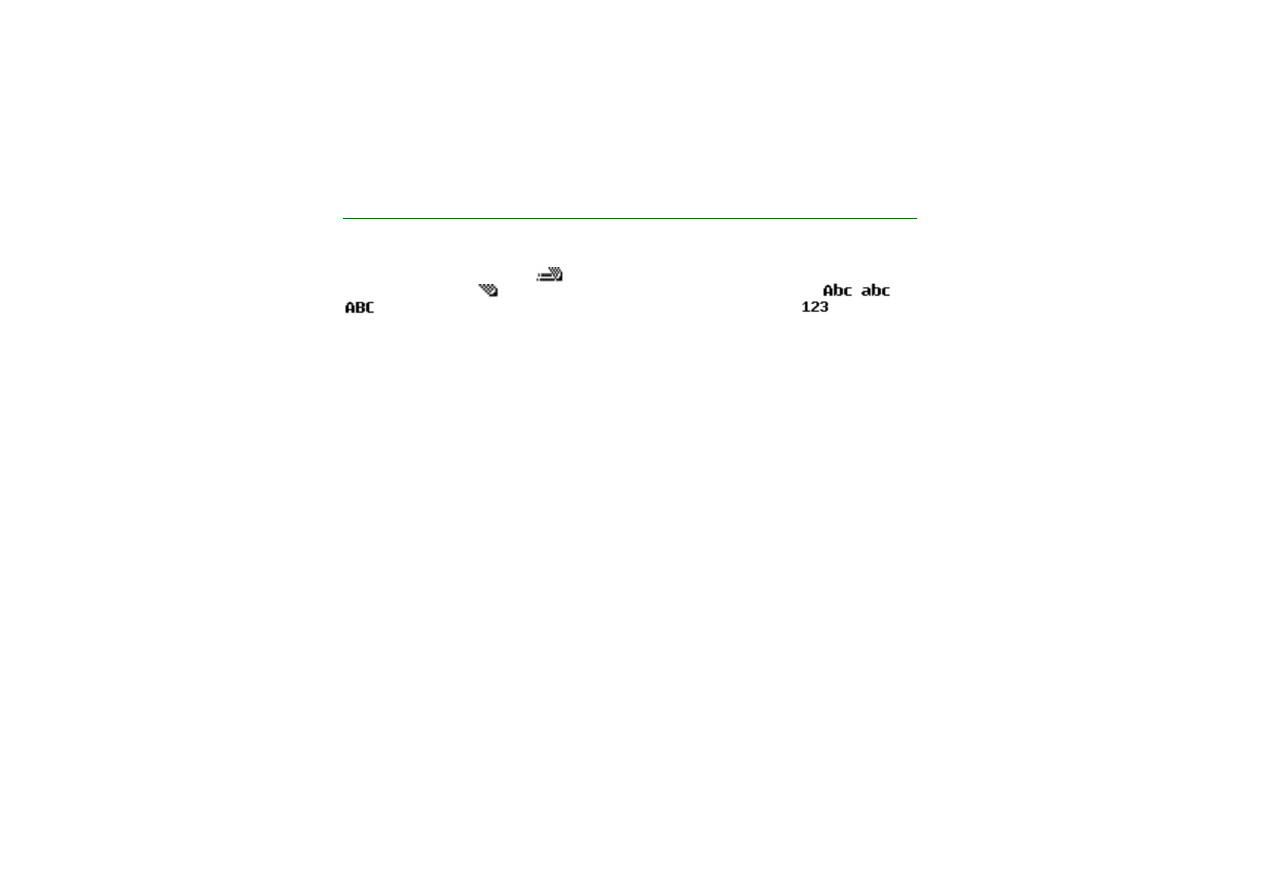
25
Copyright © 2006 Nokia. All rights reserved
.
4. Wprowadzanie tekstu
Tekst mo¿na wprowadzaæ metod± tradycyjn± lub s³ownikow±.
Przy wprowadzaniu tekstu wska¼nik
w lewym górnym rogu wy¶wietlacza informuje o korzystaniu
z metody s³ownikowej, a
— z metody tradycyjnej. O wielko¶ci liter informuje wska¼nik
,
lub
. Wielko¶æ liter zmienia siê klawiszem #. O trybie numerycznym informuje symbol
. Aby prze³±czyæ
siê z trybu numerycznego na tekstowy lub odwrotnie, naci¶nij i przytrzymaj klawisz #.
■ W³±czanie i wy³±czanie metody s³ownikowej
Podczas wpisywania tekstu naci¶nij
Opcje
>
S³ownik
.
Aby w³±czyæ metodê s³ownikow± wprowadzania tekstu, na li¶cie s³owników wska¿ ¿±dany jêzyk. Metoda
s³ownikowa jest dostêpna tylko dla jêzyków wymienionych na tej li¶cie.
Podczas wpisywania tekstu naci¶nij
Opcje
>
Bez s³ownika
.
■ Korzystanie ze s³ownikowej metody wprowadzania tekstu
Ka¿d± literê wprowadzisz, naciskaj±c tylko raz odpowiedni klawisz. W tej metodzie u¿ywany jest wbudowany
s³ownik, do którego mo¿na tak¿e dodawaæ nowe s³owa.
1. Ka¿dej literze odpowiada jedno naci¶niêcie klawisza. Wpisywane s³owo zmienia siê po ka¿dym naci¶niêciu
klawisza.
Przyk³ad: Aby wpisaæ s³owo Nokia przy wybranym s³owniku angielskim, naci¶nij kolejno 6, 6, 5, 4, 2.
Wiêcej o wprowadzaniu tekstu przeczytasz w punkcie
Wskazówki dotycz±ce wprowadzania tekstu, 26
.
2. Gdy ju¿ skoñczysz wpisywaæ s³owo i bêdzie ono w³a¶ciwe, naci¶nij 0, aby je potwierdziæ i dodaæ spacjê.
Klawisze nawigacji umo¿liwiaj± tak¿e przemieszczanie kursora.
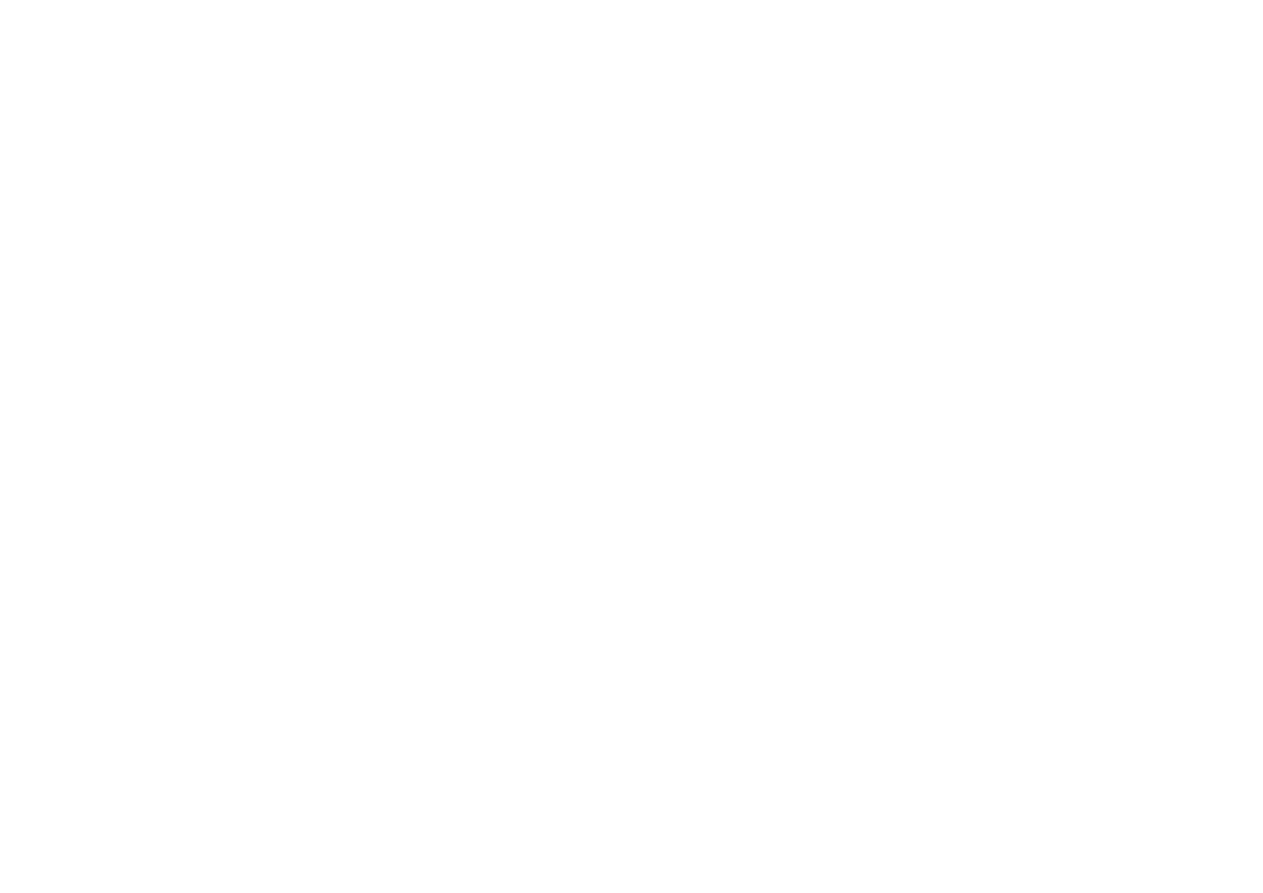
26
Copyright © 2006 Nokia. All rights reserved
.
Je¶li s³owo bêdzie nieprawid³owe, naciskaj * albo wybierz
Opcje
>
Odpowiedniki
. Gdy pojawi siê ¿±dane
s³owo, zatwierd¼ je.
Znak ? na koñcu s³owa oznacza, ¿e danego s³owa nie ma w s³owniku. Aby dodaæ s³owo do s³ownika, wybierz
Literow.
, wprowad¼ s³owo metod± tradycyjn± i wybierz
Zapisz
. Po zape³nieniu s³ownika nowe s³owo
zastêpuje najstarsze z dodanych wcze¶niej s³ów.
3. Wpisz kolejne s³owo.
Wpisywanie wyrazów z³o¿onych
Wprowad¼ pierwsz± czê¶æ wyrazu i naci¶nij klawisz nawigacji w prawo, a nastêpnie wpisz pozosta³± czê¶æ
wyrazu z³o¿onego.
■ Tradycyjna metoda wprowadzania tekstu
Naciskaj klawisz numeryczny, a¿ pojawi siê ¿±dany znak. Znaki widoczne na klawiszu nie wyczerpuj±
wszystkich, jakie mo¿na danym klawiszem wprowadziæ. Dostêpne znaki zale¿± od wybranego jêzyka (zobacz
Je¶li nastêpna litera znajduje siê na tym samym klawiszu, poczekaj na pojawienie siê kursora, a nastêpnie
wprowad¼ literê.
Najczê¶ciej u¿ywane znaki interpunkcyjne i specjalne wprowadza siê klawiszem *.
■ Wskazówki dotycz±ce wprowadzania tekstu
Przy wpisywaniu tekstu mog± byæ dostêpne nastêpuj±ce funkcje:
• Aby wprowadziæ spacjê, naci¶nij 0.
• Aby przemie¶ciæ kursor, naciskaj klawisze nawigacji.
• Aby w trybie tekstowym wprowadziæ cyfrê, naci¶nij i przytrzymaj klawisz z ¿±dan± cyfr±.
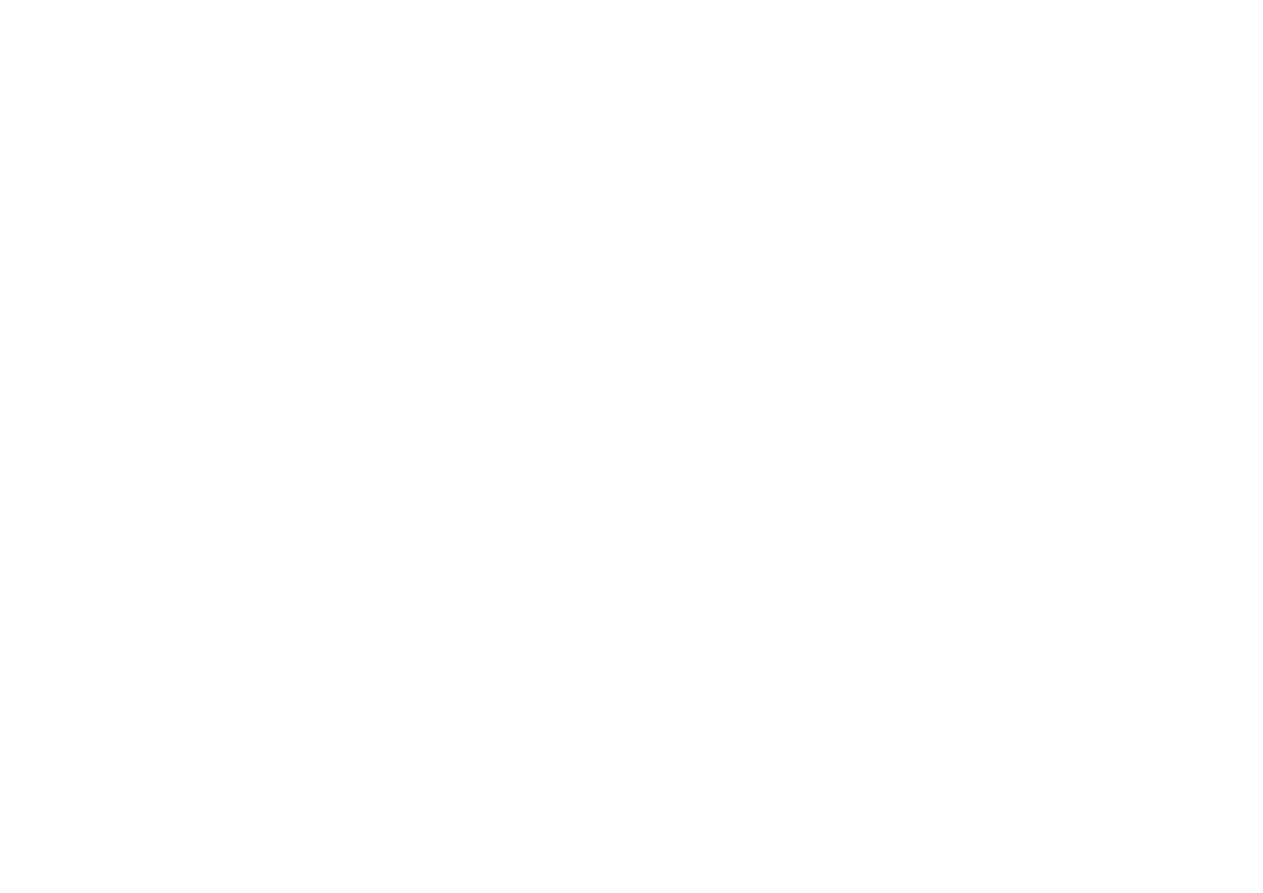
27
Copyright © 2006 Nokia. All rights reserved
.
• Aby usun±æ znak z lewej strony kursora, naci¶nij
Usuñ
. Aby szybciej usuwaæ znaki, naci¶nij i przytrzymaj
Usuñ
. Aby usun±æ wszystkie znaki jednocze¶nie, wybierz
Opcje
>
Skasuj tekst
.
• Aby w trakcie wpisywania tekstu szybko w³±czyæ lub wy³±czyæ metodê s³ownikow±, naci¶nij i przytrzymaj
Opcje
.
• Aby wstawiæ s³owo przy w³±czonej metodzie s³ownikowej, wybierz
Opcje
>
Wstaw s³owo
. Wpisz s³owo
metod± tradycyjn± i naci¶nij
Zapisz
. Wpisane s³owo zostanie tak¿e dodane do s³ownika.
• Aby wprowadziæ znak specjalny przy w³±czonej metodzie tradycyjnej, naci¶nij *. W przypadku w³±czonej
metody s³ownikowej naci¶nij i przytrzymaj * lub wybierz
Opcje
>
Wstaw symbol
. Wybierz znak i naci¶nij
U¿yj
.
• Aby wstawiæ ikonê u¶miechu przy w³±czonej metodzie tradycyjnej, naci¶nij dwukrotnie *. W przypadku
w³±czonej metody s³ownikowej naci¶nij i przytrzymaj *, po czym naci¶nij ponownie * lub wybierz
Opcje
>
Wstaw bu¼kê
. Wybierz bu¼kê i naci¶nij
U¿yj
.
Przy wpisywaniu wiadomo¶ci tekstowych dostêpne s± nastêpuj±ce opcje:
• Aby w trybie tekstowym wprowadziæ numer, wybierz
Opcje
>
Wstaw numer
. Wprowad¼ numer telefonu lub
wyszukaj go w menu
Kontakty
, po czym naci¶nij
OK
.
• Aby wstawiæ opis, wybierz
Kontakty
>
Opcje
>
Wstaw kontakt
. Aby wstawiæ numer telefonu lub adnotacjê
do³±czon± do kontaktu, wybierz
Opcje
>
Poka¿ szczegó³y
.
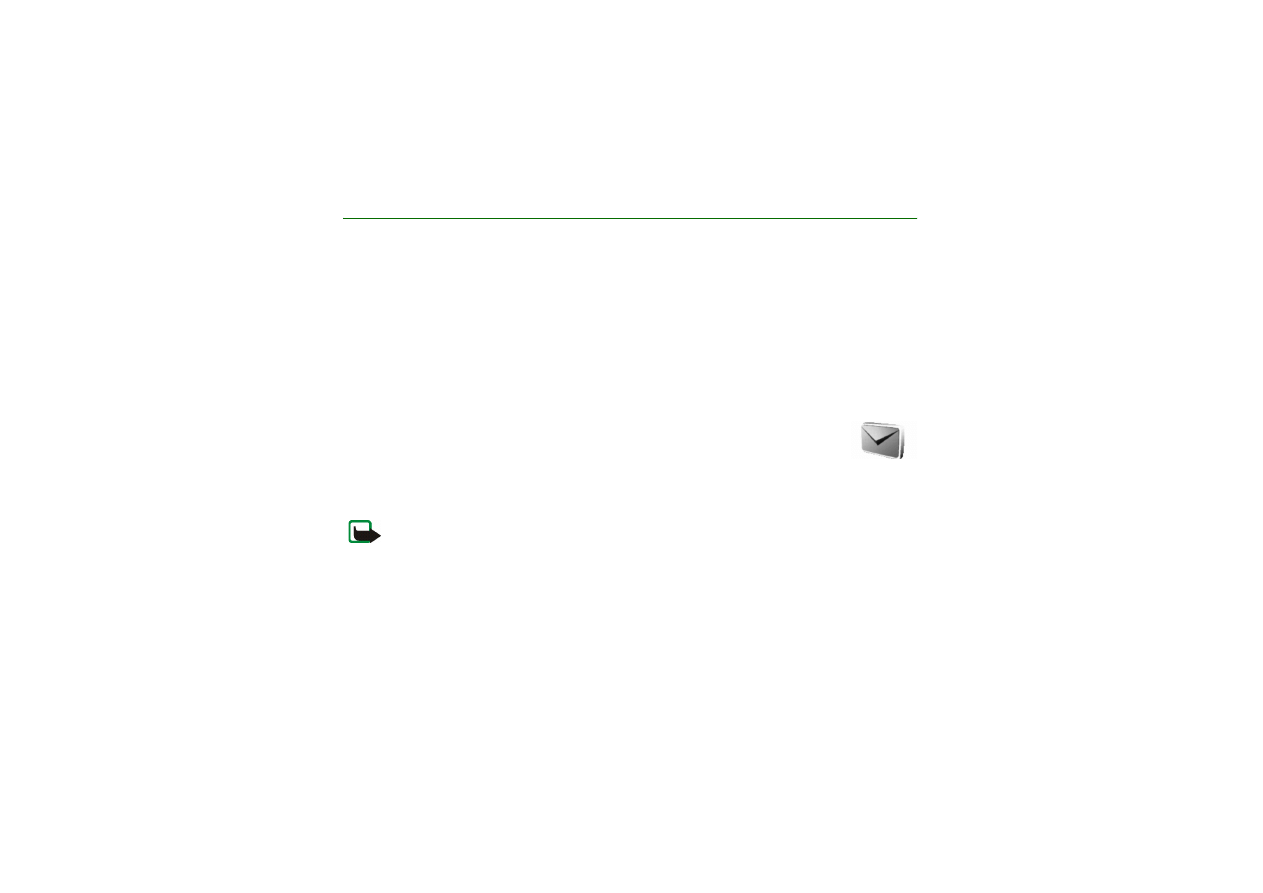
28
Copyright © 2006 Nokia. All rights reserved
.
5. Funkcje menu
Telefon jest wyposa¿ony w szereg u¿ytecznych funkcji, które pogrupowano w ró¿nych menu.
■ Dostêp do funkcji menu
1. Aby otworzyæ menu, wybierz
Menu
.
2. Do poruszania siê po menu s³u¿± klawisze nawigacji. O tym, jak zmieniæ wygl±d menu, przeczytasz
w podpunkcie
Widok menu
punktu
.
3. Je¶li menu zawiera podmenu, wybierz jedno z nich, na przyk³ad
Ustawienia po³±czeñ
.
4. Wybierz
Wróæ
, aby cofn±æ siê do poprzedniego poziomu menu, lub
Wyjd¼
, aby zamkn±æ menu.
■ Wiadomo¶ci
Z us³ug wiadomo¶ci mo¿na korzystaæ tylko wtedy, gdy s± one oferowane przez sieæ lub
us³ugodawcê.
Aby wybraæ rozmiar czcionki stosowany przy odczytywaniu i wpisywaniu wiadomo¶ci, wybierz
Menu
>
Wiadomo¶ci
>
Ustawienia wiad.
>
Inne ustawienia
>
Rozmiar czcionki
.
Uwaga: Wysy³aj±c wiadomo¶ci, urz±dzenie mo¿e wy¶wietliæ komunikat „
Wiadomo¶æ zosta³a wys³ana
”. Oznacza
to, ¿e wiadomo¶æ zosta³a wys³ana z urz±dzenia na numer centrum wiadomo¶ci zaprogramowany w urz±dzeniu.
Nie jest to równoznaczne z potwierdzeniem odbioru wiadomo¶ci przez jej adresata. Wiêcej informacji o wysy³aniu
i odbieraniu wiadomo¶ci uzyskasz od us³ugodawcy.
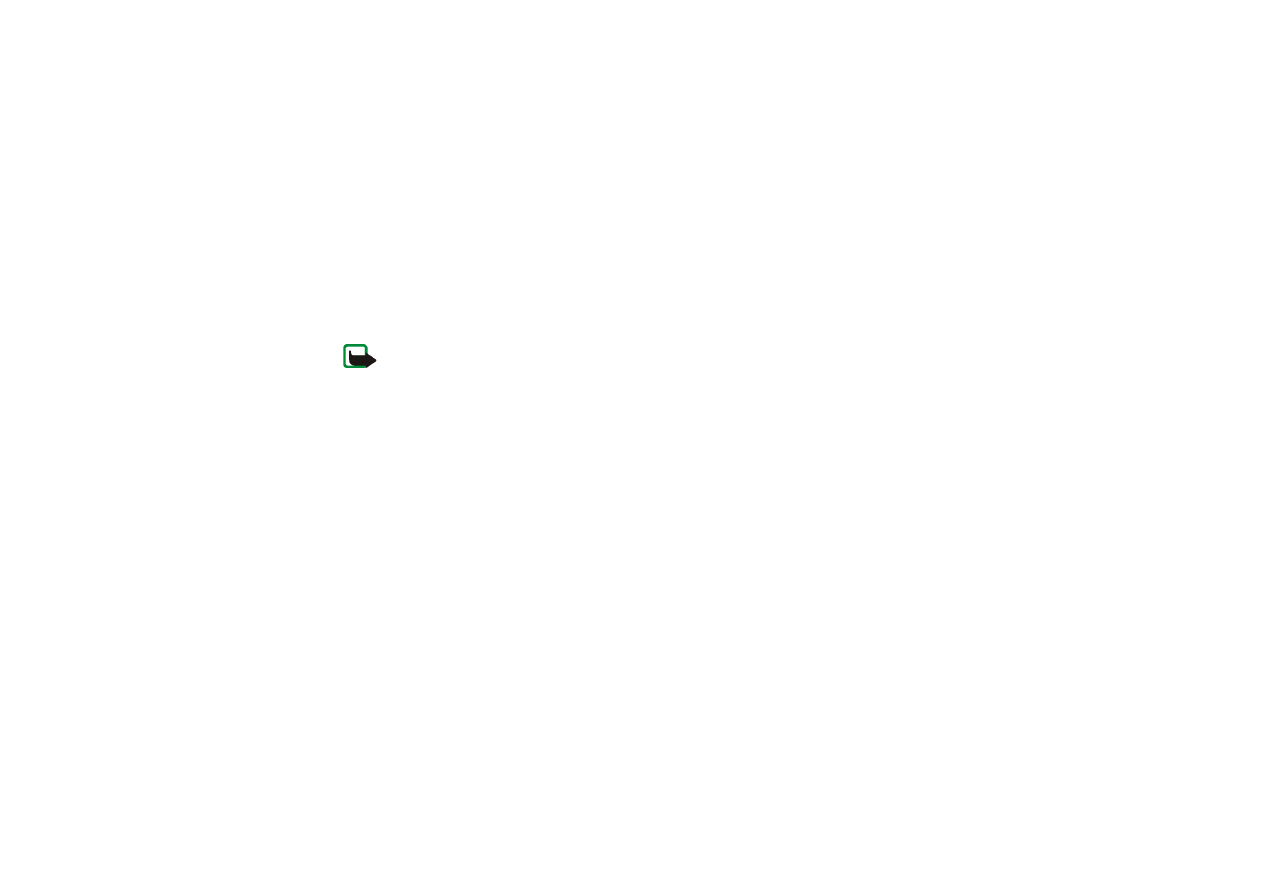
29
Copyright © 2006 Nokia. All rights reserved
.
Wiadomo¶ci tekstowe (SMS)
Korzystaj±c z us³ugi SMS (Short Message Service), mo¿na wysy³aæ i odbieraæ wiadomo¶ci wieloczê¶ciowe,
z³o¿one z kilku wiadomo¶ci tekstowych (us³uga sieciowa). Rachunek za tê us³ugê mo¿e byæ naliczany na
podstawie liczby wiadomo¶ci sk³adaj±cych siê na wiadomo¶æ wieloczê¶ciow±.
Aby mo¿na by³o wysy³aæ wiadomo¶ci, nale¿y zapisaæ w telefonie odpowiednie ustawienia. Zobacz
Oprócz zwyk³ych wiadomo¶ci mo¿na te¿ wysy³aæ i odbieraæ wiadomo¶ci zawieraj±ce grafikê. Wiadomo¶ci
graficzne mog± byæ wieloczê¶ciowe.
Uwaga: Jedynie urz±dzenia z kompatybilnymi funkcjami wiadomo¶ci graficznych mog± odbieraæ i wy¶wietlaæ takie
wiadomo¶ci.
Pisanie i wysy³anie wiadomo¶ci
To urz±dzenie umo¿liwia wysy³anie wiadomo¶ci tekstowych, których d³ugo¶æ przekracza typowy limit
160 znaków. Wiadomo¶æ, której d³ugo¶æ przekroczy 160 znaków, zostanie wys³ana w postaci kilku
nastêpuj±cych po sobie wiadomo¶ci. Na górze wy¶wietlacza po prawej stronie wskazywana jest liczba
dostêpnych znaków/bie¿±ca liczba czê¶ci wiadomo¶ci wieloczê¶ciowej, na przyk³ad 120/2. Znaki specjalne
(kod Unicode) zajmuj± wiêcej miejsca.
1. Wybierz
Menu
>
Wiadomo¶ci
>
Utwórz wiadom.
>
Wiadom. tekstowa
.
2. Wpisz wiadomo¶æ. Zobacz
. O tym, jak wstawiæ do wiadomo¶ci szablon tekstowy
lub grafikê, przeczytasz w punkcie
3. Aby wys³aæ wiadomo¶æ, wybierz
Wy¶lij
.
Wys³ane wiadomo¶ci s± zapisywane w folderze
Pozycje wys³ane
, je¶li opcja
Zapisuj wysy³ane wiadomo¶ci
jest ustawiona na
Tak
. Zobacz
Ustawienia wiadomo¶ci tekstowych, 36
4. Wprowad¼ numer telefonu odbiorcy lub wyszukaj go w menu
Kontakty
. Wybierz
OK
, aby wys³aæ
wiadomo¶æ.
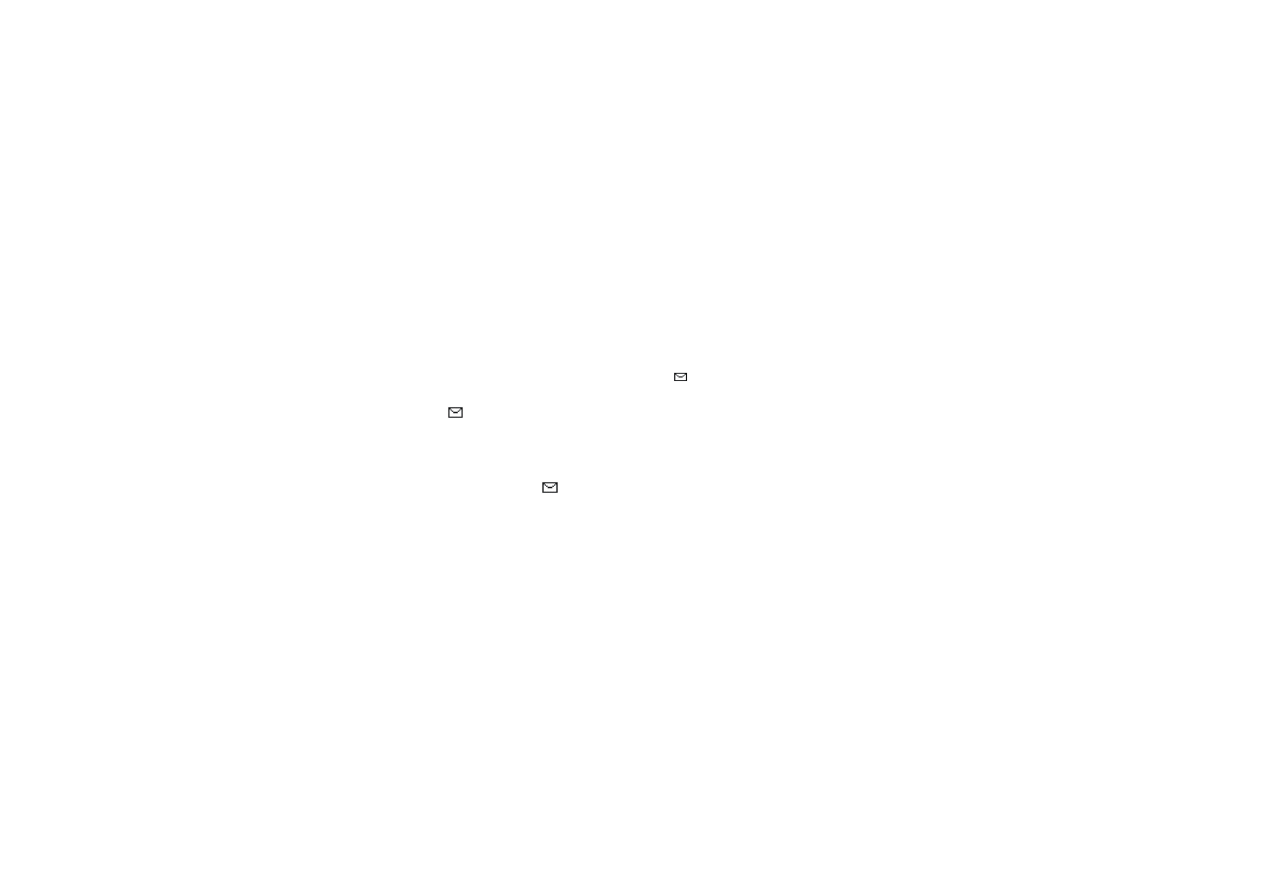
30
Copyright © 2006 Nokia. All rights reserved
.
Opcje wysy³ania wiadomo¶ci
Po napisaniu wiadomo¶ci wybierz
Opcje
>
Opcje wysy³ania
. Funkcja
Wy¶lij do wielu
umo¿liwia wys³anie
wiadomo¶ci do kilku odbiorców. Wybieraj±c
Profil wysy³ania
, mo¿na do wys³ania wiadomo¶ci u¿yæ wcze¶niej
zdefiniowanego profilu wiadomo¶ci. O tym, jak zdefiniowaæ profil wiadomo¶ci, przeczytasz w punkcie
Ustawienia wiadomo¶ci tekstowych, 36
.
Urz±dzenie to umo¿liwia wysy³anie wiadomo¶ci tekstowych, których d³ugo¶æ jest wiêksza od liczby znaków, jak± mo¿na
wys³aæ w pojedynczej wiadomo¶ci. D³u¿sze wiadomo¶ci zostan± wys³ane w postaci kilku nastêpuj±cych po sobie wiadomo¶ci.
Us³ugodawca mo¿e naliczyæ za ka¿d± z nich op³aty. Znaki akcentowane, symbole oraz znaki u¿ywane np. w jêzyku chiñskim
zajmuj± wiêcej miejsca, zmniejszaj±c tym samym limit znaków wysy³anych w pojedynczej wiadomo¶ci.
Czytanie i odpowiadanie na wiadomo¶ci
Po odebraniu wiadomo¶ci na wy¶wietlaczu pojawi siê wska¼nik
oraz komunikat
Odebranych wiadomo¶ci:
i liczba nowych wiadomo¶ci.
Miganie wska¼nika
oznacza, ¿e pamiêæ przeznaczona na wiadomo¶ci jest zape³niona. Aby móc odbieraæ
nowe wiadomo¶ci, trzeba wówczas usun±æ kilka starszych.
1. Wybierz
Poka¿
, aby wy¶wietliæ now± wiadomo¶æ, lub
Wyjd¼
, aby zrobiæ to pó¼niej.
Je¶li zosta³o odebranych kilka wiadomo¶ci, wybierz tê, któr± chcesz przeczytaæ. Nieprzeczytane wiadomo¶ci
tekstowe s± oznaczone symbolem
.
2. Podczas czytania wiadomo¶ci wybierz
Opcje
i wybierz odpowiedni± opcjê, aby na przyk³ad usun±æ,
przekazaæ lub edytowaæ wiadomo¶æ, zmieniæ jej nazwê b±d¼ przenie¶æ j± do innego folderu.
Wybierz
Kopiuj do kalend.
— aby skopiowaæ pocz±tkowy fragment tekstu wiadomo¶ci do kalendarza jako
notatkê dotycz±c± spraw bie¿±cego dnia.
Wybierz
Detale wiadomo¶ci
— aby zobaczyæ opis i numer telefonu nadawcy (je¶li jest dostêpny), numer
u¿ytego centrum wiadomo¶ci oraz datê i godzinê odbioru.
Wybierz
U¿yj szczegó³u
— aby z czytanej wiadomo¶ci wyodrêbniæ numery telefonów oraz adresy e-mail
i witryn internetowych.
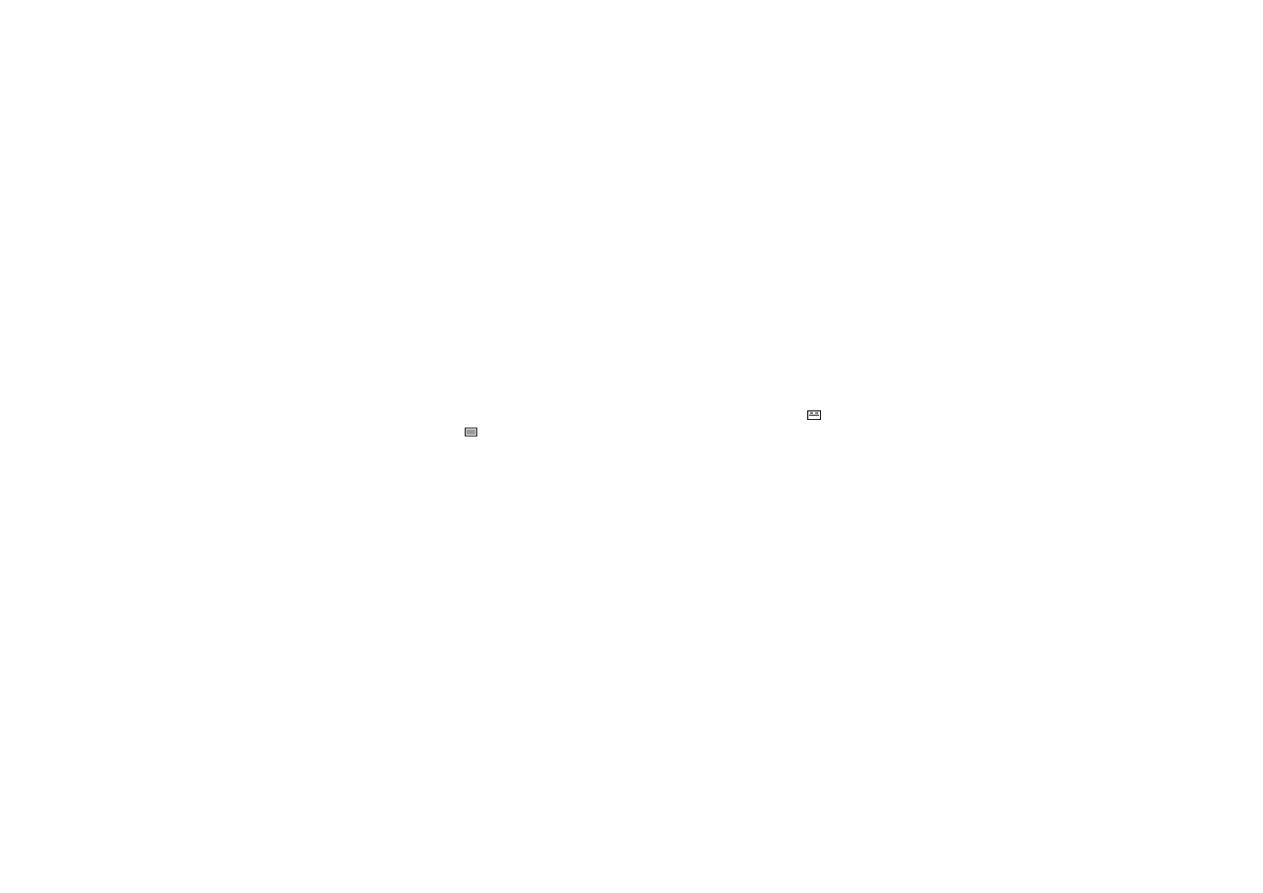
31
Copyright © 2006 Nokia. All rights reserved
.
Przegl±daj±c wiadomo¶æ graficzn±, wybierz
Zapisz grafikê
, aby zapisaæ obraz z wiadomo¶ci w folderze
Szablony
.
3. Wybierz
Odpowiedz
oraz typ wiadomo¶ci, aby odpowiedzieæ na czytan± wiadomo¶æ.
Odpowiadaj±c na wiadomo¶æ SMS e-mail, najpierw potwierd¼ lub zmieñ adres e-mail i temat. Nastêpnie
wpisz tekst odpowiedzi.
4. Aby wys³aæ wiadomo¶æ, wybierz
Wy¶lij
>
OK
.
Skrzynka odbiorcza i Wiadomo¶ci wys³ane
Przychodz±ce wiadomo¶ci tekstowe i multimedialne s± zapisywane w folderze
Skrz. odbiorcza
. Wiadomo¶ci
wys³ane s± zapisywane w folderze
Wiadom. wys³ane
, je¶li opcja
Zapisuj wysy³ane wiadomo¶ci
jest ustawiona
na
Tak
Ustawienia wiadomo¶ci tekstowych, 36
Szablony
W pamiêci telefonu zapisane s± szablony wiadomo¶ci tekstowych (oznaczone symbolem
) i graficznych
(oznaczone symbolem
).
Aby otworzyæ listê szablonów, wybierz
Menu
>
Wiadomo¶ci
>
Pozycje zapisane
>
Wiad. tekstowe
>
Szablony
.
• Aby wstawiæ szablon tekstowy do wiadomo¶ci, wybierz
Opcje
>
U¿yj szablonu
i wybierz szablon, który
chcesz wstawiæ.
• Aby wstawiæ grafikê do wiadomo¶ci, wybierz
Opcje
>
Wstaw grafikê
, wybierz grafikê i naci¶nij
Wstaw
.
Od rozmiaru do³±czonej grafiki zale¿y liczba znaków, z których mo¿e sk³adaæ siê tekst wiadomo¶ci.
Aby przed wys³aniem przejrzeæ wiadomo¶æ z do³±czon± grafik±, wybierz
Opcje
>
Podgl±d
.
Pozycje zapisane i Moje foldery
Aby uporz±dkowaæ wiadomo¶ci, mo¿esz przenie¶æ niektóre z nich do folderu
Pozycje zapisane
lub utworzyæ dla
nich nowe foldery. Podczas czytania wiadomo¶ci wybierz
Opcje
.
Aby utworzyæ lub usun±æ folder, wybierz
Menu
>
Wiadomo¶ci
>
Pozycje zapisane
>
Wiad. tekstowe
i
Moje
foldery
. Aby usun±æ dany folder, przejd¼ do niego i wybierz
Opcje
>
Usuñ folder
.
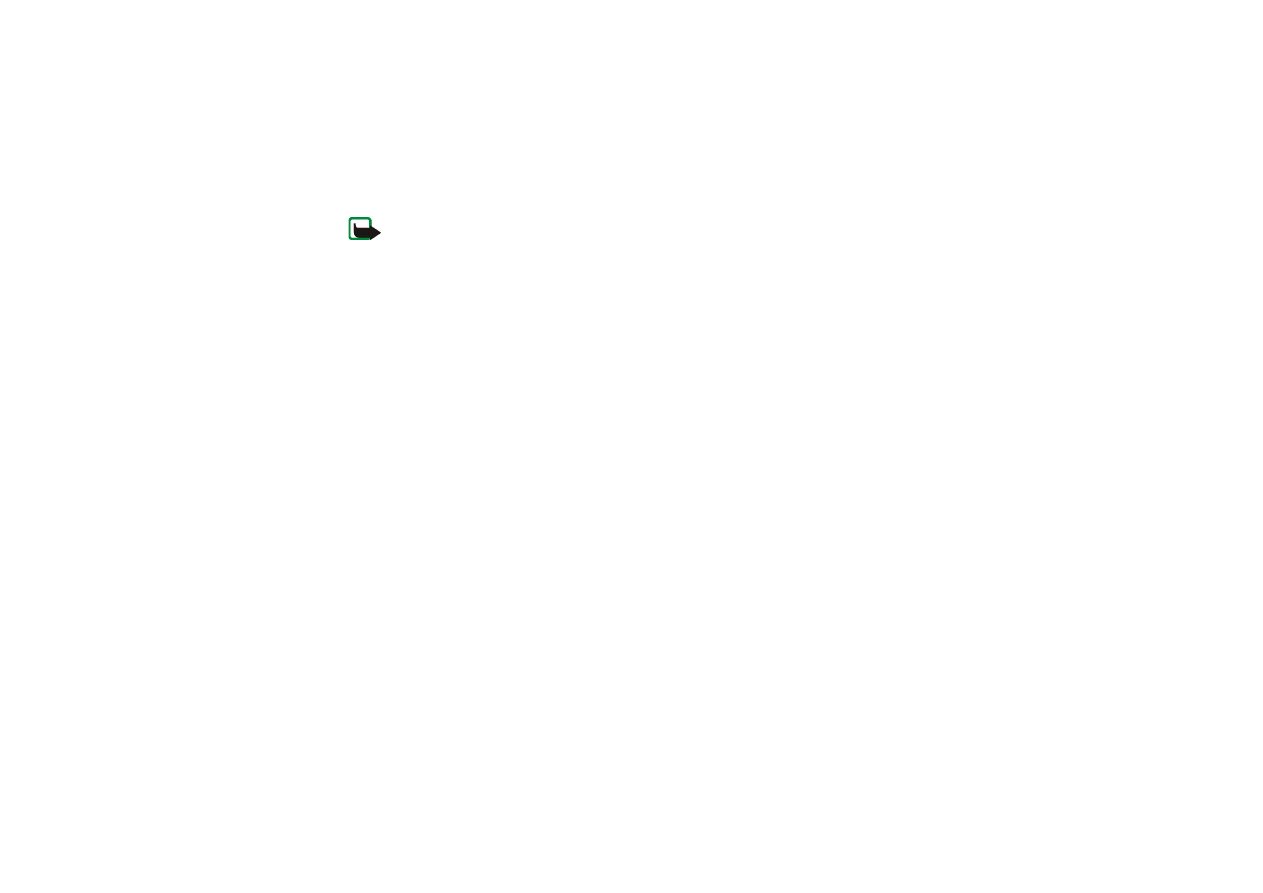
32
Copyright © 2006 Nokia. All rights reserved
.
Wiadomo¶ci multimedialne (MMS) (us³uga sieciowa)
Uwaga: Jedynie urz±dzenia z kompatybilnymi funkcjami mog± odbieraæ i wy¶wietlaæ wiadomo¶ci multimedialne.
Sposób prezentacji wiadomo¶ci mo¿e zale¿eæ od urz±dzenia odbieraj±cego tak± wiadomo¶æ.
Parametry sieci bezprzewodowej mog± ograniczaæ rozmiar wiadomo¶ci MMS. Je¶li do³±czone zdjêcie jest wiêksze, telefon
mo¿e je tak zmniejszyæ, aby umo¿liwiæ przes³anie go w wiadomo¶ci MMS.
Wiadomo¶æ multimedialna mo¿e zawieraæ tekst, d¼wiêk i grafikê. Ten telefon umo¿liwia odbieranie i wysy³anie
wiadomo¶ci multimedialnych o rozmiarze nie wiêkszym ni¿ 100 KB. Je¶li wiadomo¶æ zawiera zdjêcie, zostanie
ono tak przeskalowane, aby zmie¶ci³o siê na wy¶wietlaczu.
Nie mo¿na odbieraæ wiadomo¶ci multimedialnych w czasie, gdy trwa rozmowa telefoniczna, uruchomiona jest
gra lub inna aplikacja Java. Poniewa¿ dostarczenie wiadomo¶ci multimedialnej mo¿e siê z wielu przyczyn nie
udaæ, nie nale¿y na takich wiadomo¶ciach polegaæ, gdy zachodzi potrzeba przekazania wa¿nych i pilnych
informacji.
Tworzenie i wysy³anie wiadomo¶ci multimedialnych
O tym, jak skonfigurowaæ ustawienia wiadomo¶ci multimedialnych, przeczytasz w punkcie
wiadomo¶ci multimedialnych, 36
. W sprawie dostêpno¶ci us³ugi wiadomo¶ci multimedialnych i warunków
aktywacji zwróæ siê do operatora sieci lub us³ugodawcy.
Ze wzglêdu na ochronê praw autorskich kopiowanie, modyfikowanie, transfer lub przekazywanie niektórych
zdjêæ, utworów muzycznych, w tym d¼wiêków dzwonka, lub innych obiektów bywa niemo¿liwe.
1. Wybierz
Menu
>
Wiadomo¶ci
>
Utwórz wiadom.
>
Wiad. multimedial.
2. Wpisz wiadomo¶æ. Zobacz
• Aby wstawiæ plik do wiadomo¶ci, wybierz
Opcje
>
Wstaw
i wybierz odpowiedni± opcjê.
• Ten telefon pozwala wysy³aæ i odbieraæ wiadomo¶ci multimedialne sk³adaj±ce siê z kilku stron
(tzw. slajdów). Aby wstawiæ slajd do wiadomo¶ci, wybierz
Opcje
>
Wstaw
>
Slajd
. Ka¿dy slajd mo¿e
zawieraæ tekst i jedno zdjêcie.
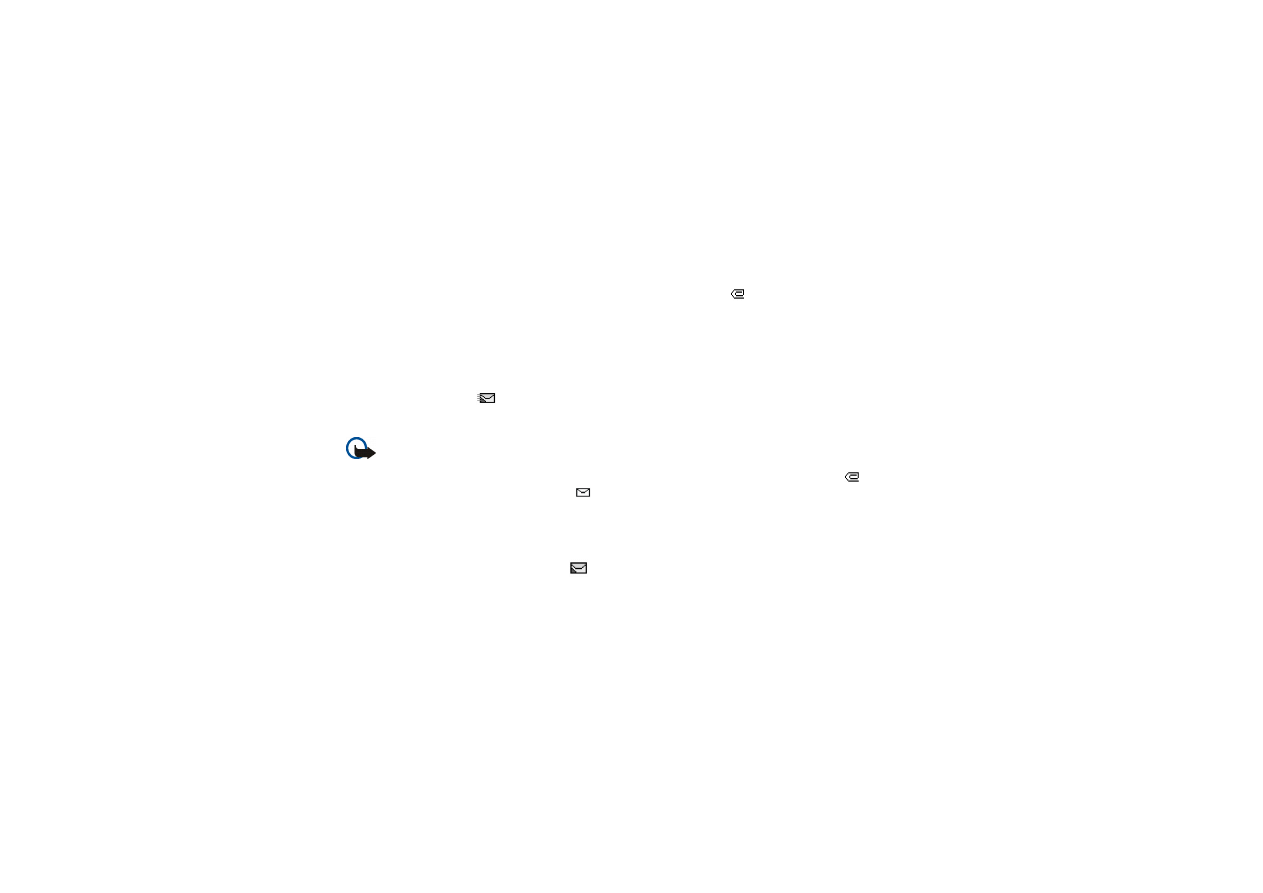
33
Copyright © 2006 Nokia. All rights reserved
.
Je¶li wiadomo¶æ zawiera kilka slajdów, mo¿esz otworzyæ jeden z nich, wybieraj±c
Opcje
>
Poprzedni
slajd
,
Nastêpny slajd
lub
Lista slajdów
. Aby ustawiæ czas wy¶wietlania jednego slajdu, wybierz
Czas dla
slajdu
.
3. Aby wys³aæ wiadomo¶æ, wybierz
Wy¶lij
>
Numer telefonu
,
Wy¶lij na e-mail
lub
Wy¶lij do wielu
.
4. Wprowad¼ numer telefonu lub adres poczty elektronicznej odbiorcy albo znajd¼ go w menu
Kontakty
.
W trakcie wysy³ania wiadomo¶ci multimedialnej widoczny jest symbol
. W tym czasie mo¿na korzystaæ
z innych funkcji telefonu. Je¶li wysy³anie wiadomo¶ci zostanie zak³ócone, telefon podejmie jeszcze kilka
prób jej wys³ania. Je¶li te próby siê nie powiod±, wiadomo¶æ pozostanie w folderze
Skrz. nadawcza
, sk±d
bêdzie mo¿na ponownie próbowaæ j± wys³aæ.
Wys³ane wiadomo¶ci s± zapisywane w folderze
Pozycje wys³ane
, je¶li opcja
Zapisuj wys³ane wiadomo¶ci
jest
ustawiona na
Tak
. Zobacz
Ustawienia wiadomo¶ci multimedialnych, 36
. Wiadomo¶ci multimedialne s±
oznaczone symbolem
.
Czytanie i odpowiadanie na wiadomo¶ci multimedialne
Uwaga: Przy otwieraniu wiadomo¶ci nale¿y zachowaæ szczególn± ostro¿no¶æ. Wiadomo¶ci multimedialne mog±
zawieraæ szkodliwe oprogramowanie lub w inny sposób byæ niebezpieczne dla urz±dzenia lub komputera.
Podczas odbierania wiadomo¶ci multimedialnej na wy¶wietlaczu telefonu widoczny jest symbol
.
Po odebraniu wiadomo¶ci pojawi siê symbol
i komunikat
Odebrano wiadomo¶æ multimedialn±
.
Sposób prezentacji wiadomo¶ci multimedialnej mo¿e zale¿eæ od urz±dzenia odbieraj±cego tak± wiadomo¶æ.
1. Wybierz
Poka¿
, aby wy¶wietliæ wiadomo¶æ, lub
Wyjd¼
, aby zrobiæ to pó¼niej.
Je¶li zosta³o odebranych kilka wiadomo¶ci, wybierz tê, któr± chcesz przeczytaæ. Nieprzeczytane wiadomo¶ci
multimedialne s± oznaczone symbolem
.
2. Funkcja ¶rodkowego klawisza zmienia siê zale¿nie od aktualnie wy¶wietlanego za³±cznika wiadomo¶ci.
Je¶li odebrana wiadomo¶æ zawiera prezentacjê, wybierz
Odtwórz
, aby obejrzeæ ca³± wiadomo¶æ.
Aby powiêkszyæ zdjêcie, wybierz
Powiêk.
Aby zobaczyæ wizytówkê lub notatkê kalendarza albo otworzyæ
obiekt tematu, wybierz
Otwórz
.
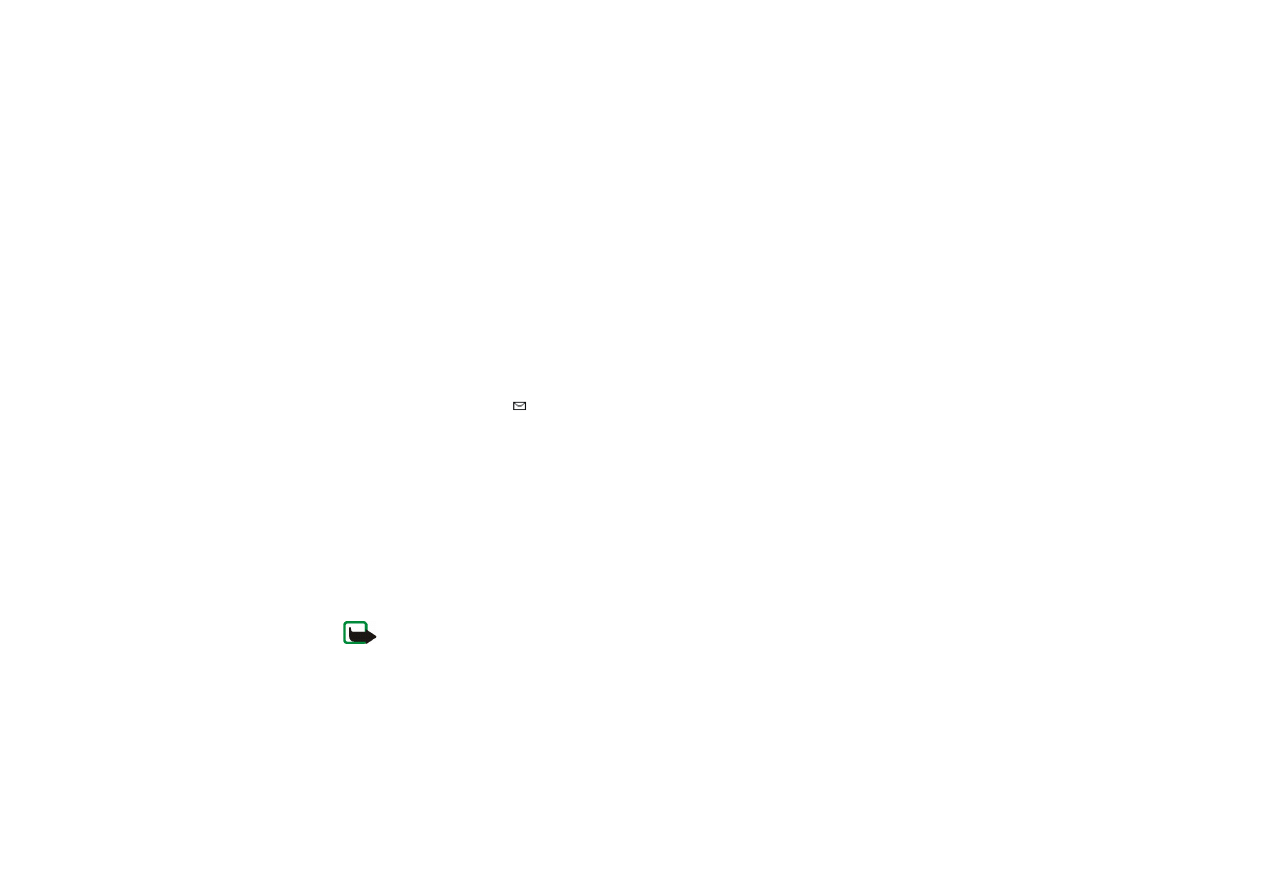
34
Copyright © 2006 Nokia. All rights reserved
.
3. Aby odpowiedzieæ na wiadomo¶æ, wybierz
Opcje
>
Odpowiedz
>
Wiadom. tekstowa
,
Wiad. multimedial.
lub
Wiadomo¶æ flesz
. Wpisz odpowied¼ i wybierz
Wy¶lij
.
Wybierz
Opcje
, aby otworzyæ dostêpne opcje.
Foldery: Skrzynka odbiorcza, Skrzynka nadawcza, Wiadomo¶ci zapisane i Pozycje wys³ane
Odebrane wiadomo¶ci multimedialne s± zapisywane w folderze
Skrz. odbiorcza
. Wiadomo¶ci multimedialne,
które nie zosta³y jeszcze wys³ane, przenoszone s± do folderu
Skrz. nadawcza
. Wiadomo¶ci multimedialne
przeznaczone do pó¼niejszego wys³ania mo¿na zapisaæ w folderze
Wiadom. zapisane
. Wys³ane wiadomo¶ci
multimedialne s± zapisywane w folderze
Pozycje wys³ane
, je¶li opcja
Zapisuj wys³ane wiadomo¶ci
jest
ustawiona na
Tak
. Zobacz
Ustawienia wiadomo¶ci multimedialnych, 36
Brak pamiêci na wiadomo¶ci multimedialne
Gdy nadejdzie nowa wiadomo¶æ multimedialna, a pamiêæ na takie wiadomo¶ci bêdzie zape³niona, zostanie
wy¶wietlony migaj±cy wska¼nik
i komunikat
Pamiêæ pe³na, poka¿ oczekuj. wiad. multimed.
Aby zobaczyæ
oczekuj±c± wiadomo¶æ, wybierz
Poka¿
. Aby zapisaæ wiadomo¶æ, wybierz
Opcje
>
Zapisz wiadomo¶æ
i usuñ
stare wiadomo¶ci, wybieraj±c najpierw odpowiedni± wiadomo¶æ do usuniêcia. Aby odrzuciæ wiadomo¶æ
oczekuj±c±, wybierz
Wyjd¼
i
Tak
. Wybranie
Nie
pozwoli wy¶wietliæ wiadomo¶æ.
Wiadomo¶ci bezpo¶rednie (us³uga sieciowa)
Wiadomo¶ci bezpo¶rednie to wiadomo¶ci tekstowe wy¶wietlane natychmiast po odebraniu.
Wpisywanie wiadomo¶ci bezpo¶rednich
Wybierz
Menu
>
Wiadomo¶ci
>
Utwórz wiadom.
>
Wiadomo¶æ flesz
. Wpisz wiadomo¶æ. Maksymalna d³ugo¶æ
wiadomo¶ci bezpo¶redniej to 70 znaków. Aby do wiadomo¶ci wstawiæ migaj±cy tekst, wybierz z listy opcji
Wst.
migaj. znak
w celu wprowadzenia znacznika. Tekst umieszczony miêdzy tym a nastêpnym znacznikiem bêdzie
migaæ.
Uwaga: Jedynie urz±dzenia z kompatybilnymi funkcjami wiadomo¶ci bezpo¶rednich mog± odbieraæ i wy¶wietlaæ
takie wiadomo¶ci.
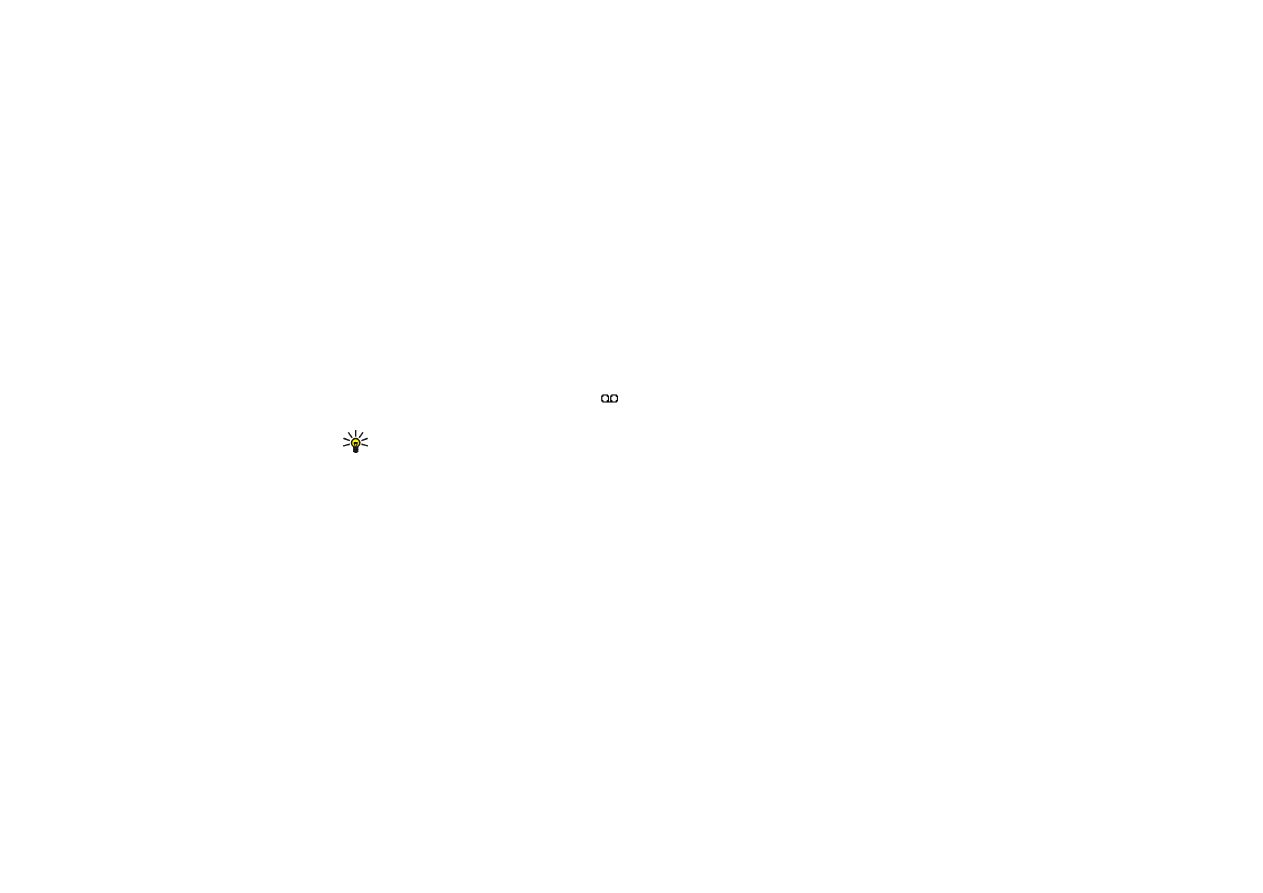
35
Copyright © 2006 Nokia. All rights reserved
.
Odbieranie wiadomo¶ci bezpo¶rednich
Odebrana wiadomo¶æ bezpo¶rednia nie jest automatycznie zapisywana. Aby j± przeczytaæ, wybierz
Odczyt
.
Wybierz
Opcje
>
U¿yj szczegó³u
, aby z czytanej wiadomo¶ci wyodrêbniæ numery telefonów oraz adresy e-mail
i witryn internetowych. Aby zapisaæ wiadomo¶æ, wybierz
Zapisz
i wybierz folder, w którym chcesz j± zapisaæ.
Wiadomo¶ci g³osowe (us³uga sieciowa)
Poczta g³osowa jest us³ug± sieciow±, z której mo¿na korzystaæ po jej wykupieniu. Wiêcej informacji, w tym
równie¿ numer poczty g³osowej, uzyskasz od us³ugodawcy.
Wybierz
Menu
>
Wiadomo¶ci
>
Wiadomo¶ci g³os.
. Aby po³±czyæ siê z poczt± g³osow±, wybierz
Ods³uchaj
wiadomo¶ci g³osowe
. Aby wpisaæ, wyszukaæ lub zmieniæ numer poczty g³osowej, wybierz
Nr telefoniczny
poczty g³osowej
.
Nowe wiadomo¶ci g³osowe sygnalizuje wska¼nik
(je¶li sieæ oferuje tê us³ugê). Wybierz
Ods³uch
, aby
po³±czyæ siê z poczt± g³osow±.
Wskazówka: Je¶li numer telefonu poczty g³osowej jest zapisany w pamiêci telefonu, pocztê g³osow±
mo¿na wywo³aæ, naciskaj±c i przytrzymuj±c 1.
Wiadomo¶ci z sieci (us³uga sieciowa)
Ta us³uga sieciowa umo¿liwia odbiór wiadomo¶ci o ró¿nej tematyce. Wiêcej na ten temat dowiesz siê od
us³ugodawcy.
Polecenia obs³ugi
Wybierz
Menu
>
Wiadomo¶ci
>
Polecenia obs³ugi
. Wprowad¼ i wy¶lij do us³ugodawcy zlecenie obs³ugi (tzw.
polecenie USSD), takie jak na przyk³ad polecenie uaktywnienia us³ug sieciowych.
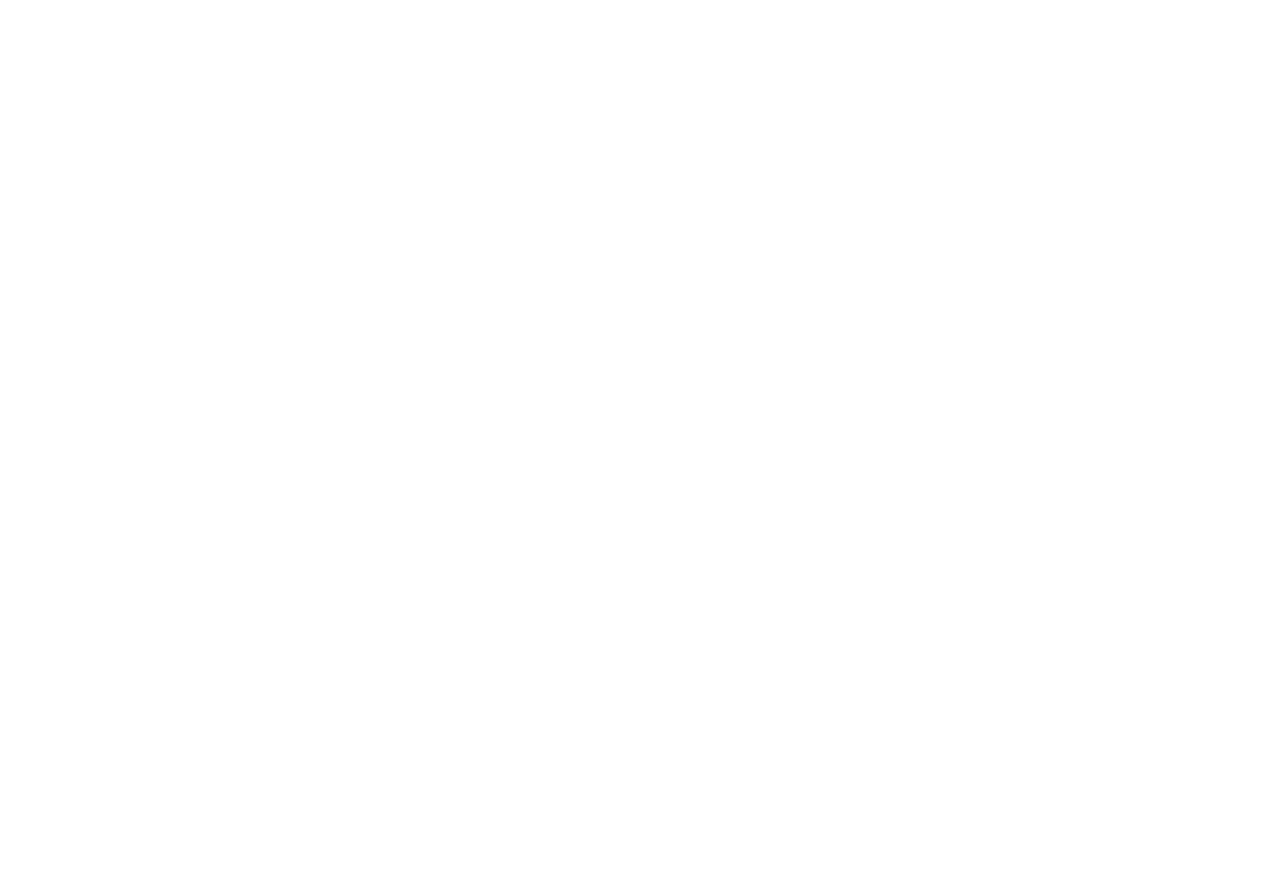
36
Copyright © 2006 Nokia. All rights reserved
.
Usuwanie wszystkich wiadomo¶ci z folderu
Aby usun±æ wszystkie wiadomo¶ci z folderu, wybierz
Menu
>
Wiadomo¶ci
>
Usuñ wiadomo¶ci
. Wybierz folder,
z którego chcesz usun±æ wiadomo¶ci, i wybierz
OK
, aby potwierdziæ polecenie.
Je¶li w folderze s± nieprzeczytane wiadomo¶ci, pojawi siê pytanie, czy i one maj± zostaæ usuniête.
Ustawienia wiadomo¶ci
Ustawienia wiadomo¶ci decyduj± o sposobie wysy³ania, odbioru i wy¶wietlania wiadomo¶ci.
Ustawienia wiadomo¶ci tekstowych
Wybierz
Menu
>
Wiadomo¶ci
>
Ustawienia wiad.
>
Wiad. tekstowe
. Wybierz
Profil wysy³ania
. Je¶li karta SIM
obs³uguje wiele zestawów profili wiadomo¶ci, wybierz profil, który chcesz zmieniæ. W sk³ad ka¿dego zestawu
wchodz± nastêpuj±ce ustawienia:
Numer centrali wiadomo¶ci
(okre¶lony przez us³ugodawcê),
Wiadomo¶ci
wysy³ane jako
,
Wa¿no¶æ wiadomo¶ci
,
Numer odbiorcy domy¶lnego
,
Raporty dorêczeñ
,
U¿yj danych
pakietowych
,
Odpowiedz przez to samo centrum
(us³uga sieciowa) i
Zmieñ nazwê profilu wysy³ania
(niedostêpne dla profilu domy¶lnego).
Wybierz
Zapisuj wysy³ane wiadomo¶ci
>
Tak
, aby wysy³ane wiadomo¶ci by³y zapisywane w folderze
Pozycje
wys³ane
. Je¶li wybierzesz
Nie
, wysy³ane wiadomo¶ci nie bêd± zapisywane.
Wybierz
Ponowne autowysy³anie
>
Tak
lub
Nie
, aby w³±czyæ lub wy³±czyæ ponowne wysy³anie wiadomo¶ci
w przypadku niepowodzenia wys³ania.
Ustawienia wiadomo¶ci multimedialnych
Wybierz
Menu
>
Wiadomo¶ci
>
Ustawienia wiad.
>
Wiadom. multimed.
Okre¶l ustawienia nastêpuj±cych
opcji:
•
Zapisuj wys³ane wiadomo¶ci
. Wybierz
Tak
, aby w³±czyæ zapisywanie wys³anych wiadomo¶ci
multimedialnych w folderze
Pozycje wys³ane
. Je¶li wybierzesz
Nie
, wysy³ane wiadomo¶ci nie bêd±
zapisywane.
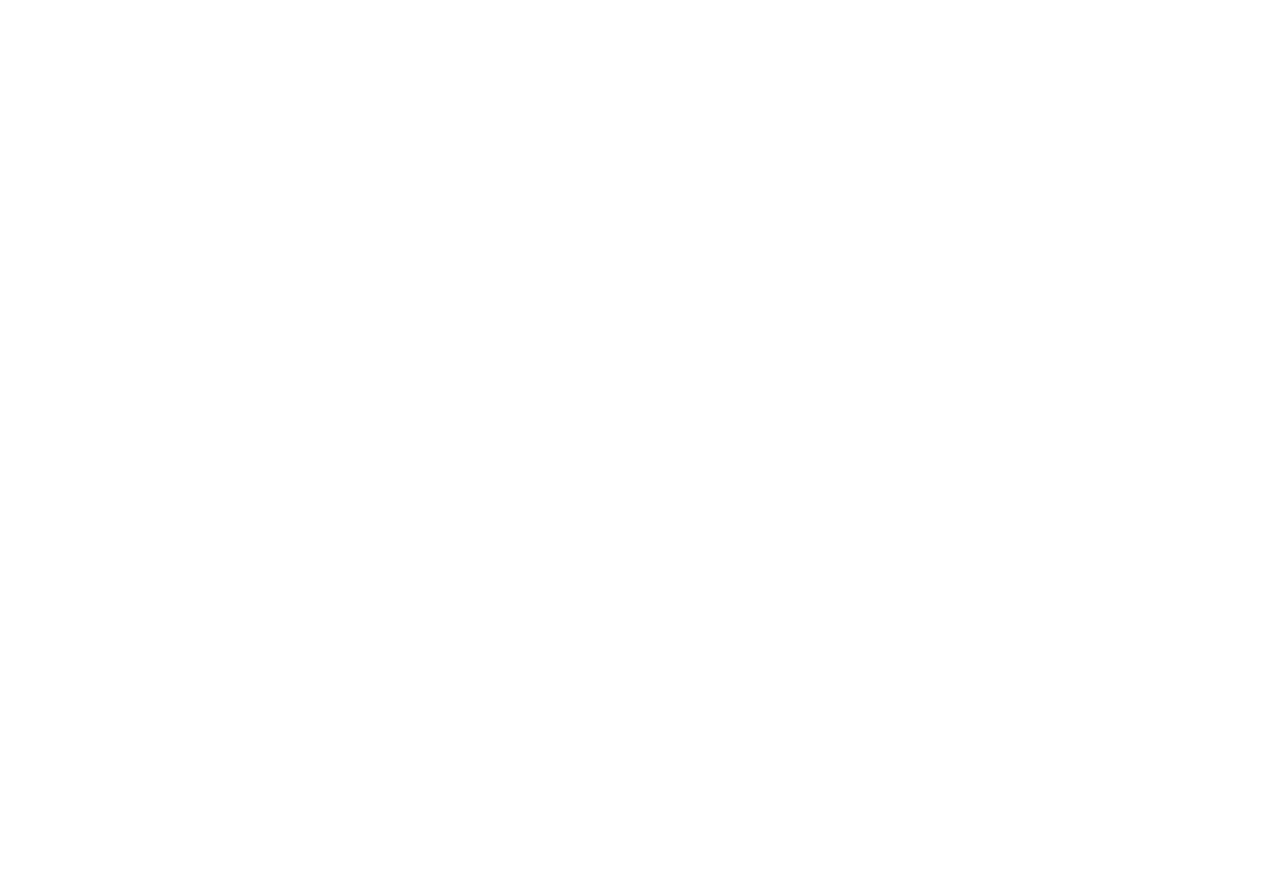
37
Copyright © 2006 Nokia. All rights reserved
.
• Opcja
Raporty dorêczeñ
umo¿liwia otrzymywanie potwierdzeñ dostarczenia wys³anych wiadomo¶ci (us³uga
sieciowa).
• Opcja
Pomniejszanie skali zdjêcia
umo¿liwia okre¶lenie rozmiaru zdjêcia wstawianego do wiadomo¶ci
multimedialnej.
• Opcja
Domy¶lny czas dla slajdu
pozwala ustawiæ domy¶lny czas wy¶wietlania slajdów zawartych
w wiadomo¶ciach multimedialnych.
•
Zgoda na odbiór wiad. multimed.
Wybierz
Nie
,
Tak
lub
W sieci macierzyst.
, aby korzystaæ z us³ugi
wiadomo¶ci multimedialnych. Je¶li opcja
Zgoda na odbiór wiad. multimed.
jest ustawiona na
Tak
lub
W sieci
macierzyst.
, operator lub us³ugodawca mo¿e naliczaæ op³aty za ka¿d± odebran± wiadomo¶æ. Zazwyczaj
funkcja odbierania wiadomo¶ci multimedialnych jest domy¶lnie w³±czona.
•
Przychodz±ce wiad. multimed.
Wybierz
Pobieraj
, aby wiadomo¶ci multimedialne odbieraæ automatycznie,
Pobierz manualnie
, aby za ka¿dym razem potwierdzaæ chêæ odebrania wiadomo¶ci, lub
Odrzucaj
, aby
zablokowaæ odbiór tych wiadomo¶ci.
•
Ustawienia konfiguracji
. Wybierz
Konfiguracja
, po czym wybierz domy¶lnego us³ugodawcê do pobierania
wiadomo¶ci multimedialnych. Wybierz
Konto
, aby wy¶wietliæ konta udostêpniane przez us³ugodawcê. Je¶li
zostanie wy¶wietlonych wiele kont, wybierz to, z którego chcesz korzystaæ. Ustawienia mo¿na otrzymaæ
w postaci wiadomo¶ci konfiguracyjnej wys³anej przez us³ugodawcê oferuj±cego tê us³ugê. Instrukcje
manualnego wprowadzenia ustawieñ znajdziesz w punkcie
• Opcja
Pozwolenie na odbiór og³oszeñ
umo¿liwia okre¶lenie, czy telefon ma odbieraæ wiadomo¶ci
reklamowe. To ustawienie nie jest dostêpne, je¶li opcja
Zgoda na odbiór wiad. multimed.
ma warto¶æ
Nie
.
Ustawienia wspólne
Wybierz
Menu
>
Wiadomo¶ci
>
Ustawienia wiad.
>
Inne ustawienia
>
Rozmiar czcionki
, aby wybraæ rozmiar
czcionki stosowany przy odczytywaniu i wpisywaniu wiadomo¶ci.
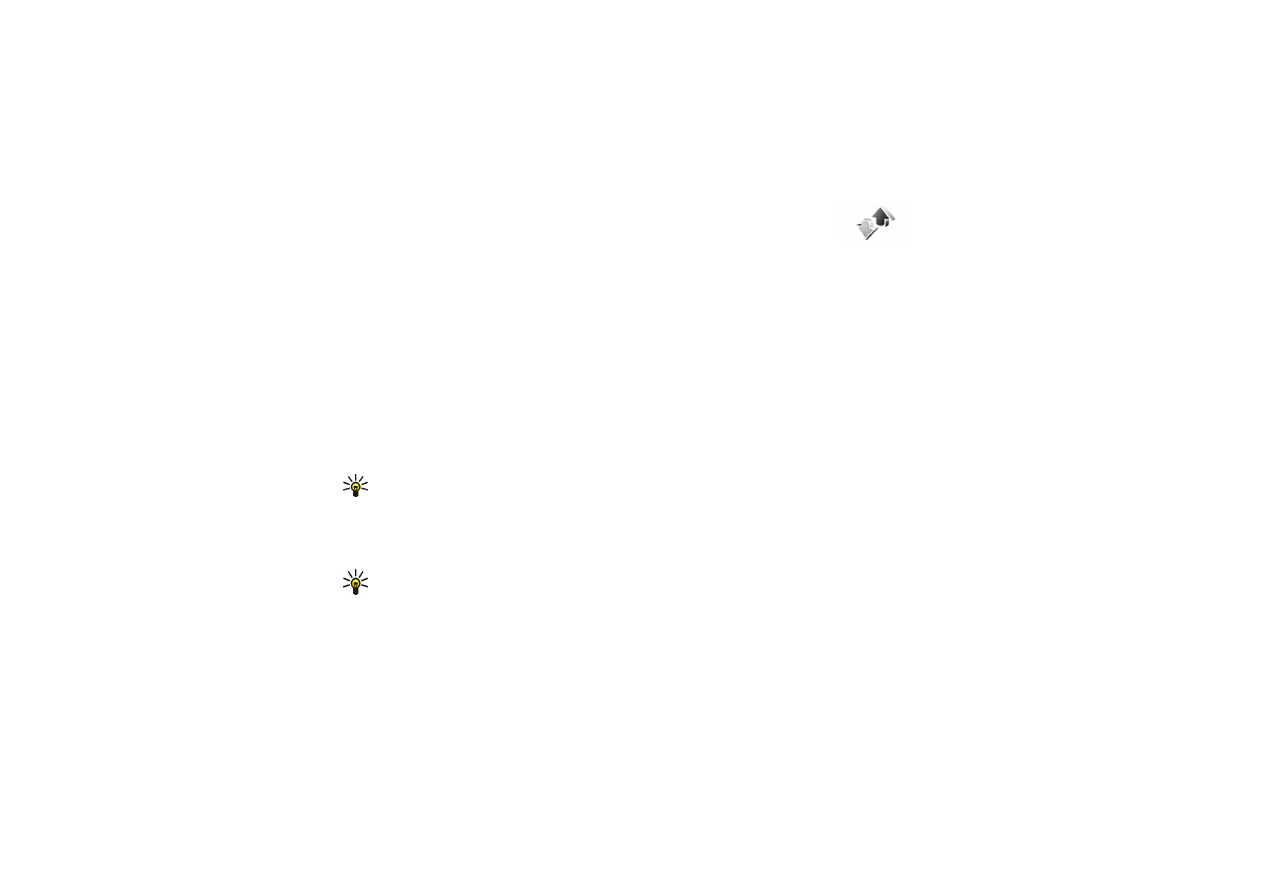
38
Copyright © 2006 Nokia. All rights reserved
.
■ Spis po³±czeñ
Telefon rejestruje numery po³±czeñ nieodebranych, odebranych i nawi±zywanych oraz
przybli¿ony czas trwania po³±czeñ (us³uga sieciowa).
Informacje te s± rejestrowane tylko wtedy, gdy us³uga ta jest dostêpna w sieci, a w³±czony
telefon znajduje siê w jej zasiêgu.
Wybieraj±c
Opcje
w menu
Po³±czenia nieodebrane
,
Po³±czenia odebrane
i
Wybierane numery
, mo¿na zobaczyæ
datê i godzinê po³±czenia, edytowaæ numer telefonu lub usun±æ go z listy, zapisaæ numer w menu
Kontakty
albo wys³aæ pod ten numer wiadomo¶æ. Wybierz
Wyczy¶æ listy os-tatnich po³±czeñ
, aby wyczy¶ciæ rejestr
ostatnich po³±czeñ.
Listy ostatnich po³±czeñ
Wybierz
Menu
>
Spis po³±czeñ
i odpowiedni± listê.
Opcja
Po³±czenia nieodebrane
udostêpnia listê numerów telefonów, z których ostatnio próbowano bez
powodzenia nawi±zaæ z Tob± po³±czenie (us³uga sieciowa). Warto¶æ przed numerem telefonu lub opisem
oznacza liczbê prób po³±czenia z danego numeru.
Wskazówka: Gdy pojawi siê informacja o nieodebranych po³±czeniach, wybierz
Lista
, aby wy¶wietliæ
listê numerów. Wska¿ numer telefonu, z którym chcesz nawi±zaæ po³±czenie, i naci¶nij klawisz
po³±czenia.
Opcja
Po³±czenia odebrane
udostêpnia listê ostatnio odebranych lub odrzuconych po³±czeñ (us³uga sieciowa).
Opcja
Wybierane numery
udostêpnia listê ostatnio wybieranych numerów.
Wskazówka: W trybie gotowo¶ci naci¶nij klawisz po³±czenia, aby otworzyæ listê ostatnio wybieranych
numerów. Przejd¼ do ¿±danego numeru i naci¶nij klawisz po³±czenia, aby nawi±zaæ z nim po³±czenie.
Opcja
Wyczy¶æ listy os-tatnich po³±czeñ
umo¿liwia wyczyszczenie rejestru ostatnich po³±czeñ. Wybierz, czy
chcesz usun±æ wszystkie czy tylko konkretne numery telefonu z okre¶lonej listy. Tej operacji nie mo¿na cofn±æ.
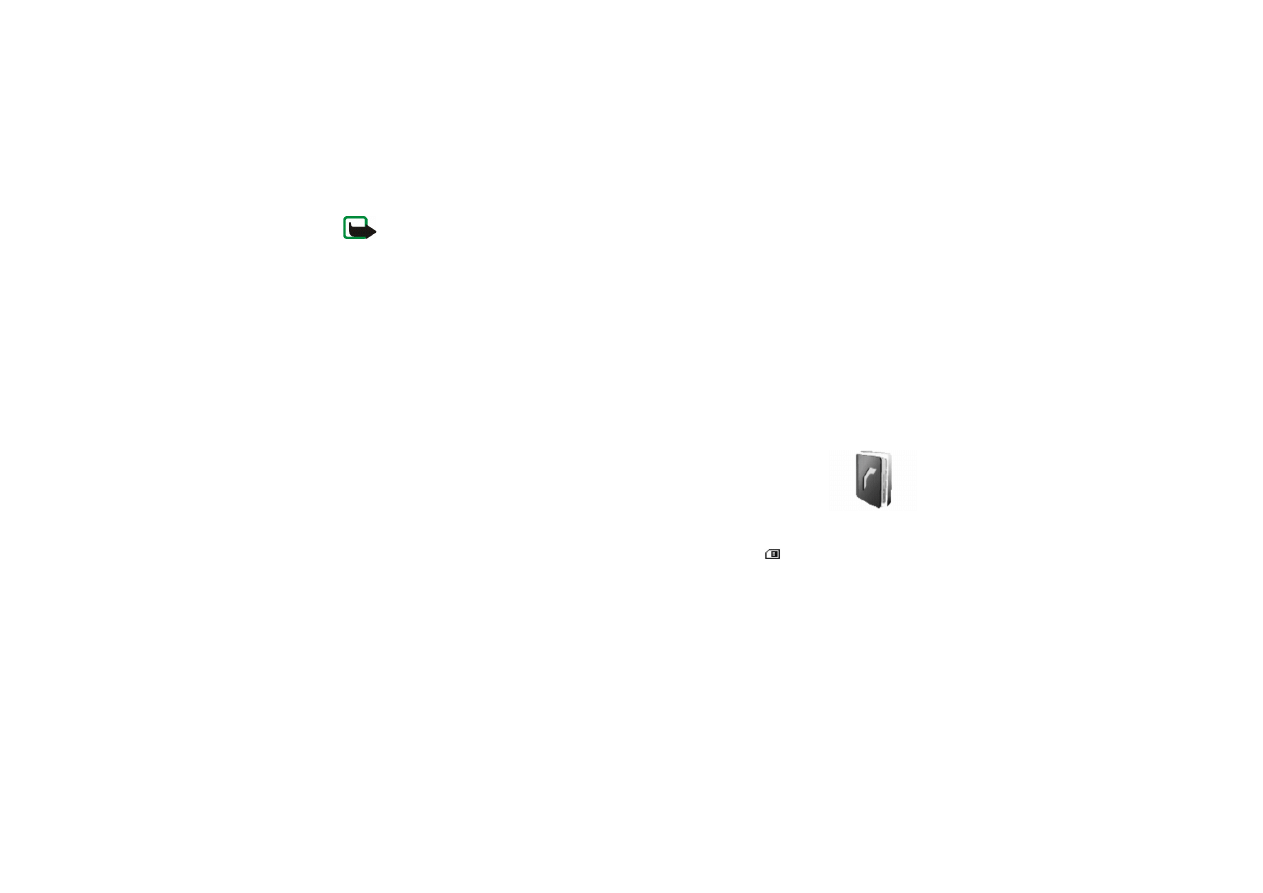
39
Copyright © 2006 Nokia. All rights reserved
.
Liczniki po³±czeñ
Uwaga: Rzeczywista kwota wynikaj±ca z faktury za po³±czenia telefoniczne i us³ugi sieciowe us³ugodawcy zale¿y
od sieci, sposobu zliczania czasu po³±czeñ, podatków itp.
Wybierz
Menu
>
Spis po³±czeñ
i
Czas po³±czeñ
,
Licznik danych pakietowych
lub
Licznik czasu po³. danych
pakietow.
, aby uzyskaæ przybli¿one informacje o ostatnich po³±czeniach i transmisjach.
Informacje o po³o¿eniu w terenie (us³uga sieciowa)
Niektóre sieci komórkowe umo¿liwiaj± uzyskiwanie informacji o po³o¿eniu. Opcja
Ustalanie pozycji
umo¿liwia
wy¶wietlanie odebranych od operatora sieci zapytañ o po³o¿enie. Skontaktuj siê z operatorem sieci lub
us³ugodawc±, aby wykupiæ abonament na tê us³ugê i wyraziæ zgodê na ujawnianie informacji o swoim
po³o¿eniu.
Wybierz
Menu
>
Spis po³±czeñ
>
Ustalanie pozycji
:
Wybierz
Rejestr pozycji
, aby zobaczyæ listê odebranych informacji o po³o¿eniu.
■ Kontakty
Numery telefonów i ich opisy (czyli tzw. kontakty) mo¿na zapisywaæ w pamiêci telefonu i
w pamiêci karty SIM.
W pamiêci telefonu mo¿na przechowywaæ kontakty z numerami i dodatkowymi
adnotacjami tekstowymi.
Opisy i numery telefonów zapisane w pamiêci karty SIM s± oznaczone symbolem
.
Wyszukiwanie kontaktów
Wybierz
Menu
>
Kontakty
>
Opisy
>
Opcje
>
Szukaj
. Przewiñ listê kontaktów lub wprowad¼ kilka pierwszych
znaków szukanego opisu.
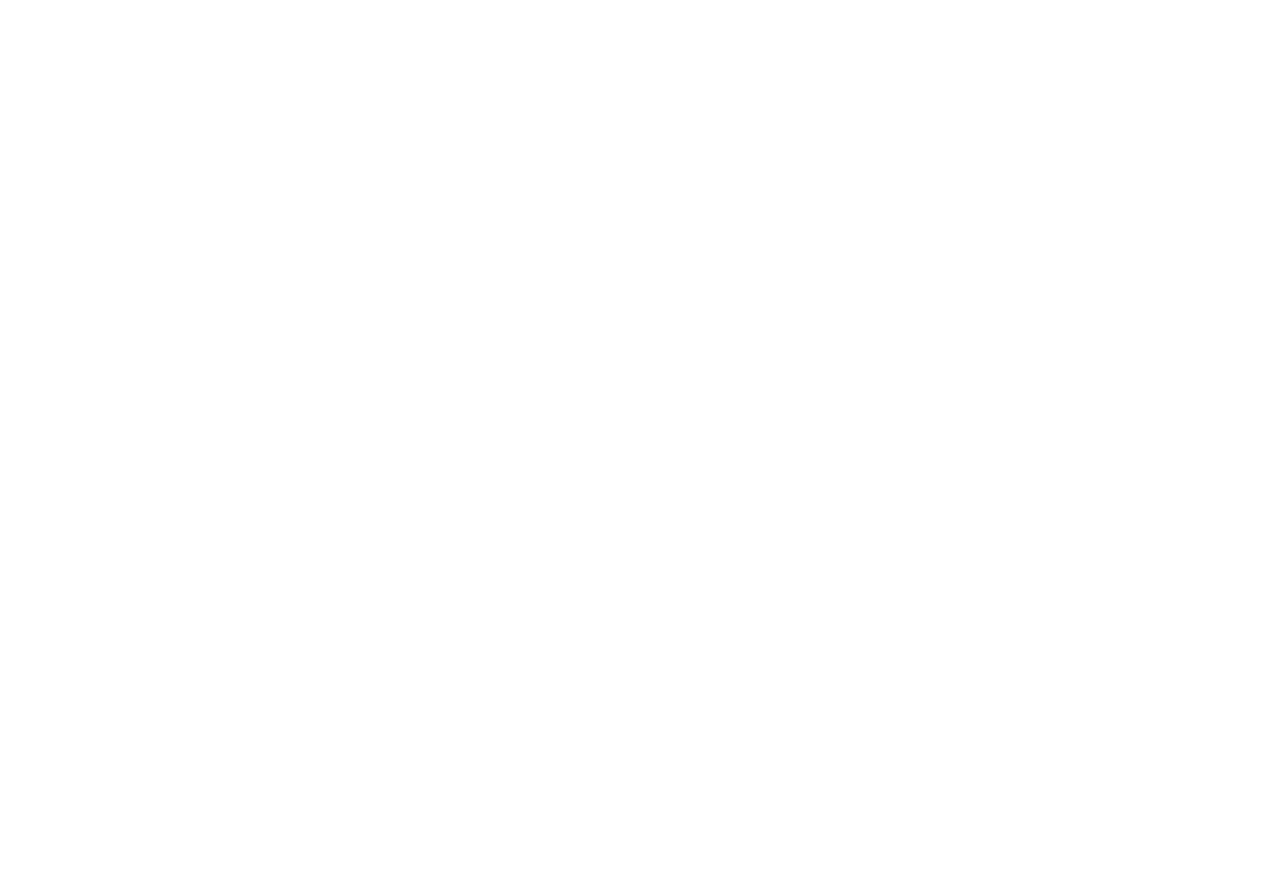
40
Copyright © 2006 Nokia. All rights reserved
.
Zapisywanie opisów i numerów telefonów
Opisy i numery telefonów s± zapisywane w wybranej pamiêci. Wybierz
Menu
>
Kontakty
>
Opisy
>
Opcje
>
Dodaj nowy kont.
Wprowad¼ opis i numer telefonu.
Dodawanie informacji szczegó³owych do opisów
W pamiêci telefonu mo¿na pod jednym opisem zapisaæ ró¿ne rodzaje numerów telefonów i krótkie adnotacje
tekstowe.
Pierwszy z zapisanych numerów ustawiany jest automatycznie jako numer domy¶lny, a wska¼nik jego typu
wyró¿niony jest ramk±. Je¶li wybierzesz opis (nazwê) z kontaktów, po³±czysz siê z numerem domy¶lnym, chyba
¿e wybierzesz inny numer telefonu.
1. U¿ywana powinna byæ pamiêæ
Telefon
lub
Telef. i karta SIM
.
2. Przejd¼ do opisu, do którego chcesz dodaæ nowy numer telefonu lub adnotacjê tekstow±, i wybierz
Wiêcej
>
Opcje
>
Dodaj szczegó³y
.
3. Aby dodaæ numer telefonu, wybierz
Numer
i jeden z typów numerów.
Aby zmieniæ typ numeru, przejd¼ do ¿±danego numeru i wybierz
Opcje
>
Zmieñ typ
. Aby ustawiæ wybrany
numer jako domy¶lny, wybierz
Jako domy¶lny
.
Aby dodaæ kolejne informacje szczegó³owe, wybierz typ adnotacji spo¶ród ustawieñ
Adres e-mail
,
Adres
URL
,
Adres pocztowy
i
Notatka
.
4. Wprowad¼ numer lub adnotacjê i zapisz je, wybieraj±c
OK
.
5. Aby powróciæ do trybu gotowo¶ci, wybierz
Wróæ
>
Wyjd¼
.
Kopiowanie kontaktów
Wyszukaj kontakt, który chcesz skopiowaæ, i wybierz
Opcje
>
Kopiuj
. Numery telefonów i opisy mo¿na
kopiowaæ do i z pamiêci telefonu oraz do i z pamiêci karty SIM. W pamiêci karty SIM mo¿na zapisaæ opisy wraz
z do³±czonym jednym numerem telefonu.
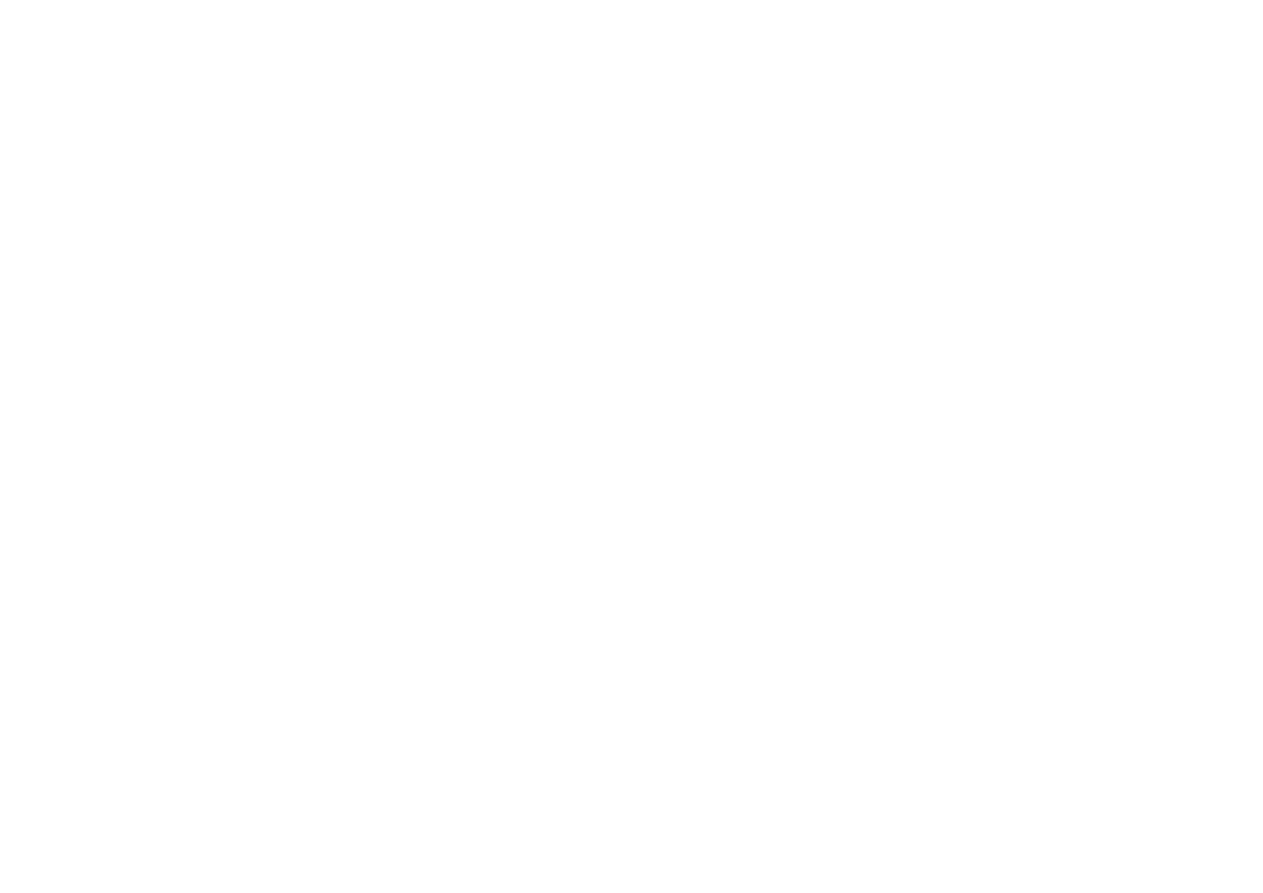
41
Copyright © 2006 Nokia. All rights reserved
.
Edycja szczegó³ów kontaktów
Wyszukaj kontakt, którego szczegó³y chcesz zmieniæ, wybierz
Wiêcej
i przejd¼ do ¿±danego opisu, numeru lub
adnotacji.
Aby odpowiednio zmieniæ opis, numer lub adnotacjê, wybierz
Opcje
>
Edytuj nazwê
,
Edytuj numer
lub
Edytuj
szczegó³y
.
Usuwanie kontaktów lub szczegó³ów kontaktu
Aby usun±æ wszystkie kontakty i do³±czone do nich szczegó³y z pamiêci telefonu lub pamiêci karty SIM, wybierz
Menu
>
Kontakty
>
Usuñ kontakty
>
Z pamiêci telefonu
lub
Z karty SIM
. Potwierd¼ zmianê przez
wprowadzanie kodu zabezpieczaj±cego.
Aby usun±æ kontakt, wyszukaj go i wybierz
Opcje
>
Usuñ
.
Aby usun±æ z kontaktu numer lub adnotacjê, wyszukaj kontakt i wybierz
Wiêcej
. Przejd¼ do ¿±danego
szczegó³u i wybierz
Opcje
>
Usuñ
>
Usuñ numer
lub
Usuñ szczegó³
.
Wizytówki
Informacje o kontaktach w formie wizytówek mo¿na przesy³aæ miêdzy urz±dzeniami kompatybilnymi ze
standardem vCard.
Aby wys³aæ wizytówkê, znajd¼ kontakt, którego dane chcesz wys³aæ, i wybierz
Opcje
>
Wy¶lij wizytówkê
>
Przez MMS
lub
Przez SMS
.
Po otrzymaniu wizytówki wybierz
Poka¿
>
Zapisz
, aby zapisaæ wizytówkê w pamiêci telefonu. Aby odrzuciæ
wizytówkê, wybierz
Wyjd¼
>
Tak
.
Ustawienia
Wybierz
Menu
>
Kontakty
>
Ustawienia
i wybierz jedn± z nastêpuj±cych opcji: Opcja
Wybór pamiêci
umo¿liwia wybór pamiêci do zapisywania kontaktów (karta SIM lub telefon). Aby móc wywo³ywaæ opisy
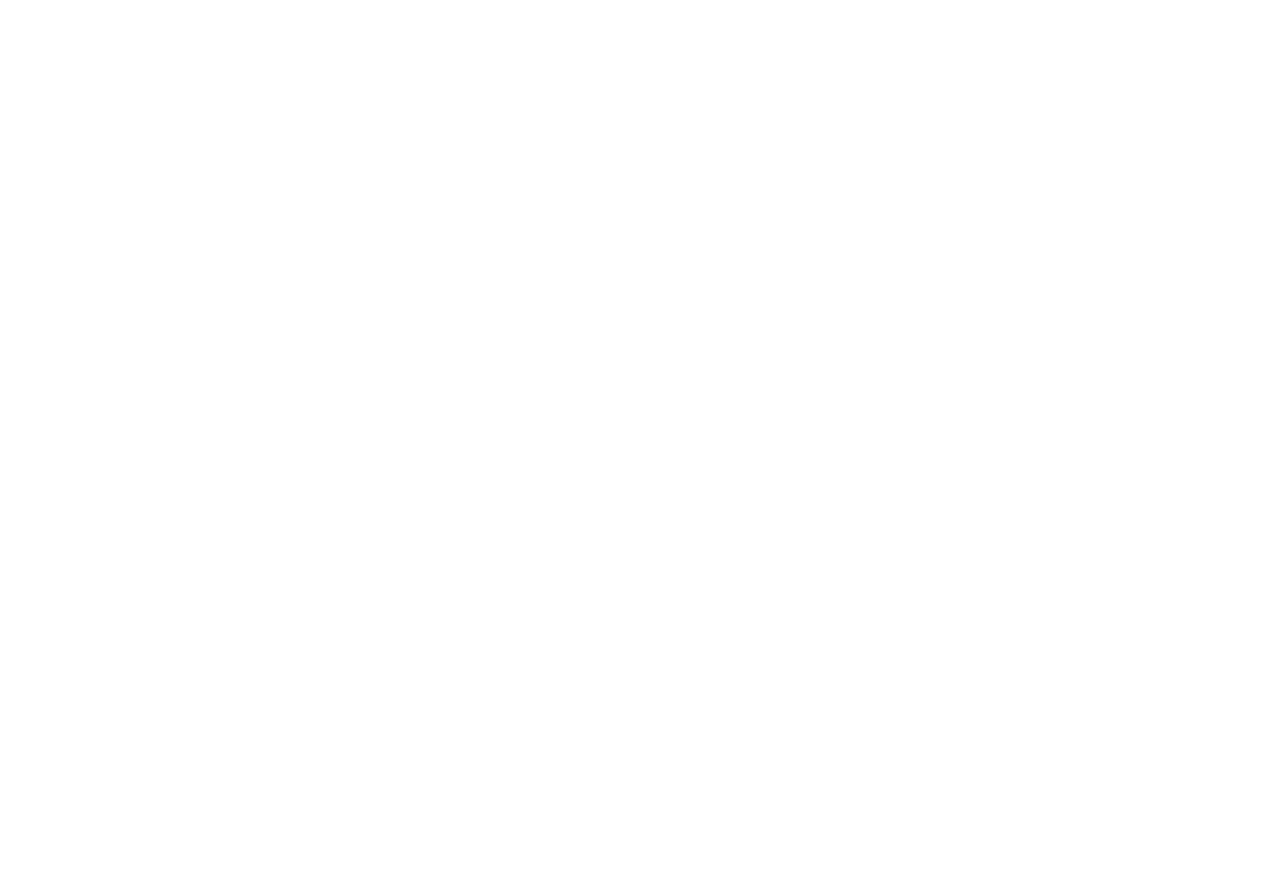
42
Copyright © 2006 Nokia. All rights reserved
.
i numery z obu pamiêci, wybierz
Telef. i karta SIM
. Opisy i numery telefonów bêd± wówczas zapisywane
w pamiêci telefonu. Aby wybraæ sposób wy¶wietlania numerów i opisów w menu Kontakty, wybierz
Widok
kontaktów
. Aby zobaczyæ ilo¶æ wolnej i zajêtej pamiêci, wybierz
Stan pamiêci
.
Grupy
Wybierz
Menu
>
Kontakty
>
Grupy osób
, aby podzieliæ zapisane w pamiêci opisy i numery na grupy i przypisaæ
tym grupom ró¿ne d¼wiêki dzwonka.
Proste wybieranie
Aby przypisaæ numer telefonu do klawisza prostego wybierania, wybierz
Menu
>
Kontakty
>
Proste wybieranie
,
a nastêpnie wska¿ odpowiedni numer klawisza prostego wybierania.
Wybierz
Przypisz
albo, je¶li do klawisza jest ju¿ przypisany inny numer, wybierz
Opcje
>
Zmieñ
. Wybierz
Szukaj
,
a nastêpnie numer, który chcesz przypisaæ. Je¶li funkcja
Proste wybieranie
jest wy³±czona, zostanie
wy¶wietlone pytanie, czy chcesz j± uaktywniæ. Zobacz te¿ podpunkt
Proste wybieranie
punktu
O nawi±zywaniu po³±czeñ przy u¿yciu klawiszy prostego wybierania przeczytasz w punkcie
Inne funkcje zwi±zane z kontaktami
Wybierz
Menu
>
Kontakty
, aby uzyskaæ dostêp do nastêpuj±cych funkcji:
•
Numery info
— s³u¿y do ³±czenia siê z numerami informacyjnymi us³ugodawcy, je¶li s± one zapisane na
karcie SIM (us³uga sieciowa).
•
Numery us³ug
— s³u¿y do ³±czenia siê z numerami us³ug, je¶li s± one zapisane na karcie SIM (us³uga
sieciowa).
•
W³asne numery
— umo¿liwia przegl±danie numerów telefonicznych przypisanych do karty SIM, je¶li s± one
zapisane na karcie SIM (us³uga sieciowa).
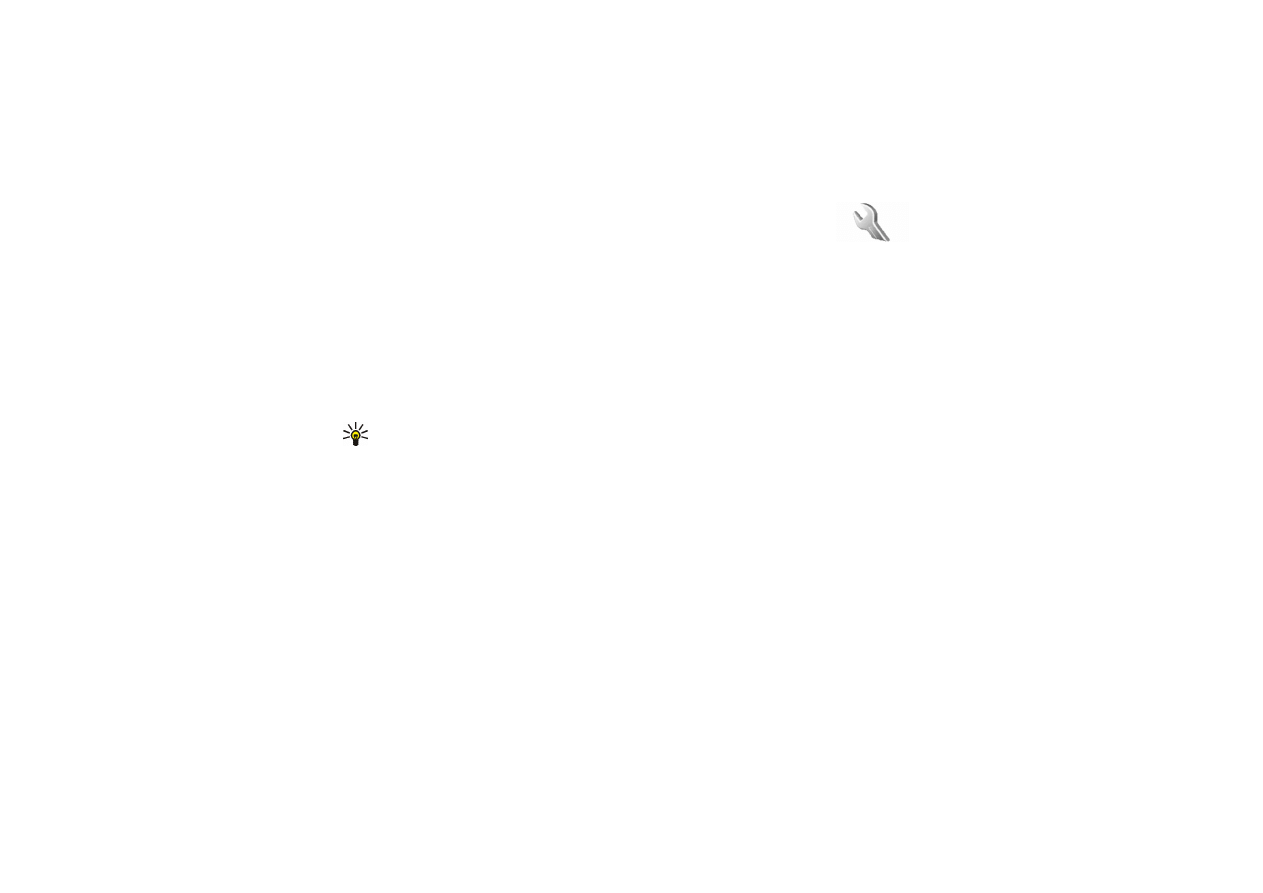
43
Copyright © 2006 Nokia. All rights reserved
.
■ Ustawienia
Profile
Grupy ustawieñ, czyli tzw. profile, pozwalaj± dostosowaæ d¼wiêki dzwonków do ró¿nych
sytuacji i warunków. Dostosuj profile do w³asnych upodobañ i uaktywnij jeden z nich. Dostêpne s± profile:
Ogólny
,
Milczy
,
Spotkanie
,
Na zewn±trz
,
Mój styl 1
i
Mój styl 2
.
Wybierz
Menu
>
Ustawienia
>
Profile
. Wska¿ ¿±dany profil i naci¶nij
Wybierz
.
• Aby uaktywniæ wybrany profil, wybierz
Uaktywnij
.
• Aby dostosowaæ profil do w³asnych potrzeb, wybierz
Przystosuj
. Wybierz ustawienia, które chcesz zmieniæ,
i dokonaj odpowiednich modyfikacji.
• Aby w³±czyæ profil tylko na okre¶lony czas (do 24 godzin), wybierz
Tymczasowy
i ustaw czas obowi±zywania
profilu. Po up³ywie podanego czasu uaktywni siê poprzedni profil, który nie by³ profilem tymczasowym.
Wskazówka: Aby w trybie gotowo¶ci szybko zmieniæ profil, naci¶nij klawisz wy³±cznika, wska¿ wybrany
profil i naci¶nij
Wybierz
.
Tematy
Temat to pakiet umo¿liwiaj±cy dostosowanie telefonu do ró¿nych sytuacji i warunków. W jego sk³ad mo¿e
wchodziæ wygaszacz ekranu, tapeta, d¼wiêk dzwonka oraz kolorystyka. Tematy s± przechowywane w menu
Galeria
.
Wybierz
Menu
>
Ustawienia
>
Tematy
. Aby uaktywniæ temat, wybierz
Wybierz temat
>
Tematy
. Otwórz folder
i wybierz temat. Zobacz
. Aby pobraæ nowe tematy, wybierz
Pobier. tematów
. Zobacz
Ustawienia d¼wiêków
Ustawienia wybranego aktywnego profilu mo¿na zmieniaæ.
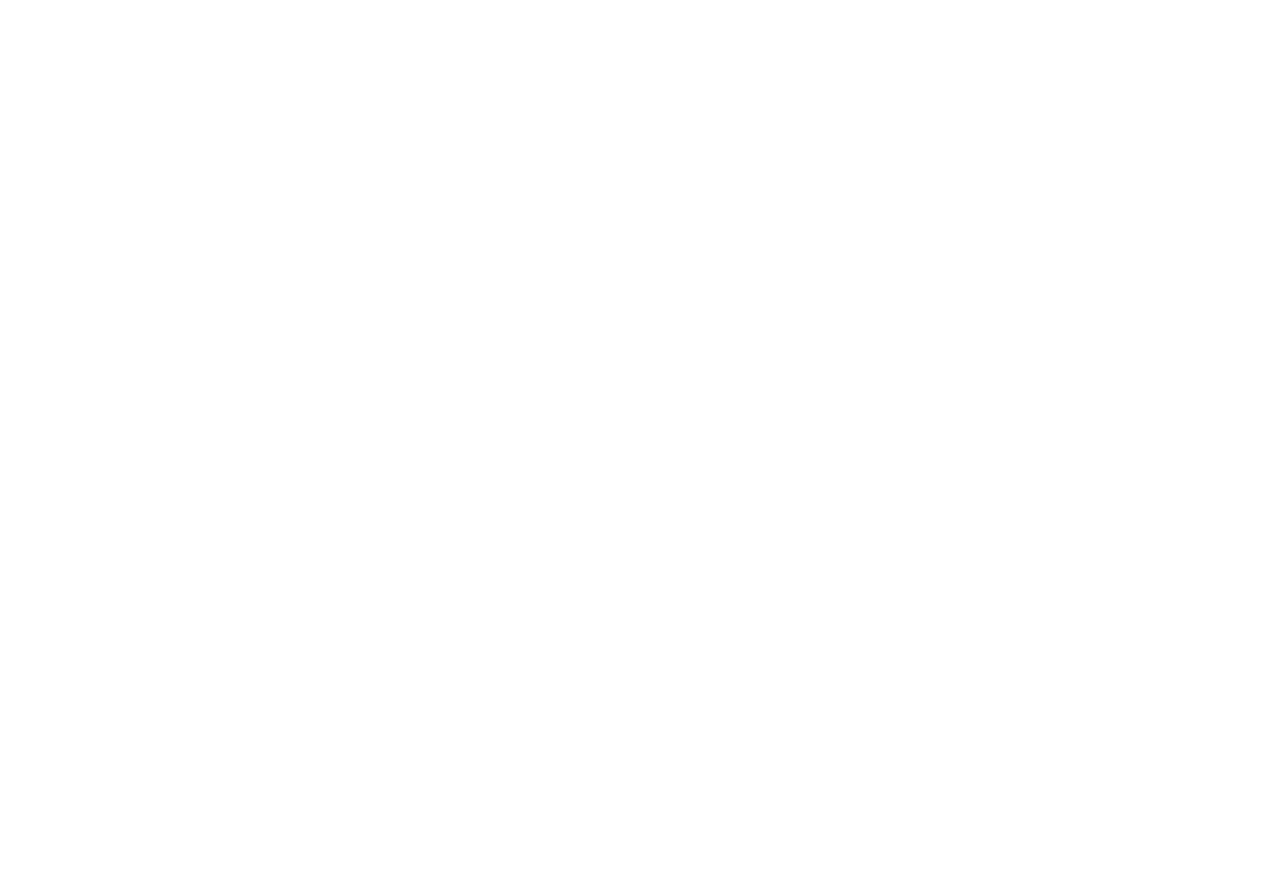
44
Copyright © 2006 Nokia. All rights reserved
.
Wybierz
Menu
>
Ustawienia
>
Ustawienia d¼wiêków
i zmieñ dowoln± z nastêpuj±cych opcji:
Sygna³ nadej¶cia
po³±czenia
,
D¼wiêk dzwonka
,
G³o¶no¶æ dzwonka
,
Sygnalizacja wibracjami
,
Sygna³ odbioru wiadomo¶ci
,
D¼wiêki
klawiszy
i
D¼wiêki ostrze¿eñ
. Te same ustawienia znajdziesz w menu
Profile
(zobacz
).
Aby telefon dzwoni³ tylko w przypadku po³±czeñ od cz³onków wybranej grupy, wybierz
Sygna³ dla
. Wska¿
wybran± grupê lub wybierz
Wszystkie po³.
>
Zaznacz
.
Skróty w³asne
Skróty w³asne umo¿liwiaj± szybki dostêp do czêsto u¿ywanych funkcji telefonu.
Prawy klawisz wyboru
Wybierz
Menu
>
Ustawienia
>
Skróty w³asne
>
Prawy klawisz wyboru
, aby do prawego klawisza wyboru
przypisaæ jedn± z funkcji telefonu znajduj±cych siê na predefiniowanej li¶cie. Zobacz te¿
.
Operator mo¿e wy³±czyæ dostêp do tego menu.
Klawisz nawigacji
Wybierz
Menu
>
Ustawienia
>
Skróty w³asne
>
Klawisz nawigacji
, aby wybraæ funkcje skrótów, które maj±
zostaæ przypisane do klawisza nawigacji. Przejd¼ do ¿±danego klawisza nawigacji, wybierz
Zmieñ
i wybierz
funkcjê z listy. Aby usun±æ funkcjê skrótu przypisan± klawiszowi, wybierz
(pusty)
. Aby ponownie przypisaæ
funkcjê klawiszowi, wybierz
Przypisz
.
Ustawienia wy¶wietlacza
Wybierz
Menu
>
Ustawienia
>
Ustawienia wy¶wietlacza
. Zmieniaæ mo¿na nastêpuj±ce ustawienia:
• Wybierz
Tapeta
, aby telefon w trybie gotowo¶ci wy¶wietla³ w tle grafikê, czyli tzw. tapetê.
• Wybierz
Wygaszacz ekranu
>
Zdjêcie
, aby wybraæ grafikê z folderu
Galeria
. W menu
Czas zw³oki
wybierz
czas, po którym wygaszacz ekranu ma byæ uaktywniany. Wybierz
Tak
, aby w³±czyæ funkcjê wygaszacza
ekranu.
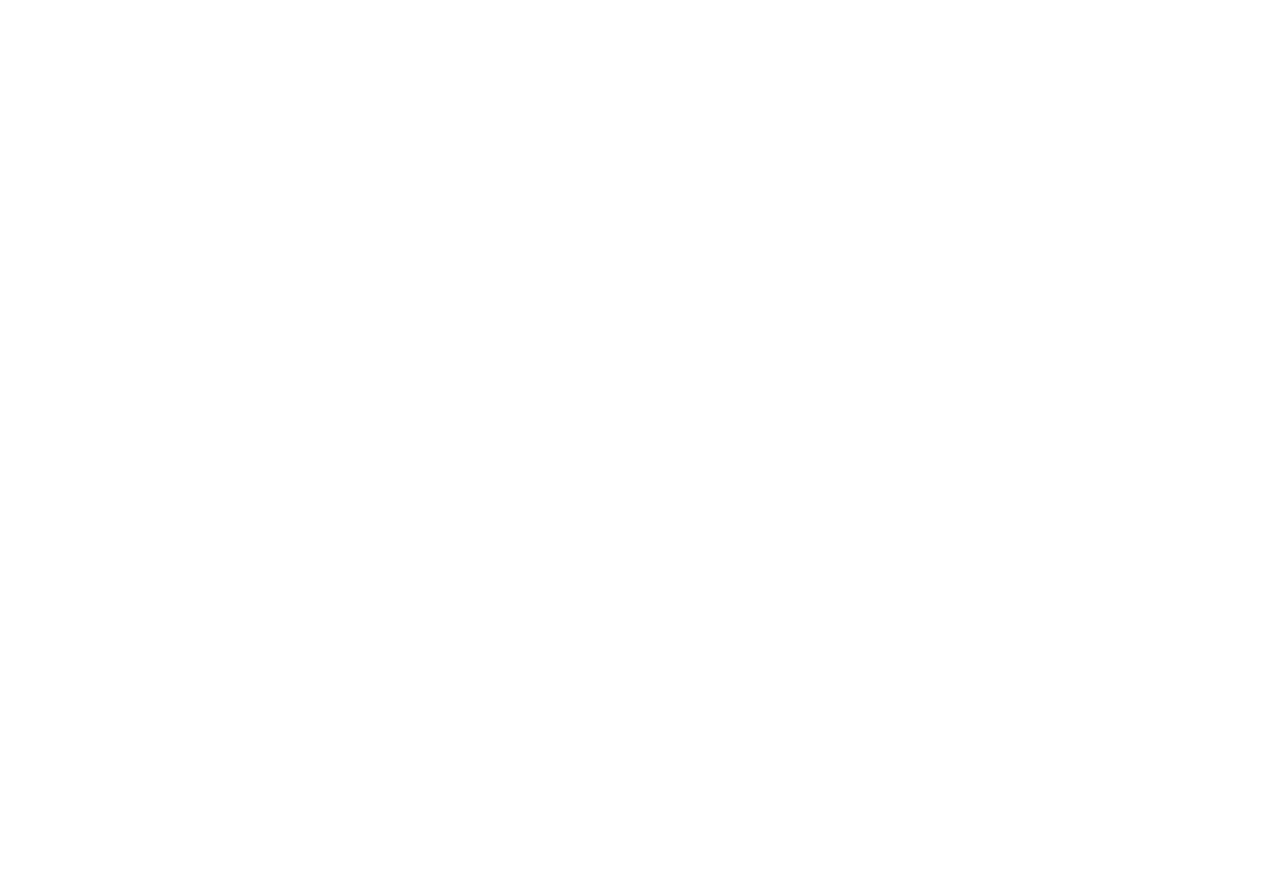
45
Copyright © 2006 Nokia. All rights reserved
.
• Wybierz
Oszczêdzanie energii
>
Tak
, aby w³±czyæ funkcjê oszczêdzania baterii. Gdy przez pewien czas
u¿ytkownik nie bêdzie korzystaæ z ¿adnej funkcji telefonu, na wy¶wietlaczu pojawi siê wówczas zegar
cyfrowy. Zobacz
• Wybierz
Kolorystyka
, aby zmieniæ kolor niektórych elementów wy¶wietlacza, takich jak wska¼niki i paski
mocy sygna³u oraz stopnia na³adowania baterii.
• Wybierz
Widok menu
, aby ustawiæ sposób wy¶wietlania menu g³ównego.
• Wybierz
Logo operatora
, aby w³±czyæ lub wy³±czyæ wy¶wietlanie logo operatora.
• Wybierz
Kontrast wy¶wietlacza
, aby wyregulowaæ poziom kontrastu wy¶wietlacza. Poziom kontrastu
mo¿na zmniejszaæ i zwiêkszaæ przewijaniem odpowiednio w lewo i w prawo.
Ustawienia daty i godziny
Wybierz
Menu
>
Ustawienia
>
Ustawienia daty i godziny
.
Wybierz
Zegar
, aby w³±czyæ wy¶wietlanie zegara w trybie gotowo¶ci, ustawiæ godzinê oraz wybraæ strefê
czasow± i format godziny.
Wybierz
Data
, aby w³±czyæ wy¶wietlanie daty w trybie gotowo¶ci, ustawiæ j± oraz wybraæ jej format i separator.
Wybierz
Autoregulacja daty i godziny
(us³uga sieciowa), aby data i godzina w telefonie by³y ustawiane
automatycznie zgodnie z aktualn± stref± czasow±.
Ustawienia po³±czeñ
Wybierz
Menu
>
Ustawienia
>
Ustawienia po³±czeñ
i jedn± z nastêpuj±cych opcji:
•
Przekazywanie po³±czeñ
(us³uga sieciowa), aby przekazywaæ po³±czenia przychodz±ce. Wiêcej na ten temat
dowiesz siê od us³ugodawcy.
•
Odbiór dowolnym klawiszem
>
Tak
, aby odbieraæ po³±czenia przez krótkie naci¶niêcie dowolnego klawisza,
z wyj±tkiem wy³±cznika, klawiszy wyboru i klawisza koñczenia po³±czeñ.
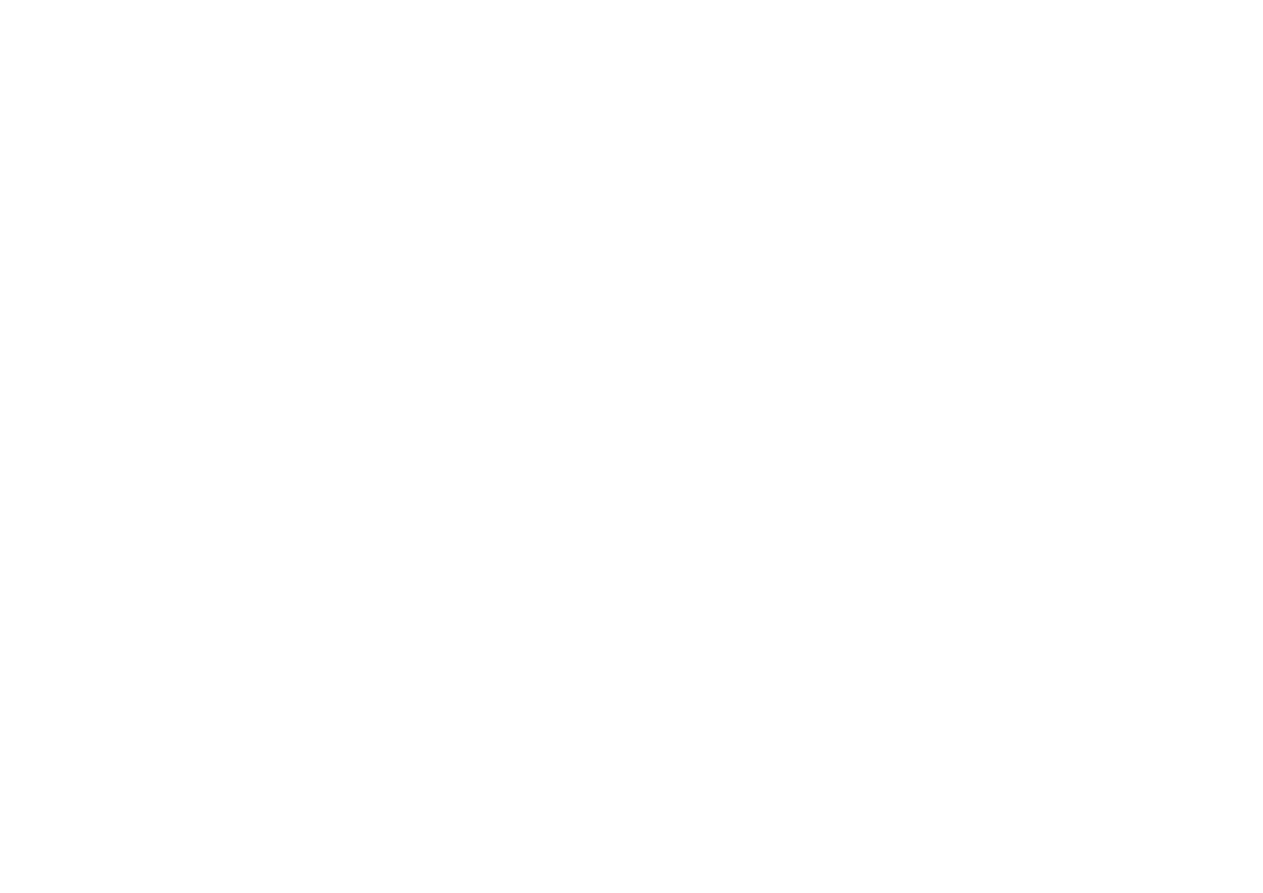
46
Copyright © 2006 Nokia. All rights reserved
.
•
Autom. ponowne wybieranie
>
Tak
, aby po nieudanym po³±czeniu telefon samoczynnie wykonywa³ dziesiêæ
kolejnych prób po³±czenia siê.
•
Proste wybieranie
>
Tak
, nawi±zywaæ po³±czenia z numerami telefonów przypisanymi do klawiszy prostego
wybierania (2–9) przez naci¶niêcie i przytrzymanie odpowiedniego klawisza numerycznego.
•
Us³uga po³±czeñ oczekuj±cych
>
Uaktywnij
, aby podczas rozmów telefonicznych sieæ informowa³a
o po³±czeniach przychodz±cych (us³uga sieciowa). Zobacz
Po³±czenia oczekuj±ce (us³uga sieciowa), 24
•
Podsumowanie po po³±czeniu
>
Tak
, aby po zakoñczeniu ka¿dego po³±czenia telefon wy¶wietla³ na krótko
przybli¿ony czas trwania i koszt po³±czenia (us³uga sieciowa).
•
Wy¶lij moje ID
(us³uga sieciowa) > wybierz
Tak
lub
Ustala sieæ
.
•
Linia po³±czeñ wychodz±cych
(us³uga sieciowa), aby wybraæ liniê telefoniczn± 1 lub 2 dla po³±czeñ
wychodz±cych. Ta opcja jest dostêpna, je¶li umo¿liwia to karta SIM.
Ustawienia telefonu
Wybierz
Menu
>
Ustawienia
>
Ustawienia telefonu
i jedn± z nastêpuj±cych opcji:
•
Jêzyk telefonu
, aby ustawiæ jêzyk, w którym maj± byæ wy¶wietlane komunikaty telefonu. W przypadku opcji
Samoczynnie
jêzyk zostanie wybrany zgodnie z informacjami zapisanymi na karcie SIM.
•
Stan pamiêci
, aby sprawdziæ, ile wolnego miejsca pozosta³o w pamiêci telefonu.
•
Autoblokada klawiatury
, aby w³±czyæ automatyczne blokowanie klawiszy telefonu po up³ywie
zdefiniowanego czasu, je¶li telefon bêdzie znajdowa³ siê w trybie gotowo¶ci i ¿adna jego funkcja nie bêdzie
u¿ywana. Wybierz
Tak
i ustaw odpowiedni czas (od 5 sekund do 60 minut).
Przy w³±czonej blokadzie klawiatury mo¿na nadal nawi±zywaæ po³±czenia z numerami alarmowymi.
Wystarczy w tym celu wprowadziæ numer alarmowy i nacisn±æ klawisz po³±czenia.
•
Kod zabezpiecz. blokadê klawiat.
, aby telefon ¿±da³ podania kodu zabezpieczaj±cego przy odblokowywaniu
klawiatury. Wprowad¼ kod zabezpieczaj±cy i wybierz
Tak
.
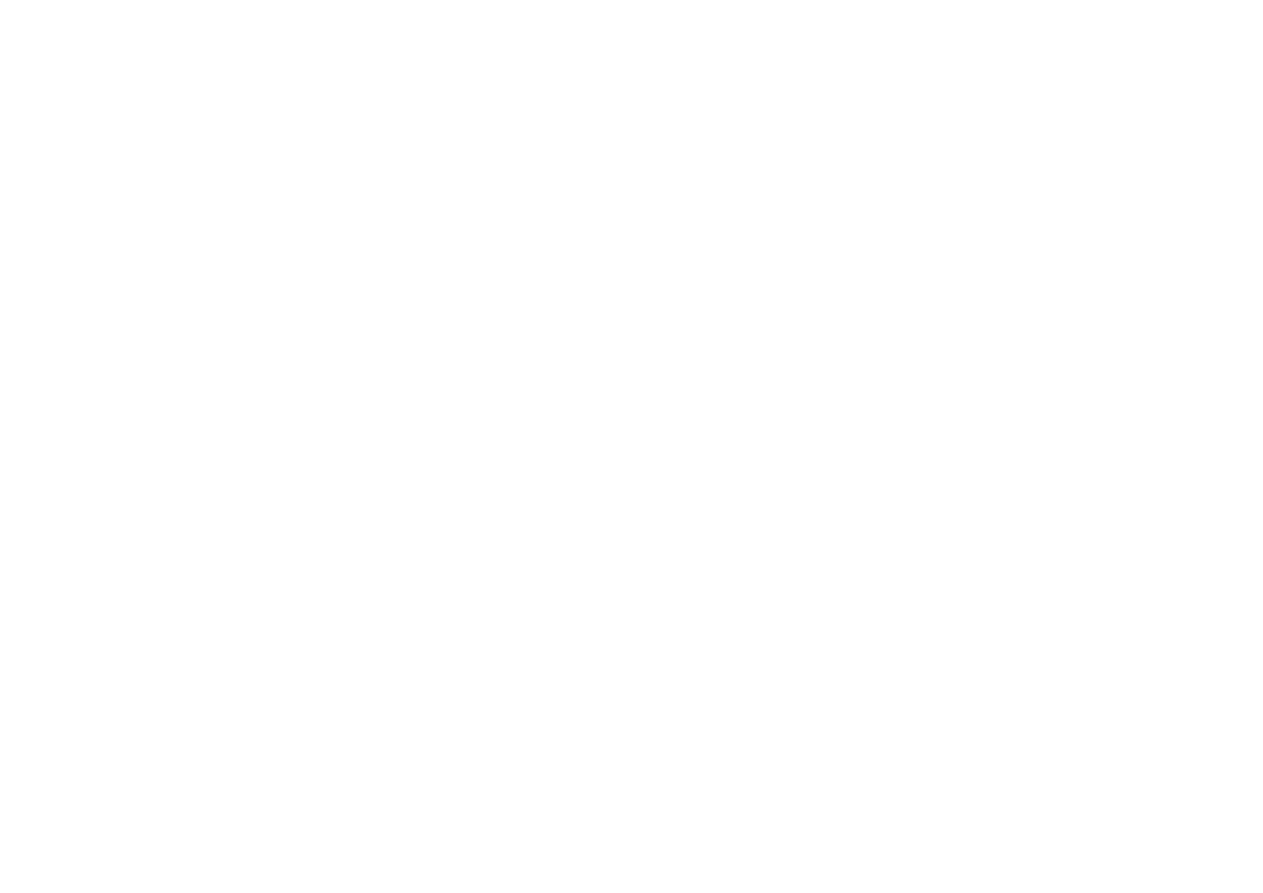
47
Copyright © 2006 Nokia. All rights reserved
.
•
Wy¶wietlanie informacji o sieci
>
Tak
, aby telefon wy¶wietla³ informacje o sieci komórkowej, z której
aktualnie korzysta (us³uga sieciowa).
•
Powitanie
>, aby wprowadziæ tekst powitania, który bêdzie na krótko wy¶wietlany po w³±czeniu telefonu.
Aby zapisaæ tekst powitania, wybierz
Zapisz
.
•
Wybór operatora
>
Automatyczny
, aby telefon automatycznie wybiera³ jedn± z sieci komórkowych
dostêpnych na danym obszarze. Dziêki opcji
Manualny
mo¿na samodzielnie wybraæ sieæ komórkow±, której
operator podpisa³ umowê roamingow± z operatorem sieci macierzystej (us³uga sieciowa).
•
Potwierdzaj us³ugi SIM
•
Uaktywnianie tekstu pomocy
, aby w³±czyæ lub wy³±czyæ wy¶wietlanie tekstów pomocy w telefonie.
•
D¼wiêk przy w³±czaniu telefonu
, aby zdecydowaæ, czy w³±czaniu telefonu ma towarzyszyæ sygna³
d¼wiêkowy.
Po³±czenia
GPRS (us³uga sieciowa)
GPRS (General Packet Radio Service) to us³uga sieciowa, która pozwala u¿ywaæ telefonu komórkowego do
odbierania i wysy³ania danych przez sieæ dzia³aj±c± na postawie protoko³u internetowego (IP). GPRS jest
w istocie no¶nikiem danych, który umo¿liwia bezprzewodowy dostêp do internetu.
Us³uga GPRS mo¿e byæ u¿ywana do takich zastosowañ jak wiadomo¶ci MMS, przegl±danie stron
internetowych i pobieranie aplikacji Java.
Zanim bêdzie mo¿na korzystaæ z technologii GPRS, nale¿y skontaktowaæ siê z operatorem sieci lub
us³ugodawc±, aby dowiedzieæ siê, jaka jest dostêpno¶æ us³ugi GPRS, i wykupiæ na ni± abonament. Dla ka¿dej
aplikacji u¿ywaj±cej us³ugi GPRS nale¿y zapisaæ ustawienia GPRS. Szczegó³owe informacje na temat op³at
mo¿na uzyskaæ od operatora sieci lub us³ugodawcy.
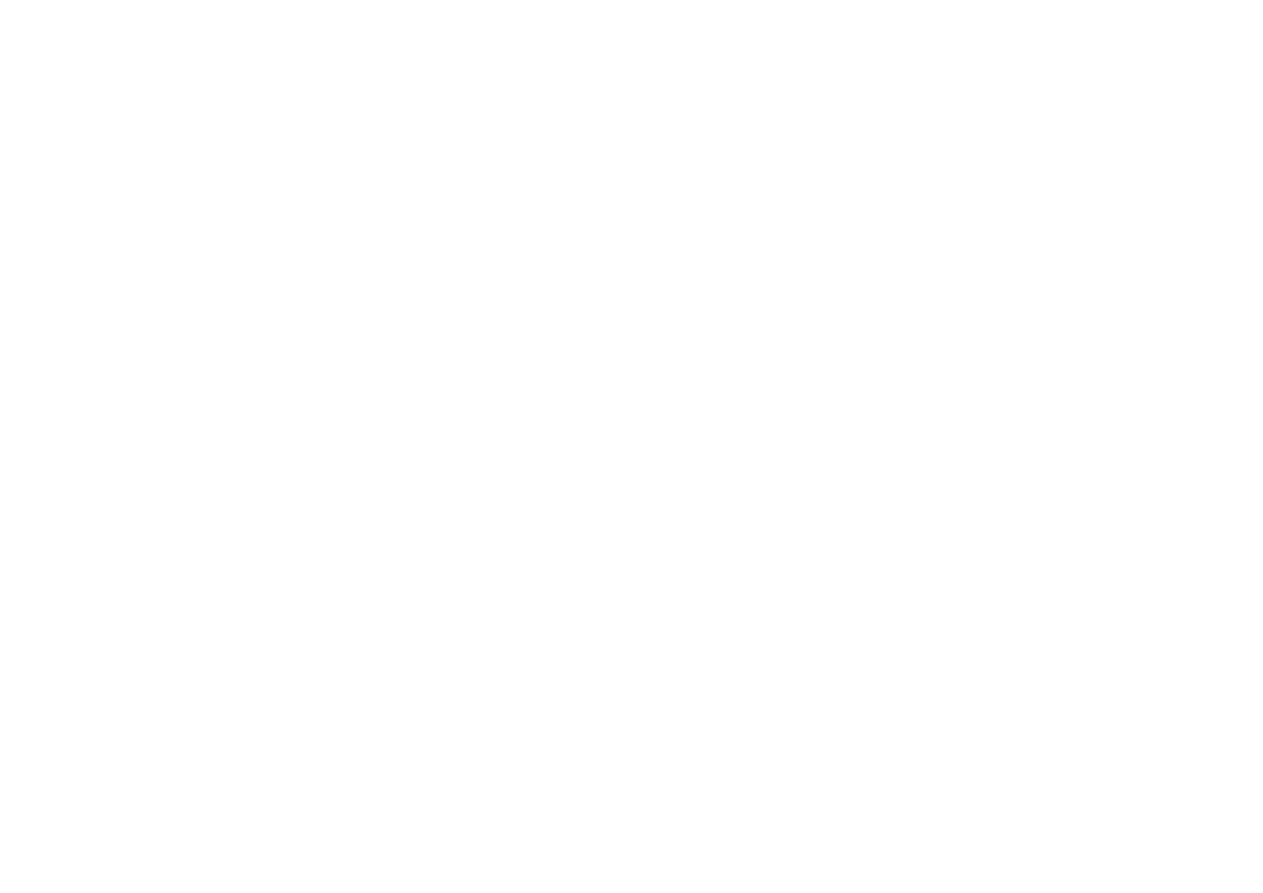
48
Copyright © 2006 Nokia. All rights reserved
.
Po³±czenie GPRS
Wybierz
Menu
>
Ustawienia
>
Po³±czenia
>
Dane pakietowe
>
Po³±czenie danych pakietowych
.
• Wybierz
Zawsze online
, aby po w³±czeniu telefon automatycznie rejestrowa³ siê w sieci GPRS.
• Wybierz
Gdy trzeba
, aby telefon rejestrowa³ siê w sieci GPRS i nawi±zywa³ z ni± po³±czenie tylko na czas
wymagany przez aplikacjê korzystaj±c± z us³ugi GPRS.
Ustawienia akcesoriów
Menu ustawieñ akcesoriów jest widoczne tylko wtedy, gdy do telefonu jest lub by³o pod³±czone kompatybilne
akcesorium.
Wybierz
Menu
>
Ustawienia
>
Ustawienia akcesoriów
. Dostêp do menu danego akcesorium mo¿na uzyskaæ
tylko wtedy, gdy jest ono lub by³o ono pod³±czone do telefonu. W zale¿no¶ci od rodzaju akcesorium mo¿na
wybraæ niektóre z nastêpuj±cych opcji:
•
Profil domy¶lny
, aby wskazaæ profil, który ma byæ uaktywniany z chwil± pod³±czenia danego akcesorium.
Po pod³±czeniu akcesorium bêdzie mo¿na wybraæ inny profil.
•
Odbiór samoczynny
, aby telefon automatycznie odbiera³ po³±czenia po up³ywie 5 sekund. Z odbioru
samoczynnego nie mo¿na korzystaæ, gdy opcja
Sygna³ nadej¶cia po³±czenia
jest ustawiona na
1 sygna³
lub
Bez d¼wiêku
.
•
Czujnik zap³onu
>
Tak
, aby telefon pod³±czony do pe³nego zestawu samochodowego sam wy³±cza³ siê po
oko³o 20 sekundach od wy³±czenia zap³onu silnika.
Ustawienia konfiguracji
Chc±c korzystaæ z niektórych us³ug, nale¿y prawid³owo skonfigurowaæ ustawienia w telefonie. Ustawienia te
mo¿na odczytaæ z karty SIM, pobraæ od us³ugodawcy w postaci wiadomo¶ci konfiguracyjnej lub wprowadziæ
w³asne ustawienia w³asnorêcznie. W telefonie mo¿na zapisaæ ustawienia konfiguracji otrzymane od co
najwy¿ej dziesiêciu ró¿nych us³ugodawców.
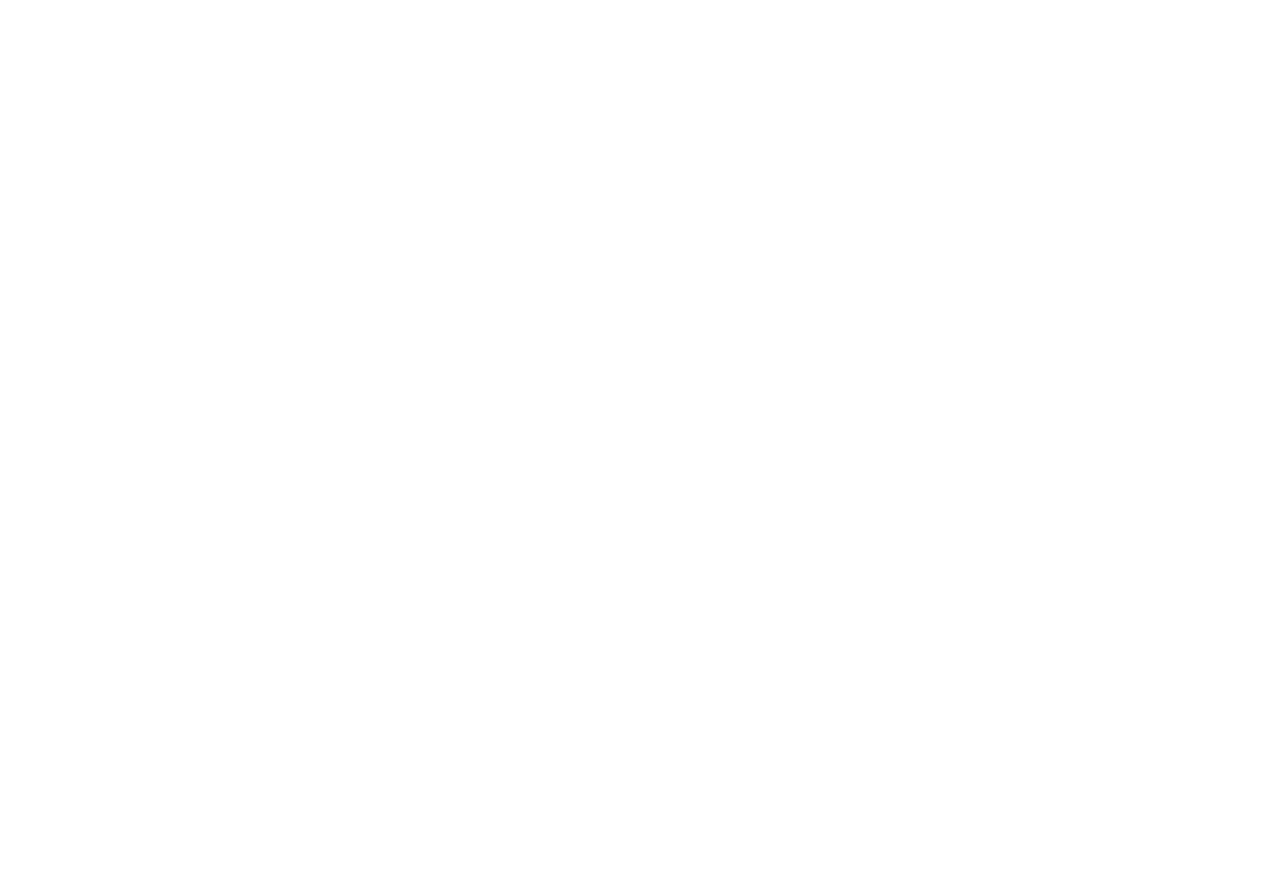
49
Copyright © 2006 Nokia. All rights reserved
.
Wybierz
Menu
>
Ustawienia
>
Ustawienia konfiguracji
. Wybierz
•
Domy¶lne ustawienia konfiguracji
, aby wy¶wietliæ listê us³ugodawców (nazwa domy¶lnego us³ugodawcy
jest pod¶wietlona) i wybraæ innego us³ugodawcê jako domy¶lnego. Przejd¼ do wybranego us³ugodawcy
i wybierz
Wiêcej
, aby wy¶wietliæ listê obs³ugiwanych aplikacji. Aby usun±æ us³ugodawcê z listy, wybierz
Opcje
>
Usuñ
.
•
Uaktywnij domy¶lne w aplikacjach
, aby aplikacje korzysta³y z ustawieñ od us³ugodawcy domy¶lnego.
•
Preferowany punkt dostêpu
, aby wybraæ inny punkt dostêpu. Zazwyczaj u¿ywany jest punkt dostêpu
preferowanego operatora sieci.
•
Po³. z pom. techn. us³ugodawcy
, aby pobraæ ustawienia konfiguracji od us³ugodawcy.
Rêczne wprowadzanie ustawieñ
Aby rêcznie wprowadziæ, wy¶wietliæ i zmieniæ ustawienia, wybierz
Menu
>
Ustawienia
>
Ustawienia
konfiguracji
>
W³asna konfiguracja ustawieñ
.
Aby dodaæ now± konfiguracjê, wybierz
Dodaj
lub wybierz
Opcje
>
Dodaj nowy
. Wybierz z listy typ aplikacji
i wprowad¼ wszystkie wymagane ustawienia. Aby uaktywniæ ustawienia, wybierz
Opcje
>
Uaktywnij
.
Aby wy¶wietliæ lub zmieniæ ustawienia zdefiniowane przez u¿ytkownika, wybierz aplikacjê, której ustawienia
chcesz wy¶wietliæ lub zmieniæ.
Ustawienia zabezpieczeñ
Nawet gdy w³±czone s± funkcje zabezpieczeñ ograniczaj±ce mo¿liwo¶æ nawi±zywania po³±czeñ (takie jak blokada po³±czeñ,
zamkniêta grupa u¿ytkowników, wybieranie ustalonych numerów), istnieje mo¿liwo¶æ po³±czenia siê z oficjalnym numerem
alarmowym zaprogramowanym w urz±dzeniu.
Wybierz
Menu
>
Ustawienia
>
Ustawienia zabezpieczeñ
.
•
¯±danie kodu PIN
, aby telefon po w³±czeniu ¿±da³ wprowadzenia kodu PIN. Niektóre karty SIM nie
pozwalaj± wy³±czyæ ¿±dania kodu PIN.
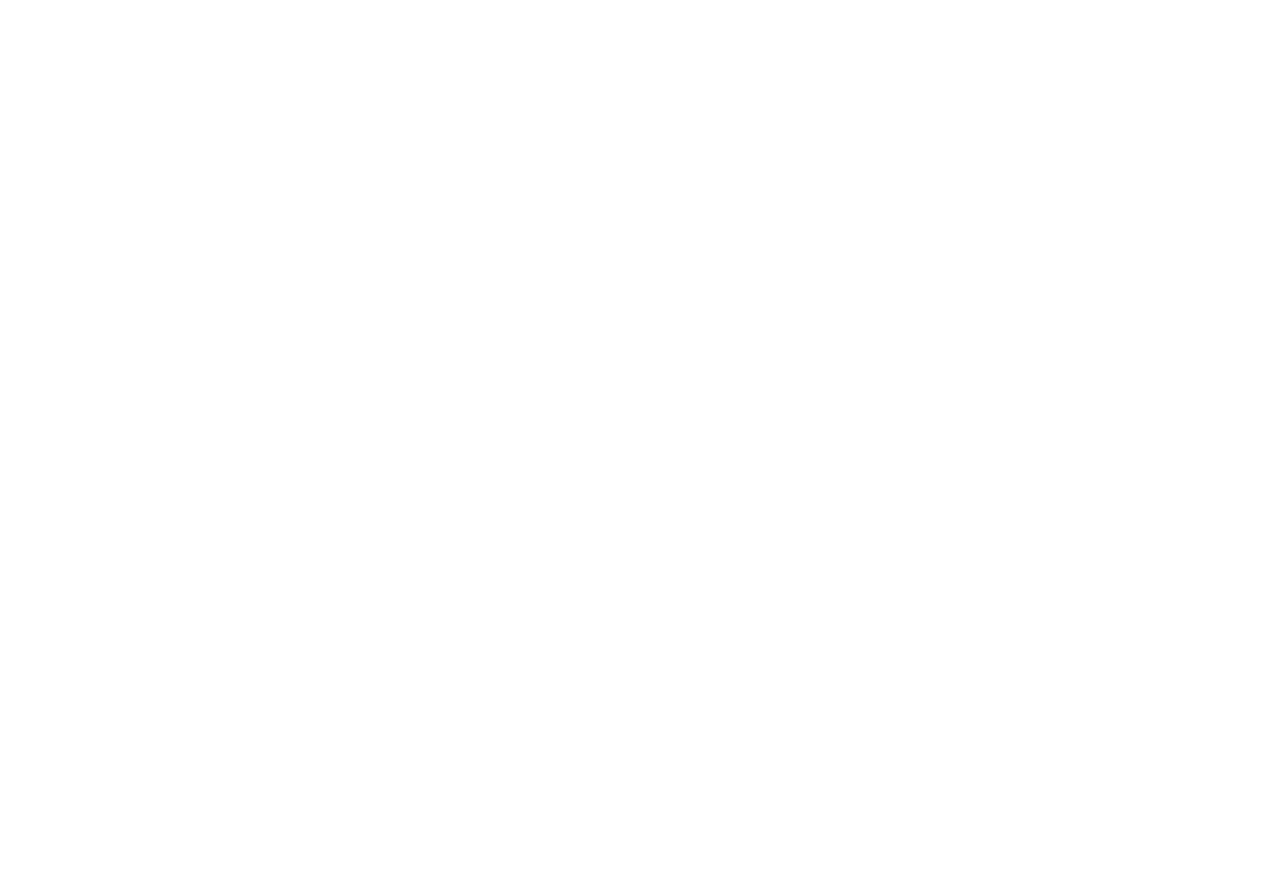
50
Copyright © 2006 Nokia. All rights reserved
.
•
Us³uga zakazu po³±czeñ
(us³uga sieciowa), aby ograniczyæ mo¿liwo¶ci nawi±zywania i odbierania po³±czeñ.
Us³uga ta wymaga podania has³a zakazu.
Us³ugi zakazu po³±czeñ i przekazywania po³±czeñ nie mog± byæ aktywne jednocze¶nie.
Nawet po w³±czeniu funkcji ograniczaj±cej po³±czenia mo¿liwe jest nawi±zywanie po³±czeñ z pewnymi
oficjalnymi numerami alarmowymi.
•
Wybieranie ustalone
, aby ograniczyæ po³±czenia wychodz±ce do wybranych numerów telefonów (o ile karta
SIM pozwala na korzystanie z tej funkcji).
Nawet po w³±czeniu wybierania ustalonego mo¿liwe jest nawi±zywanie po³±czeñ z oficjalnym numerem
alarmowym zaprogramowanym w urz±dzeniu.
•
Zamkniêta grupa u¿ytkowników
(us³uga sieciowa), aby okre¶liæ grupê osób, z którymi mo¿esz nawi±zywaæ
po³±czenia i którzy mog± telefonowaæ do Ciebie.
Nawet po w³±czeniu funkcji ograniczaj±cej po³±czenia do zamkniêtych grup u¿ytkowników mo¿liwe jest
nawi±zywanie po³±czeñ z oficjalnym numerem alarmowym zaprogramowanym w urz±dzeniu.
•
Poziom zabezpieczeñ
. Wybierz
Telefon
, aby po w³o¿eniu nowej karty SIM telefon ¿±da³ podania kodu
zabezpieczaj±cego.
Wybierz
Pamiêæ
, aby telefon ¿±da³ podania kodu zabezpieczaj±cego przy próbie zmiany u¿ywanej pamiêci
z pamiêci karty SIM na inn±.
•
Kody dostêpu
, aby zmieniæ kod zabezpieczaj±cy, kod PIN, kod PIN2 lub has³o zakazu.
•
Kod w u¿yciu
, aby zdecydowaæ, czy aktywny ma byæ kod UPIN czy kod PIN.
Przywracanie ustawieñ fabrycznych
Aby niektórym ustawieniom przywróciæ oryginalne warto¶ci, wybierz
Menu
>
Ustawienia
>
Przywróæ
ustawienia fabryczne
.
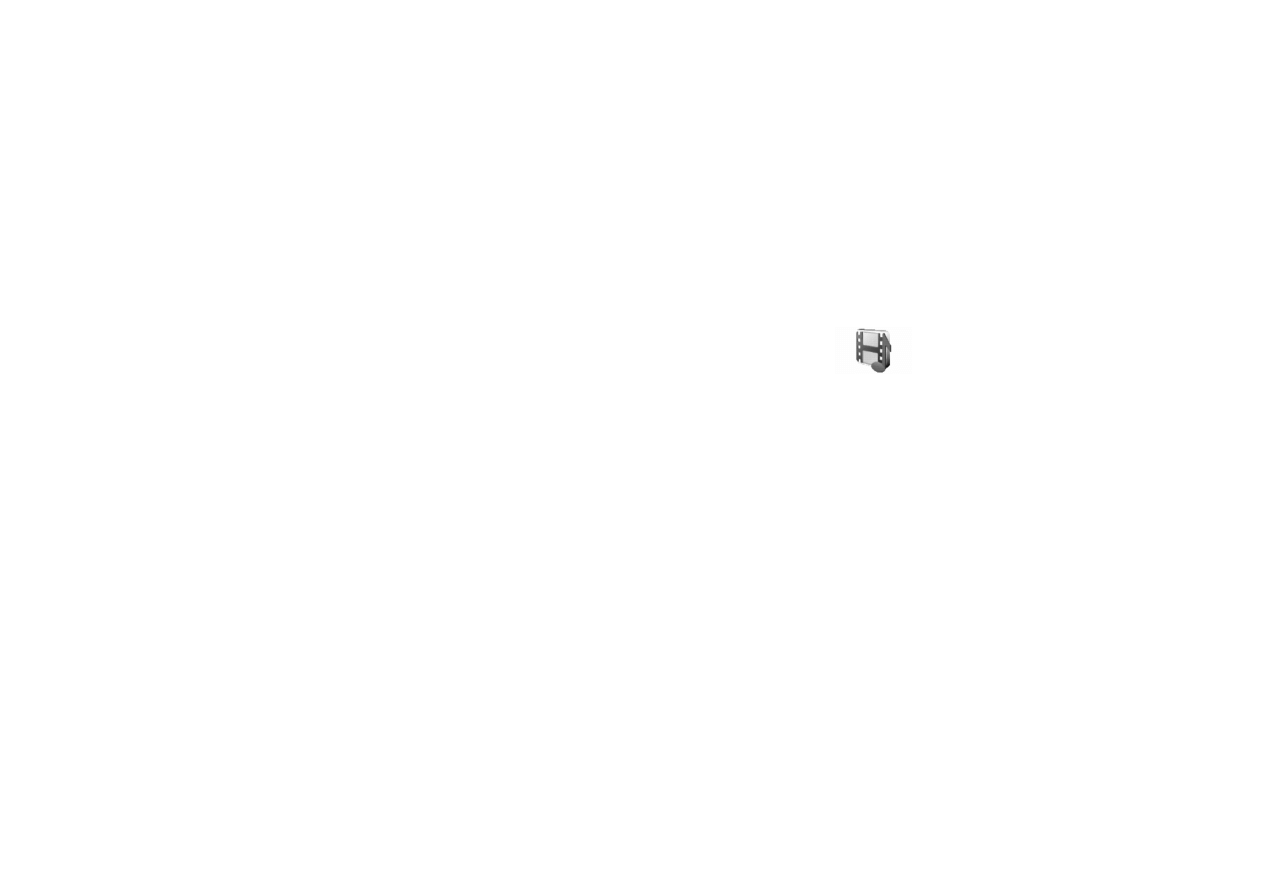
51
Copyright © 2006 Nokia. All rights reserved
.
■ Menu operatora
To menu umo¿liwia dostêp do portalu us³ug ¶wiadczonych przez operatora sieci. Jest ono zale¿ne od
wybranego operatora. O nazwie i ikonie menu decyduje operator. Wiêcej informacji na ten temat mo¿na
uzyskaæ u operatora sieci.
Operator mo¿e aktualizowaæ to menu, wysy³aj±c odpowiedni± wiadomo¶æ sieciow±. Wiêcej na ten temat
przeczytasz w punkcie
Skrzynka us³ug (us³uga sieciowa), 62
.
■ Galeria
To menu umo¿liwia zarz±dzanie tematami, grafikami i dzwonkami. Wszystkie te pliki
zapisywane s± w folderach.
Telefon wyposa¿ono w system ochrony praw do danych cyfrowych, którymi mog± byæ objête
pobierane materia³y. Niektóre zapisane w telefonie materia³y, na przyk³ad d¼wiêki dzwonka, s± chronione
i podlegaj± pewnym regu³om u¿ytkowania. Ograniczenie mo¿e dotyczyæ na przyk³ad liczby odtworzeñ lub
czasu korzystania z danego materia³u. Regu³y te s± okre¶lane przez klucz aktywacyjny, który mo¿e byæ
dostarczony wraz z materia³em lub osobno (zale¿y to od us³ugodawcy). Niekiedy klucze aktywacyjne mo¿na
uaktualniaæ. Zawsze przed pobraniem materia³ów nale¿y sprawdzaæ warunki ich dostawy i klucz aktywacyjny,
poniewa¿ nawet samo pobranie mo¿e siê wi±zaæ z poniesieniem pewnych kosztów.
Ze wzglêdu na ochronê praw autorskich kopiowanie, modyfikacja, transfer lub przekazywanie niektórych grafik, d¼wiêków
dzwonka lub innych materia³ów mo¿e byæ niedostêpne.
1. Wybierz
Menu
>
Galeria
. Na wy¶wietlaczu pojawi siê lista folderów.
Tematy
,
Grafiki
,
D¼wiêki
i
Odebr. pliki
s± oryginalnymi folderami telefonu.
2. Przejd¼ do ¿±danego folderu i wybierz
Otwórz
, aby wy¶wietliæ listê plików w folderze, lub wybierz
Opcje
i u¿yj jednej z dostêpnych opcji:
Pobieranie
,
Usuñ folder
,
Przenie¶
,
Zmieñ nazwê
,
Pobieranie
,
Szczegó³y
,
Typ widoku
,
Sortuj
,
Dodaj folder
,
Stan pamiêci
i
Lista kluczy akt.
.
3. Z otwartego folderu wybierz plik, który chcesz otworzyæ, i wybierz
Otwórz
.
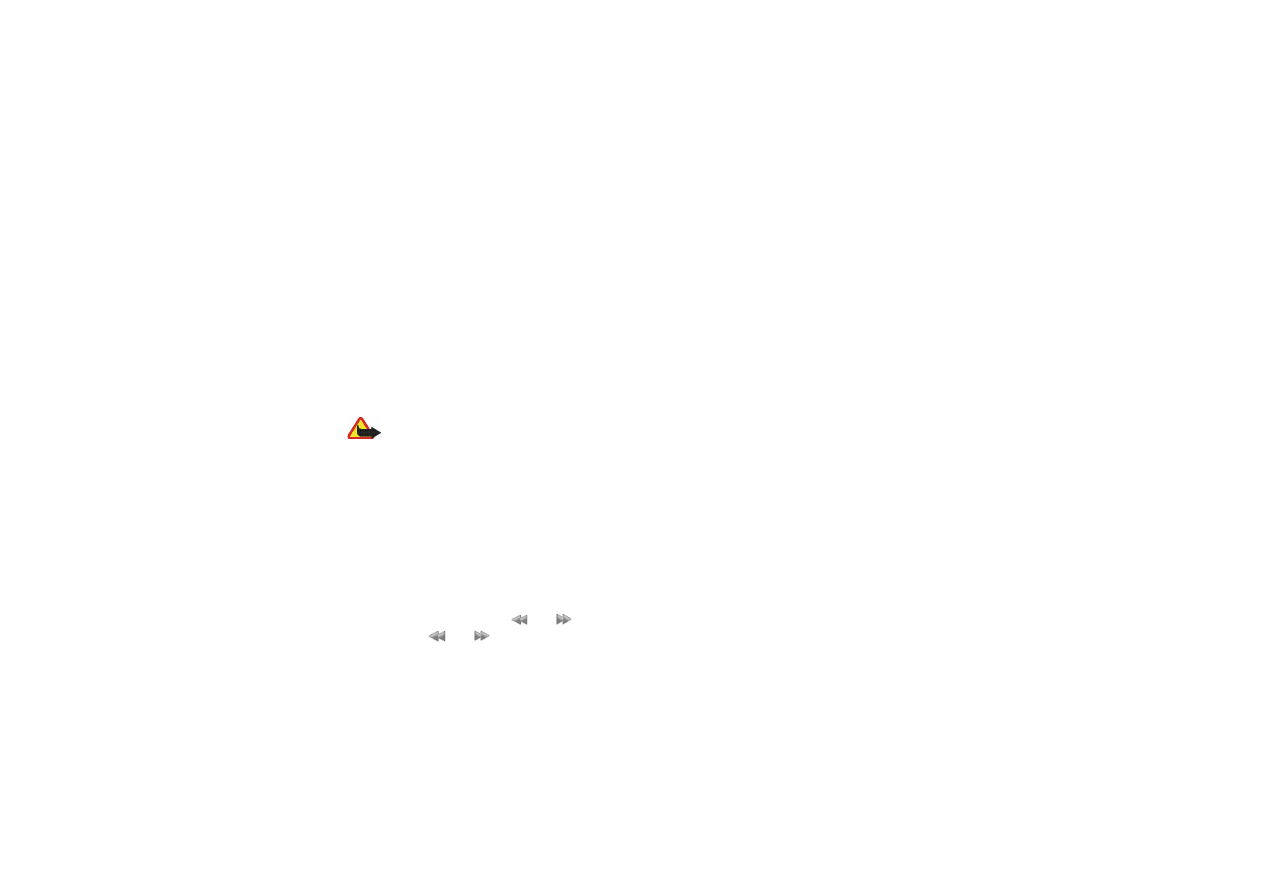
52
Copyright © 2006 Nokia. All rights reserved
.
Wybierz i otwórz plik lub wybierz
Opcje
i u¿yj jednej z nastêpuj±cych funkcji dostêpnych dla wybranego
pliku:
Pobieranie
,
Usuñ
,
Wy¶lij
,
Edytuj zdjêcie
,
Przenie¶
,
Zmieñ nazwê
,
Ust. jako tapetê
,
Ust. jako wygasz.
,
Ust. jako
dzwonek
,
Uaktywnij temat
,
Szczegó³y
,
Typ widoku
,
Sortuj
,
Usuñ wszystkie
,
Otwieraj kolejno
,
Dodaj folder
,
Stan pamiêci
i
Lista kluczy akt.
.
4. Wszystkie pliki otrzymane za pomoc± us³ugi OTA s± automatycznie zapisywane w folderze
Odebr. pliki
.
Otrzymane pliki mo¿na z tego miejsca przegl±daæ lub uruchamiaæ. Otrzymanymi plikami mog± byæ
Pliki
Galerii
,
Zak³adki
i
Aplikacje
.
■ Radio
Radio FM korzysta z w³asnej anteny, innej ni¿ bezprzewodowa antena telefonu. Aby radio FM dzia³a³o prawid³owo, do
urz±dzenia musi byæ pod³±czony kompatybilny zestaw s³uchawkowy.
Ostrze¿enie: S³uchaj muzyki o umiarkowanym poziomie g³o¶no¶ci. D³ugotrwa³e s³uchanie bardzo g³o¶nej muzyki
mo¿e spowodowaæ uszkodzenie s³uchu. Gdy u¿ywasz g³o¶nika, nie trzymaj urz±dzenia przy uchu, poniewa¿
d¼wiêki mog± byæ nadzwyczaj g³o¶ne.
S³uchanie radia
1. Wybierz
Menu
>
Radio
. Na wy¶wietlaczu widoczny bêdzie numer komórki kana³u radiowego, jego nazwa
(je¶li zosta³a zapisana) i czêstotliwo¶æ.
2. Je¶li kana³y radiowe s± zapisane, przejd¼ w górê lub w dó³ do ¿±danego kana³u.
Kana³ radiowy mo¿na równie¿ wybraæ przez krótkie naci¶niêcie odpowiedniego klawisza numerycznego.
Szukanie kana³ów radiowych
1. Po w³±czeniu radia, wybierz
lub
, aby zmieniaæ czêstotliwo¶æ co 0,05 MHz, lub naci¶nij i
przytrzymaj
lub
, aby rozpocz±æ wyszukiwanie kana³u. Szukanie zakoñczy siê z chwil± znalezienia
kana³u.
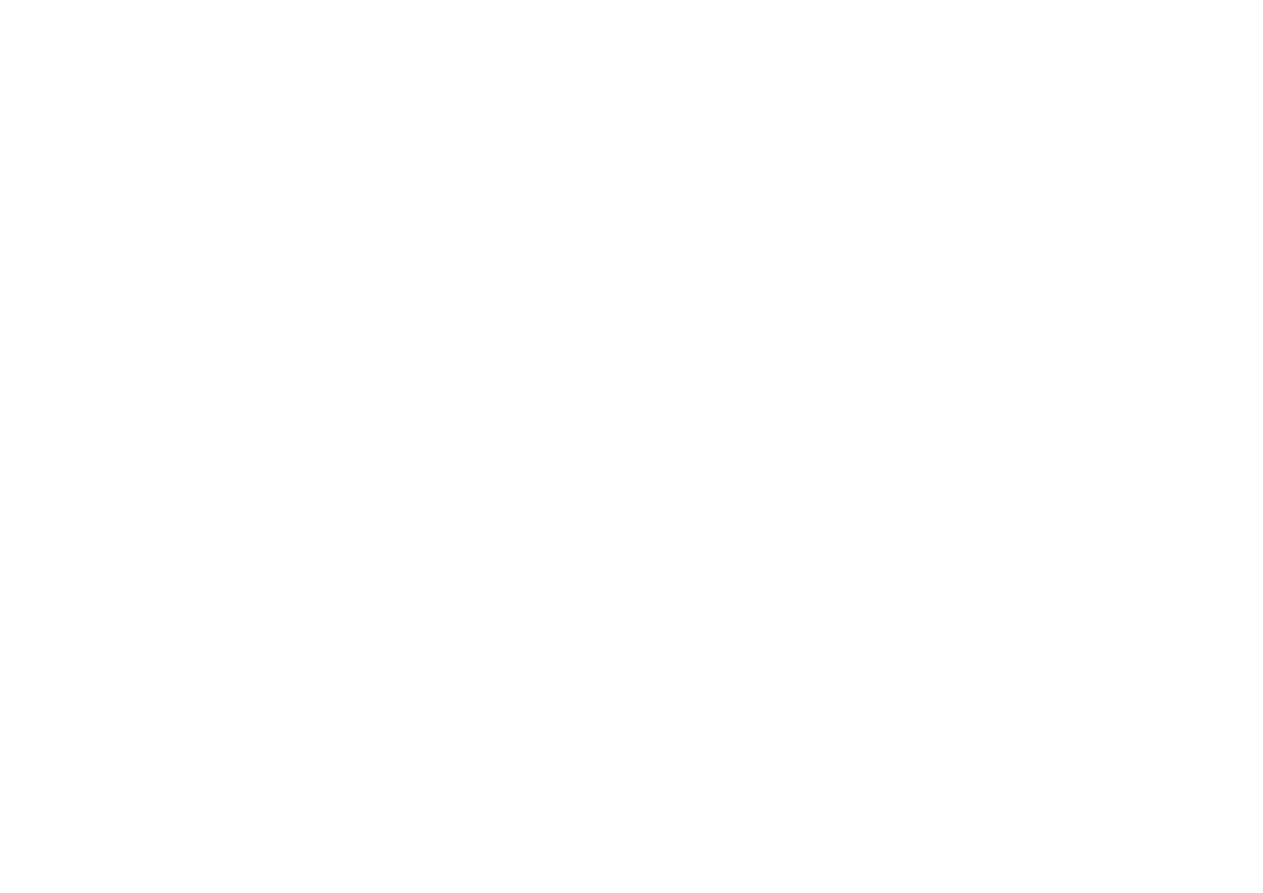
53
Copyright © 2006 Nokia. All rights reserved
.
2. Aby zapisaæ kana³ w jednej z komórek (1–9), naci¶nij i przytrzymaj odpowiedni klawisz numeryczny.
Aby zapisaæ kana³ w komórce o numerze od 10 do 20, naci¶nij krótko 1 lub 2, po czym naci¶nij i przytrzymaj
¿±dany klawisz numeryczny (0–9).
3. Wprowad¼ nazwê kana³u i wybierz
OK
.
Podstawowe funkcje radia
Gdy radio jest w³±czone:
• Aby je wy³±czyæ, wybierz
Opcje
>
Wy³±cz radio
.
• Aby wyregulowaæ g³o¶no¶æ radia, wybierz
G³o¶no¶æ
.
• Aby zapisaæ znaleziony kana³ radiowy, wybierz
Opcje
>
Zapisz kana³
. Zobacz
. Mo¿na zapisaæ 20 kana³ów radiowych.
• Aby wybraæ kana³ zapisany na li¶cie, wybierz
Opcje
>
Kana³y
. Aby usun±æ kana³ lub zmieniæ jego nazwê,
przejd¼ do niego i wybierz
Opcje
>
Usuñ stacjê
lub
Zmieñ nazwê
.
• Aby wprowadziæ czêstotliwo¶æ dla ¿±danego kana³u, wybierz
Opcje
>
Ustaw czêstotliw.
• Aby pos³uchaæ radia przez g³o¶nik lub zestaw s³uchawkowy, wybierz
Opcje
>
G³o¶nik
lub
Mikrozestaw
.
Pozostaw zestaw s³uchawkowy pod³±czony do telefonu. Przewód tego zestawu pe³ni funkcjê anteny
radiowej.
Podczas s³uchania radia mo¿na w zwyk³y sposób nawi±zywaæ i odbieraæ po³±czenia. Na czas po³±czenia radio
jest wyciszane.
Wysy³anie i odbieranie danych przez aplikacje korzystaj±ce z po³±czeñ GPRS mo¿e zak³ócaæ dzia³anie radia.
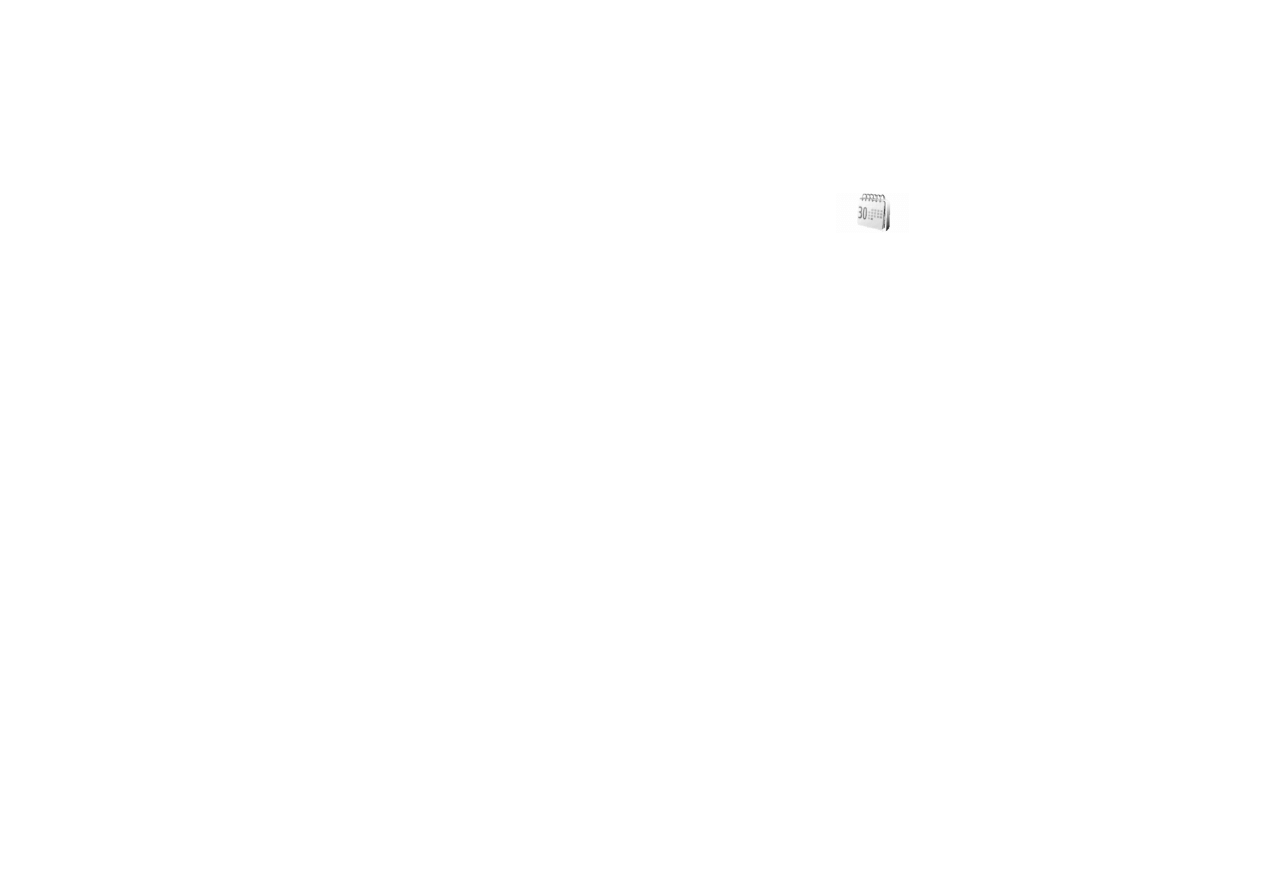
54
Copyright © 2006 Nokia. All rights reserved
.
■ Organizator
Budzik
Telefon mo¿e o zadanej godzinie odtwarzaæ d¼wiêk alarmu. Wybierz
Menu
>
Organizator
>
Budzik
.
Aby ustawiæ alarm, wybierz
Godzina alarmu
i wprowad¼ odpowiedni± godzinê. Aby zmieniæ ustawiony czas
alarmu, wybierz
Tak
. Wybierz
Powtórz alarm
, aby budzik w³±cza³ siê w wybrane dni tygodnia.
Wybierz
D¼wiêk alarmu
, a nastêpnie wybierz domy¶lny d¼wiêk alarmu lub dostosuj go, wybieraj±c d¼wiêk
z listy dzwonków lub z galerii.
Aby ustawiæ czas zw³oki dla funkcji drzemki, wybierz
Czas drzemki
i ustaw odpowiedni czas.
Gdy nadejdzie godzina alarmu
Telefon wyemituje d¼wiêkowy sygna³ alarmu, a na ekranie bêdzie migaæ s³owo
Alarm!
i aktualna godzina.
Alarm uaktywni siê nawet wtedy, gdy telefon bêdzie wy³±czony. Wybierz
Stop
, aby wy³±czyæ alarm. Po up³ywie
minuty odtwarzania d¼wiêku alarmu lub po wybraniu opcji
Drzem.
alarm zamilknie na oko³o 10 minut, po czym
znów siê odezwie.
Je¶li w czasie, na który zosta³ ustawiony alarm, urz±dzenie jest wy³±czone, w³±czy siê ono samoczynnie i zacznie emitowaæ
sygna³y alarmu. Gdy naci¶niesz
Stop
, pojawi siê pytanie, czy chcesz korzystaæ z urz±dzenia do po³±czeñ telefonicznych.
Naci¶nij
Nie
, aby wy³±czyæ urz±dzenie, lub
Tak
, aby móc nawi±zywaæ i odbieraæ po³±czenia. Nie naciskaj
Tak
, je¶li w³±czony
telefon komórkowy mo¿e byæ ¼ród³em zak³óceñ lub innych zagro¿eñ.
Kalendarz
Wybierz
Menu
>
Organizator
>
Kalendarz
.
Bie¿±cy dzieñ jest oznaczony ramk±. Daty dni z przypisanymi notatkami s± pogrubione. Aby przejrzeæ notatki
zwi±zane z danym dniem, wybierz
Poka¿
. Aby przejrzeæ wybran± notatkê, wybierz
Poka¿
.
Inne opcje widoku kalendarza mog± dotyczyæ sporz±dzania notatki, usuwania, edytowania, przenoszenia
i powtarzania notatki, kopiowania jej do innego dnia oraz wysy³ania jej bezpo¶rednio do kalendarza innego
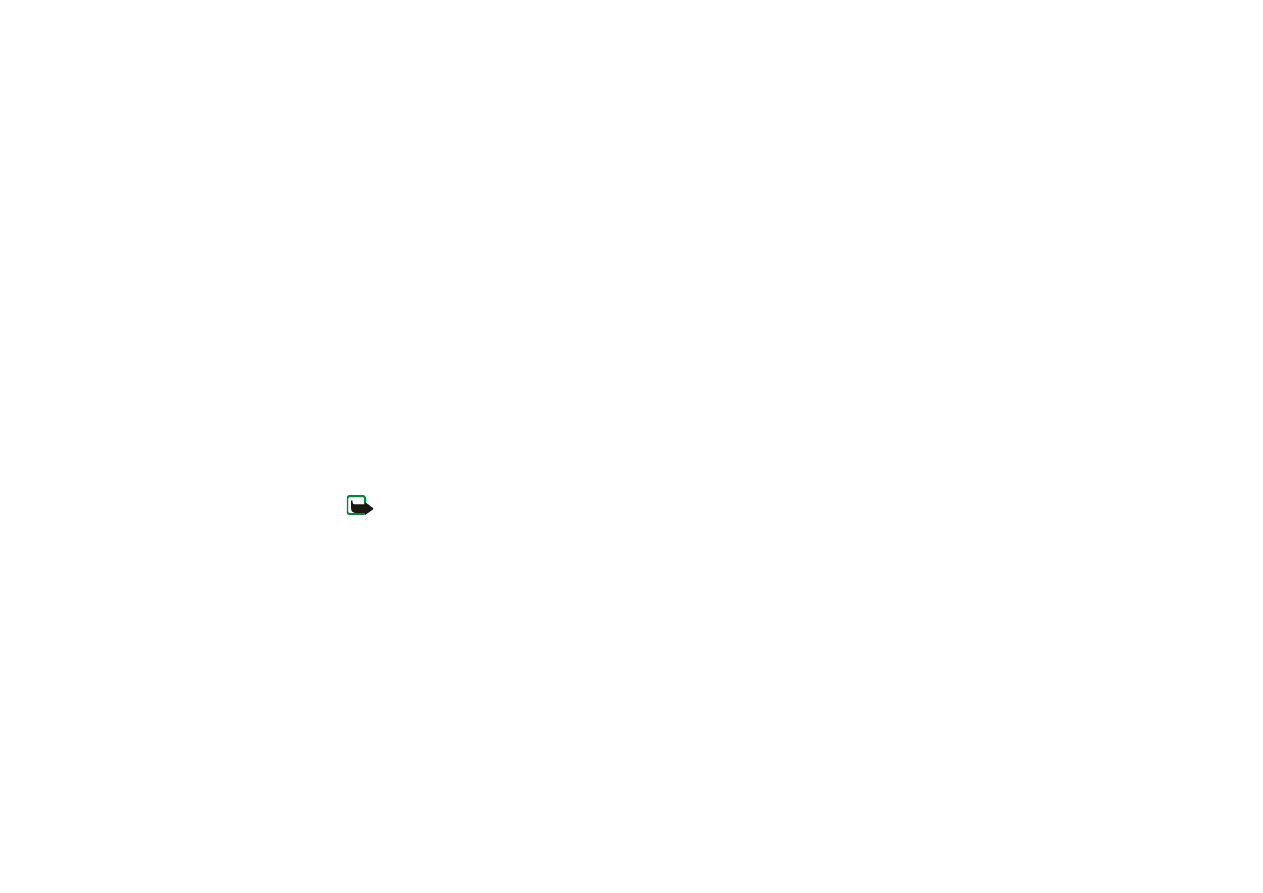
55
Copyright © 2006 Nokia. All rights reserved
.
kompatybilnego telefonu albo wysy³ania jej w wiadomo¶ci tekstowej lub multimedialnej. Opcja
Ustawienia
pozwala ustawiæ datê, godzinê, strefê czasow±, format daty i godziny oraz pierwszy dzieñ tygodnia. W opcji
Automatyczne usuwanie notatek
mo¿na ustawiæ czas, po którym stare notatki bêd± automatycznie usuwane.
Aby usun±æ wszystkie notatki kalendarza, przejd¼ do widoku miesi±ca, wybierz
Opcje
>
Usuñ wsz. notat.
Sporz±dzanie notatek kalendarza
Wybierz
Menu
>
Organizator
>
Kalendarz
. Przejd¼ do wybranej daty, wybierz
Opcje
>
Wpisz notatkê
. Wybierz
jeden z nastêpuj±cych typów notatek:
Spotkanie
,
Po³±czenie
,
Urodziny
,
Adnotacja
lub
Przypomnienie
.
Alarm do notatki
Telefon emituje sygna³y d¼wiêkowe i wy¶wietla notatkê. Gdy jest to notatka typu „Po³±czenie”, mo¿na
zadzwoniæ pod wy¶wietlany numer, naciskaj±c klawisz po³±czenia. Aby wy³±czyæ alarm i wy¶wietliæ notatkê,
wybierz
Poka¿
. Wybierz
Drzem.
, aby alarm zosta³ wyciszony i w³±czy³ siê ponownie po 10 minutach. Aby
wy³±czyæ alarm bez wy¶wietlania notatki, wybierz
Wyjd¼
.
Kalkulator
Telefon jest wyposa¿ony w kalkulator, który pozwala wykonywaæ operacje dodawania, odejmowania,
mno¿enia, dzielenia, podnoszenia do potêgi i pierwiastkowania, a tak¿e przeliczaæ waluty.
Uwaga: Kalkulator ten ma ograniczon± dok³adno¶æ i s³u¿y jedynie do prostych obliczeñ.
Wybierz
Menu
>
Organizator
>
Kalkulator
. Gdy na wy¶wietlaczu pojawi siê 0 (zero), wprowad¼ pierwszy
argument dzia³ania (separator dziesiêtny wprowadzisz, naciskaj±c #). Wybierz
Opcje
>
Dodaj
,
Odejmij
,
Pomnó¿
,
Podziel
,
Do potêgi 2
,
Pierwiastek
lub
Zmieñ znak
. Wprowad¼ drugi argument dzia³ania. Aby uzyskaæ
wynik, wybierz
Wynik
. Aby zacz±æ nowe obliczenia, najpierw naci¶nij i przytrzymaj
Usuñ
.
Przeliczanie walut
Wybierz
Menu
>
Organizator
>
Kalkulator
. Aby zapisaæ kurs wymiany, wybierz
Opcje
>
Kurs wymiany
. Wybierz
jedn± z wy¶wietlanych opcji. Wpisz kurs wymiany (separator dziesiêtny wprowadzisz, naciskaj±c #) i wybierz
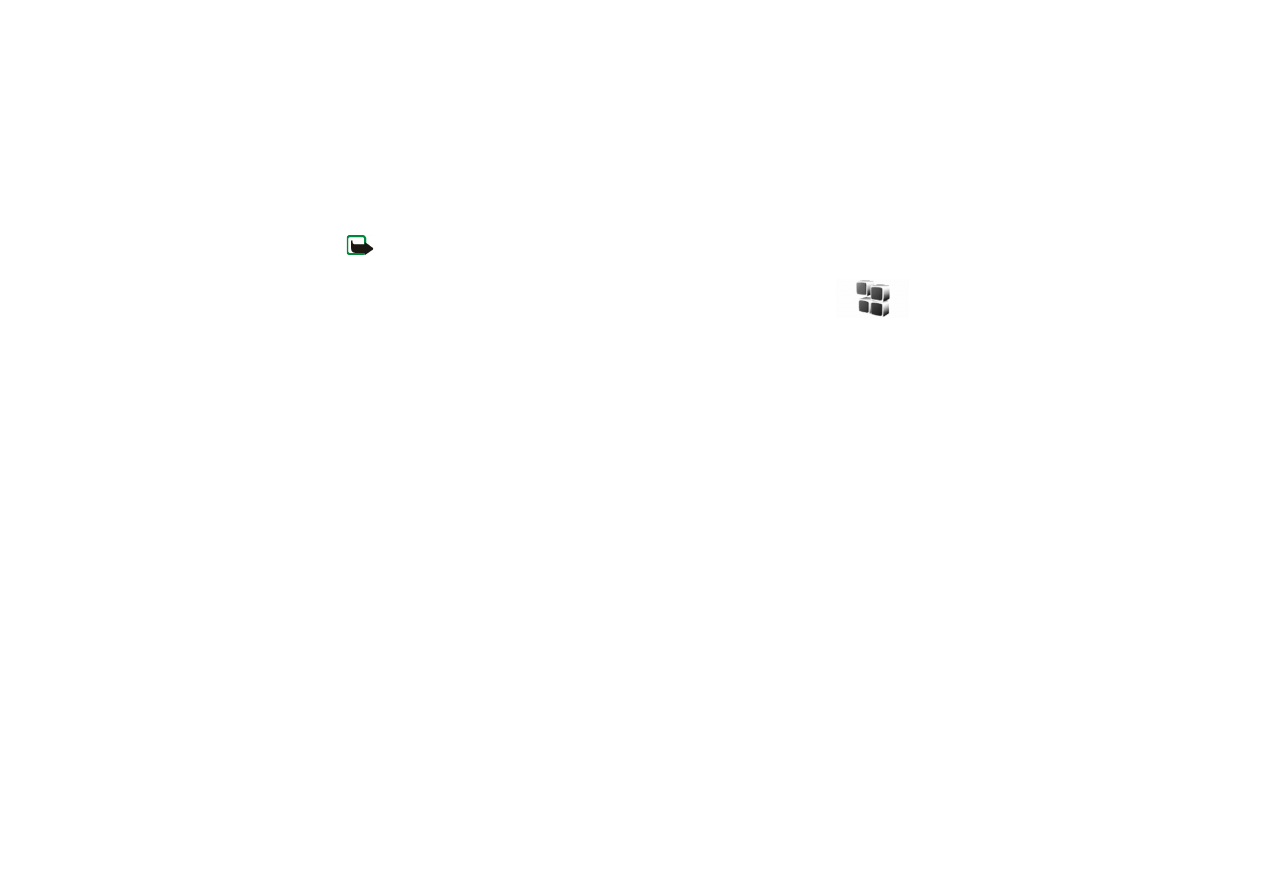
56
Copyright © 2006 Nokia. All rights reserved
.
OK
. Wprowadzony kurs wymiany pozostanie zapisany w pamiêci do chwili zast±pienia go innym kursem. Aby
przeliczyæ walutê, wprowad¼ kwotê do przeliczenia, wybierz
Opcje
>
Na krajow±
lub
Na obc±
.
Uwaga: Gdy zmieniasz walutê bazow±, nale¿y wprowadziæ nowe kursy wymiany, poniewa¿ wszystkie
wprowadzone poprzednio zostan± wyzerowane.
■ Aplikacje
Gry i aplikacje
Oprogramowanie telefonu zawiera kilka gier i aplikacji Java przeznaczonych specjalnie dla tego telefonu
Nokia.
Uruchamianie gier i aplikacji
Wybierz
Menu
>
Aplikacje
>
Gry
lub
Kolekcja
. Przejd¼ do gry lub aplikacji i wybierz
Otwórz
.
W przypadku gier i aplikacji dostêpne mog± byæ nastêpuj±ce opcje:
•
Usuñ
— usuwanie gry lub aplikacji z pamiêci telefonu.
•
Przenie¶
— przenoszenie gry lub aplikacji do innego folderu.
•
Szczegó³y
— wy¶wietlanie dodatkowych informacji o grze lub aplikacji.
•
Sprawd¼ wersjê
— sprawdzanie dostêpno¶ci nowej wersji gry lub aplikacji (us³uga sieciowa).
•
Witryna Web
— dostêp do dodatkowych informacji zawartych na stronie internetowej. Funkcja ta musi byæ
oferowana przez sieæ.
•
Dostêp aplikacji
— ograniczanie dostêpu gry lub aplikacji do sieci, a tym samym eliminowanie
nieoczekiwanych kosztów. Dla ka¿dej dostêpnej kategorii wybierz jedn± z nastêpuj±cych opcji:
Pytaj
zawsze
,
Zapytaj tylko raz
,
Zawsze dozwol.
,
Niedozwolone
.
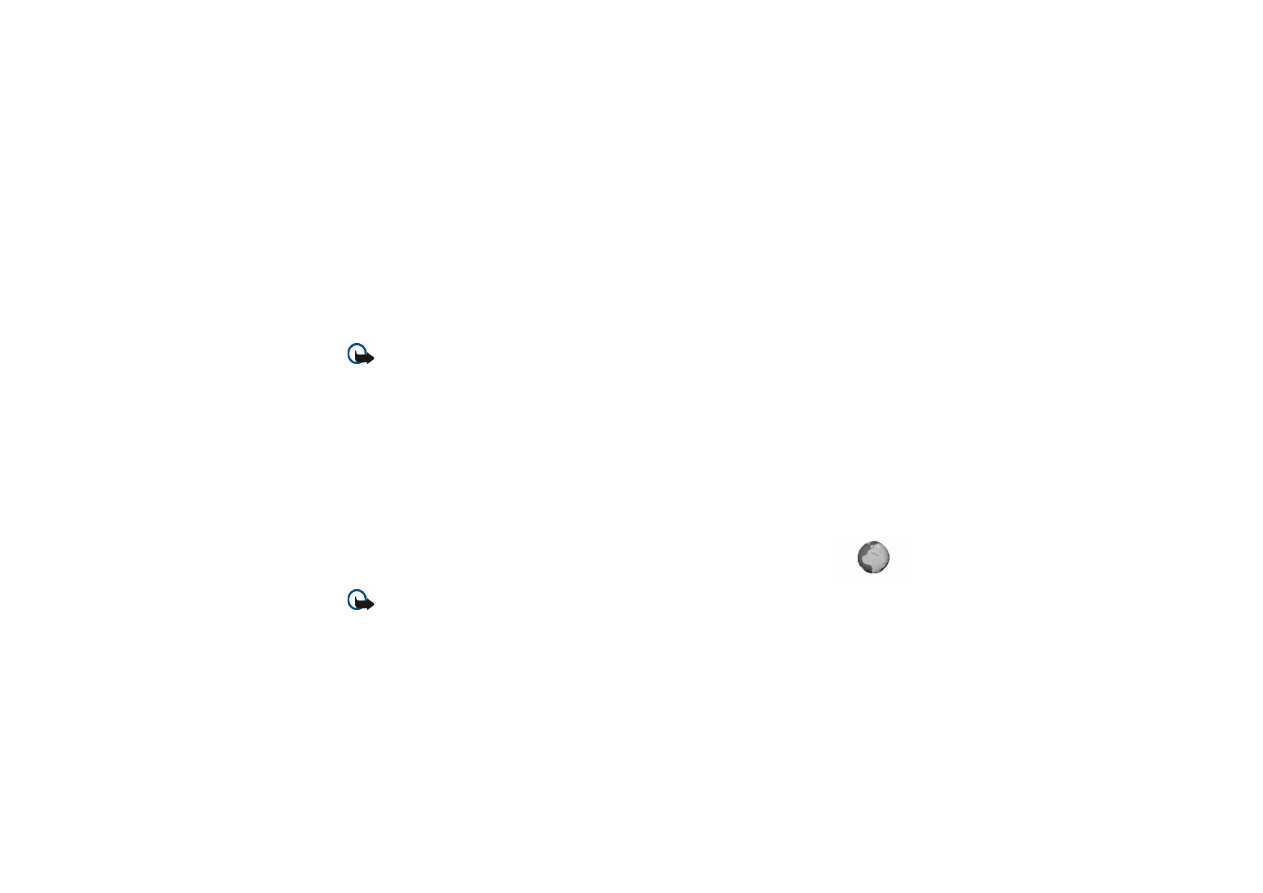
57
Copyright © 2006 Nokia. All rights reserved
.
Pobieranie gier i aplikacji
Telefon przystosowany jest do aplikacji Java J2ME
TM
. Przed pobraniem aplikacji sprawd¼, czy jest ona
kompatybilna z telefonem.
Wybierz
Menu
>
Aplikacje
>
Opcje
>
Pobieranie
>
Pobieranie gier
lub
Pobier. aplikacji
. Zostanie wy¶wietlona
lista dostêpnych zak³adek. Wybierz
Wiêcej zak³adek
, aby wy¶wietliæ listê zak³adek w menu
Web
, zobacz
Wybierz odpowiedni± zak³adkê, aby po³±czyæ siê z ¿±dan± us³ug±. W sprawie dostêpno¶ci ró¿nych us³ug,
cennika i taryf skontaktuj siê z us³ugodawc±.
Uwaga: Instaluj jedynie programy ze ¼róde³, które oferuj± odpowiednie zabezpieczenia przed wirusami i innym
szkodliwym oprogramowaniem.
Pobieran± aplikacjê mo¿esz zapisaæ w menu
Gry
zamiast w menu
Aplikacje
.
Ustawienia gier
Wybierz
Menu
>
Aplikacje
>
Opcje
>
Ustaw. aplikacji
, aby ustawiæ opcje dotycz±ce efektów d¼wiêkowych
i ¶wietlnych oraz wibracji towarzysz±cych korzystaniu z gier.
Stan pamiêci dla gier i aplikacji
Aby sprawdziæ ilo¶æ wolnej pamiêci dostêpnej do instalowania gier i aplikacji, wybierz
Menu
>
Aplikacje
>
Opcje
>
Stan pamiêci
.
■ Sieæ Web
Uwaga: Korzystaj jedynie z zaufanych us³ug oferuj±cych odpowiednie zabezpieczenia przed
szkodliwym oprogramowaniem.
Przegl±darka w telefonie pozwala korzystaæ z ró¿norodnych us³ug internetowych.
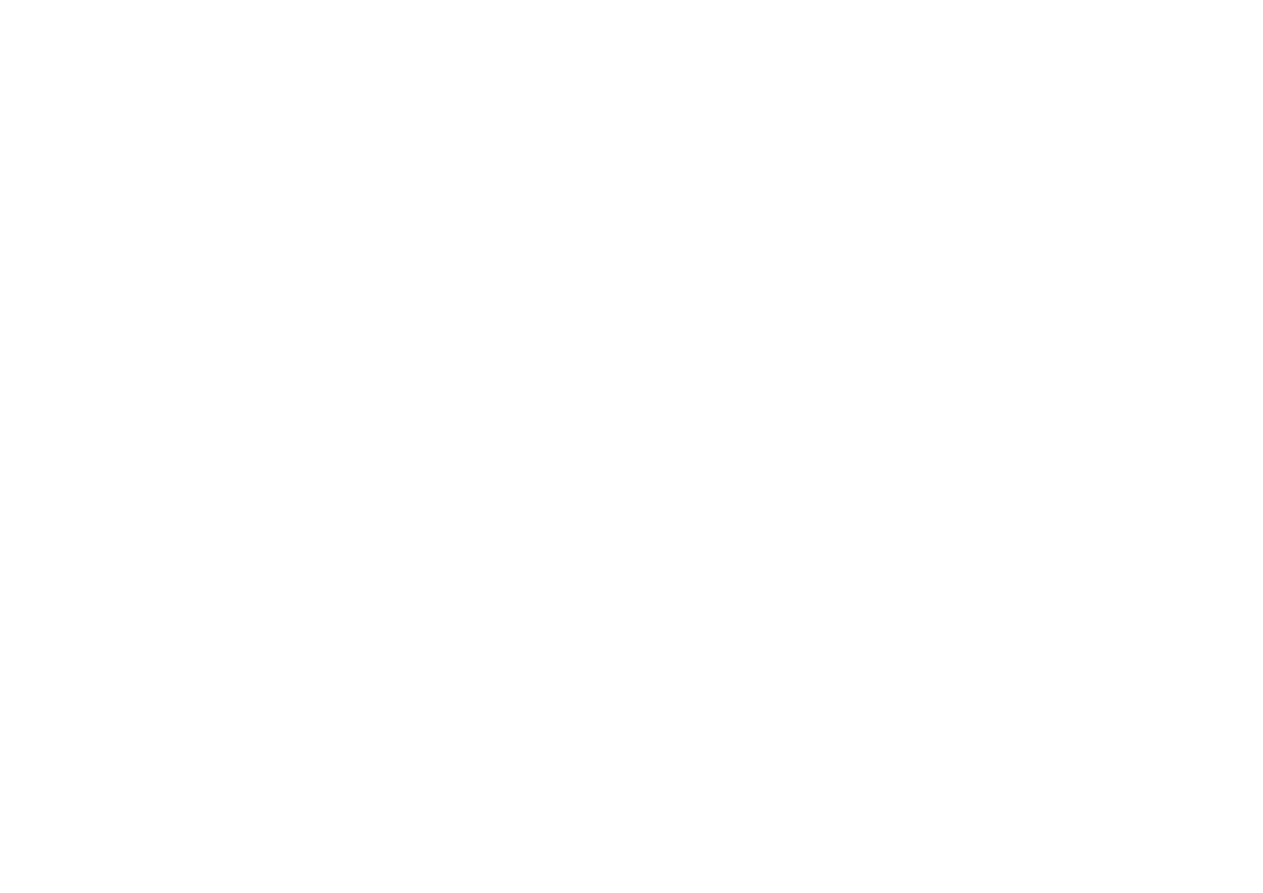
58
Copyright © 2006 Nokia. All rights reserved
.
W sprawie dostêpno¶ci tych us³ug oraz zwi±zanych z nimi cen i taryf skontaktuj siê z operatorem sieci lub
us³ugodawc±.
Przegl±darka w telefonie pozwala przegl±daæ strony utworzone zarówno w jêzyku WML (Wireless Mark-Up
Language), jak i w jêzyku XHTML (e
Xtensible HyperText Markup Language). Niewielki rozmiar wy¶wietlacza
telefonu mo¿e spowodowaæ, ¿e wygl±d stron mo¿e siê ró¿niæ od oryginalnego, a niektóre szczegó³y stron
internetowych mog± byæ niewidoczne.
Dostêp do us³ug
1. Zapisz ustawienia niezbêdne do uzyskania dostêpu do us³ug, z których chcesz korzystaæ. Zobacz
2. Nawi±¿ po³±czenie z ¿±dan± us³ug±. Zobacz
3. Przegl±daj strony us³ugi. Zobacz
4. Po zakoñczeniu przegl±dania przerwij po³±czenie z us³ug±. Zobacz
Konfigurowanie us³ugi
Ustawienia niektórych us³ug mog± byæ przechowywane w telefonie. Dodatkowe ustawienia mo¿na otrzymaæ
w postaci wiadomo¶ci konfiguracyjnej wys³anej przez us³ugodawcê oferuj±cego tê us³ugê. O tym, jak odebraæ
przes³ane w wiadomo¶ci konfiguracyjnej ustawienia us³ug, przeczytasz w punkcie
W sprawie odpowiednich ustawieñ skontaktuj siê z us³ugodawc±.
Po³±czenie z us³ug±
Ustawienia us³ugi, z której chcesz korzystaæ, musz± byæ uaktywnione. Aby uaktywniæ ustawienia, wybierz
Menu
>
Web
>
Ustawienia
>
Ustawienia konfiguracji
. Wybierz
Konfiguracja
, a nastêpnie wybierz zestaw
ustawieñ, który chcesz uaktywniæ.
Nawi±¿ po³±czenie z us³ug± w jeden z nastêpuj±cych sposobów:
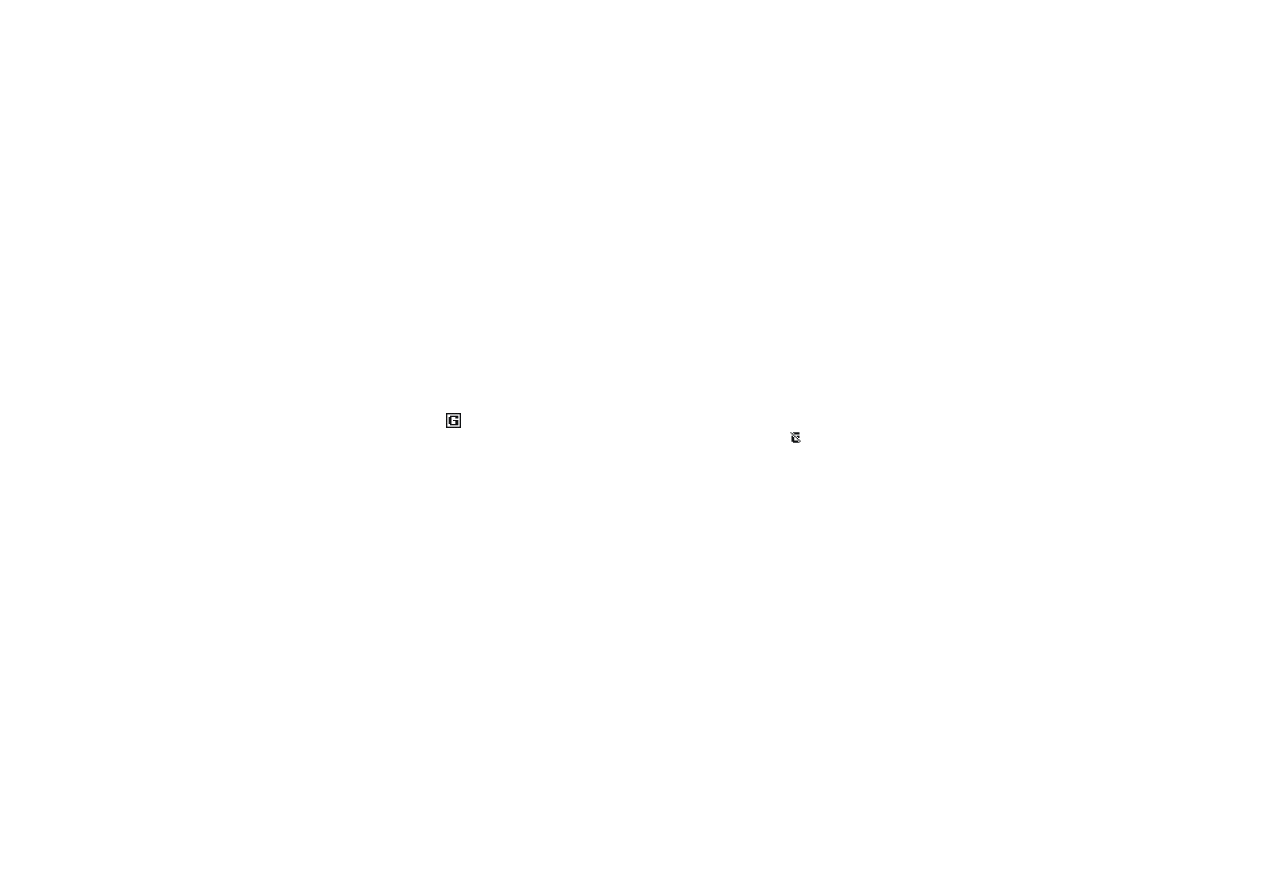
59
Copyright © 2006 Nokia. All rights reserved
.
• Otwórz stronê pocz±tkow±, na przyk³ad stronê g³ówn± us³ugodawcy, wybierz
Menu
>
Web
>
Strona g³ówna
lub w trybie gotowo¶ci naci¶nij i przytrzymaj 0.
• Wybierz zak³adkê us³ugi: wybierz
Menu
>
Web
>
Zak³adki
i zak³adkê. Je¶li zak³adka nie dzia³a przy
bie¿±cych ustawieniach aktywnej us³ugi, w³±cz inny zestaw ustawieñ i ponów próbê.
• Wybierz ostatni adres URL: wybierz
Menu
>
Web
>
Ost. adres web
.
• Wprowad¼ adres us³ugi: wybierz
Menu
>
Web
>
Id¼ do adresu
. Wpisz adres us³ugi i wybierz
OK
.
Przegl±danie stron us³ug
Po nawi±zaniu po³±czenia z us³ug± mo¿na rozpocz±æ przegl±danie jej stron. Funkcje klawiszy mog± siê
zmieniaæ w zale¿no¶ci od us³ugi. Stosuj siê do wy¶wietlanych na ekranie instrukcji. Aby uzyskaæ wiêcej
informacji, zwróæ siê do us³ugodawcy.
Je¶li jako no¶nik wybierzesz GPRS, w trakcie przegl±dania stron w lewym górnym rogu wy¶wietlacza bêdzie
widoczny wska¼nik
. Je¶li w trakcie po³±czenia GPRS nawi±¿esz lub odbierzesz po³±czenie albo odbierzesz
wiadomo¶æ tekstow±, w lewym górnym rogu wy¶wietlacza bêdzie widoczny wska¼nik
informuj±cy, ¿e
po³±czenie GPRS zosta³o zawieszone. Po zakoñczeniu rozmowy telefon podejmie próbê ponownego nawi±zania
po³±czenia GPRS.
Podczas przegl±dania mog± byæ dostêpne opcje takie jak Skróty, Strona g³ówna i Zak³adki. Us³ugodawca mo¿e
oferowaæ równie¿ opcje dodatkowe.
Wybierz
Opcje
, aby uzyskaæ dostêp do wymienionych poni¿ej opcji. Us³ugodawca mo¿e oferowaæ równie¿ inne
opcje. Wybierz
Skróty
,
Strona g³ówna
,
Dodaj zak³adkê
,
Zak³adki
,
Historia
,
£±cza do plików
,
Zapisz folder
,
Inne
opcje
,
Prze³aduj
,
Zakoñcz
.
Pamiêæ cache to pamiêæ buforowa, która s³u¿y do tymczasowego przechowywania danych. Po ka¿dej udanej
lub nieudanej próbie uzyskania dostêpu do poufnych informacji, które wymagaj± podania has³a, pamiêæ cache
nale¿y wyczy¶ciæ. Informacje lub us³ugi, do których uzyskano dostêp, s± przechowywane w pamiêci cache. Aby
uzyskaæ informacje o opró¿nianiu pamiêci cache, zobacz
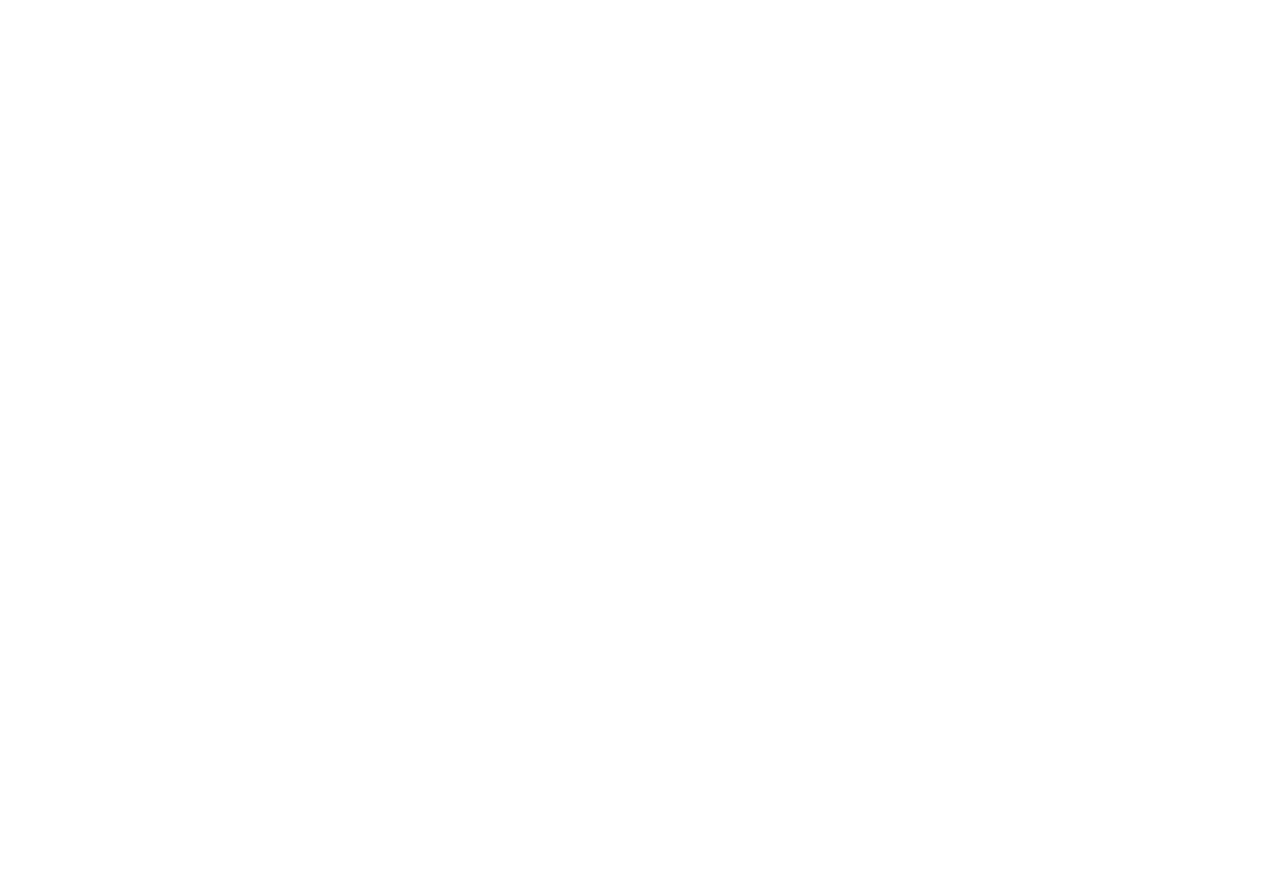
60
Copyright © 2006 Nokia. All rights reserved
.
Po³±czenia bezpo¶rednie
Przegl±darka oferuje szereg funkcji, które s± dostêpne w trakcie przegl±dania stron. Mo¿na na przyk³ad
zatelefonowaæ, a w trakcie rozmowy wysy³aæ sygna³y DTMF. Mo¿na te¿ wprowadziæ do kontaktów opisy
i numery telefonów z przegl±danej w³a¶nie strony.
Roz³±czanie siê z us³ug±
Aby zakoñczyæ przegl±danie i roz³±czyæ siê z us³ug±, wybierz
Opcje
>
Zakoñcz
. W odpowiedzi na pytanie
Zakoñczyæ przegl±danie?
wybierz
Tak
.
Zamiast tego mo¿esz równie¿ dwukrotnie nacisn±æ lub nacisn±æ i przytrzymaæ klawisz zakoñczenia.
Ustawienia wygl±du przegl±darki
Podczas przegl±dania wybierz
Opcje
>
Inne opcje
>
Ustaw. wygl±du
albo w trybie gotowo¶ci wybierz
Menu
>
Web
>
Ustawienia
>
Ustawienia wygl±du
i wybierz jedn± z dostêpnych opcji:
•
Zawijanie tekstu
. Wybierz
Tak
, aby tekst by³ zawijany do nastêpnego wiersza. Po wybraniu
Nie
tekst bêdzie
obcinany.
• Wybierz
Rozmiar czcionki
i okre¶l odpowiedni rozmiar.
•
Poka¿ zdjêcia
. Wybierz
Nie
, aby na stronie nie by³y wy¶wietlane ¿adne zdjêcia.
•
Alarmy
. Wybierz
Alarm po³±czenia bez zabezpieczeñ
>
Tak
, aby podczas przegl±dania stron telefon
alarmowa³ o zmianie po³±czenia z zabezpieczeniami na po³±czenie niezabezpieczone. Wybierz
Alarm dla
pozycji bez zabezpieczeñ
>
Tak
, aby telefon informowa³ o niezabezpieczonych elementach na stronie
z zabezpieczeniami. Alarmy te nie gwarantuj± bezpieczeñstwa po³±czenia. Aby uzyskaæ wiêcej informacji,
zobacz
Zabezpieczenia przegl±darki, 63
•
Kodowanie znaków
. Umo¿liwia wybranie zestawu znaków u¿ywanych przez telefon do wy¶wietlania stron
przegl±darki, które nie zawieraj± informacji o zestawie znaków, i zdecydowanie, czy przy wysy³aniu adresu
internetowego do kompatybilnego telefonu ma byæ zawsze stosowane kodowanie UTF-8.
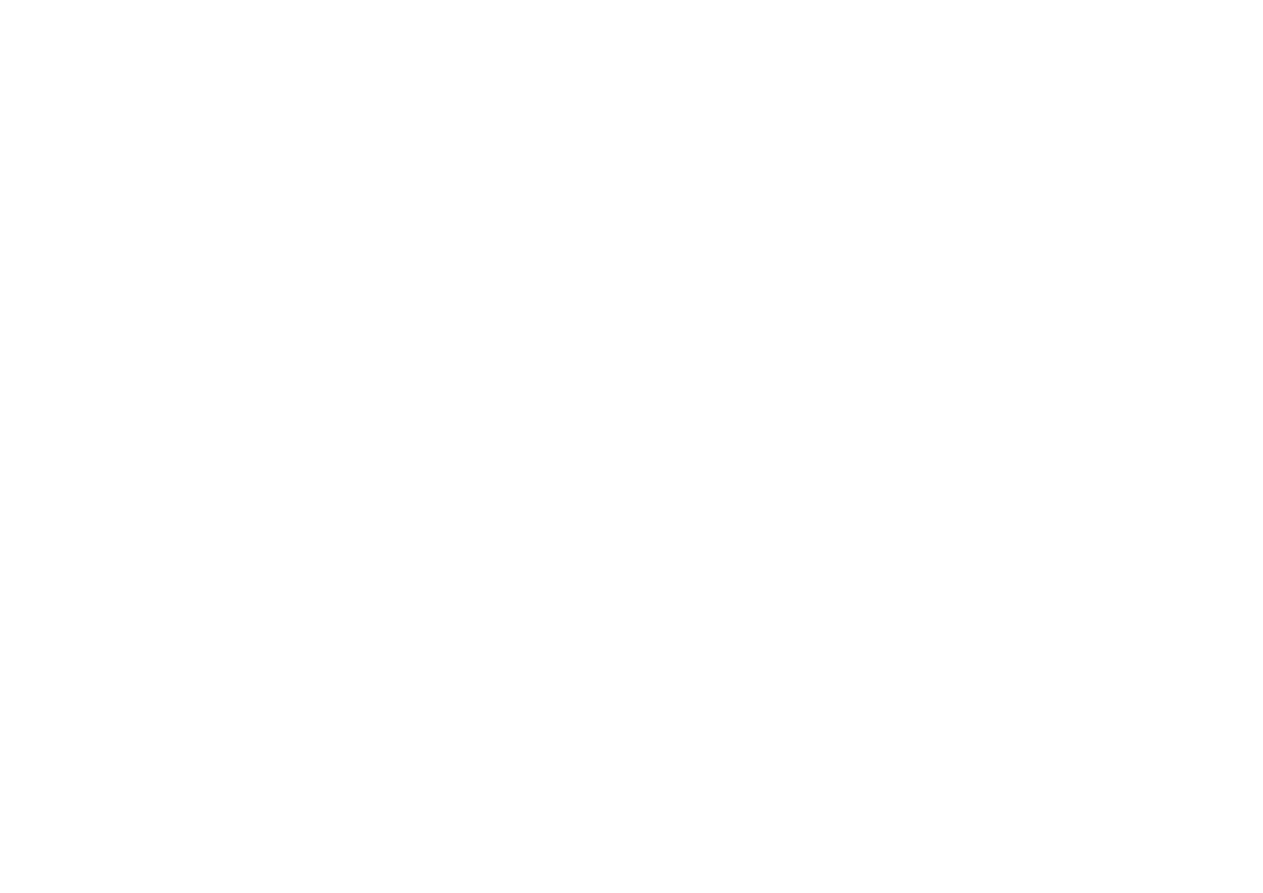
61
Copyright © 2006 Nokia. All rights reserved
.
Pliki cookie
Plik cookie to zbiór danych zapisywany przez witrynê w pamiêci cache telefonu. Dane te mog± zawieraæ
informacje o u¿ytkowniku i jego preferencjach dotycz±cych przegl±dania stron. Pliki cookie s± przechowywane
w pamiêci cache do momentu jej wyczyszczenia. Zobacz
Podczas przegl±dania wybierz
Opcje
>
Inne opcje
>
Zabezpieczenia
>
Ustaw. cookies
. W trybie gotowo¶ci
wybierz
Menu
>
Web
>
Ustawienia
>
Ustawienia zabezpieczeñ
>
Cookies
. Aby zezwoliæ lub nie na odbiór
plików cookie, wybierz odpowiednio
Przyjmuj
lub
Odrzucaj
.
Zak³adki
Adresy stron mo¿na zapisywaæ w pamiêci telefonu w postaci zak³adek.
1. Podczas przegl±dania wybierz
Opcje
>
Zak³adki
lub w trybie gotowo¶ci wybierz
Menu
>
Web
>
Zak³adki
.
2. Przejd¼ do zak³adki, której chcesz u¿yæ, i wybierz j±, aby po³±czyæ siê z przypisan± do niej stron±.
Mo¿esz tak¿e wybraæ
Opcje
, aby przejrzeæ, zmieniæ lub wys³aæ informacje, tytu³ i adres wybranej zak³adki,
poddaæ zak³adkê edycji, wys³aæ j± bezpo¶rednio do innego telefonu jako zak³adkê b±d¼ wiadomo¶æ tekstow±
albo utworzyæ now± zak³adkê.
W urz±dzeniu mog± byæ zapisane zak³adki do witryn internetowych niepowi±zanych z firm± Nokia. W odniesieniu do takich
witryn firma Nokia nie udziela ¿adnych gwarancji. Je¶li zdecydujesz siê z nich korzystaæ, stosuj takie same ¶rodki ostro¿no¶ci
w odniesieniu do bezpieczeñstwa lub tre¶ci, jak przy po³±czeniach z ka¿d± inn± witryn± internetow±.
Otrzymywanie zak³adek
Po otrzymaniu zak³adki na wy¶wietlaczu pojawia siê komunikat
Odebrano 1 zak³adkê
. Wybierz
Poka¿
, aby
wy¶wietliæ zak³adkê. Aby zapisaæ zak³adkê, wybierz
Zapisz
>
Opcje
>
Poka¿
, aby wy¶wietliæ szczegó³y, lub
Usuñ
, aby j± odrzuciæ.
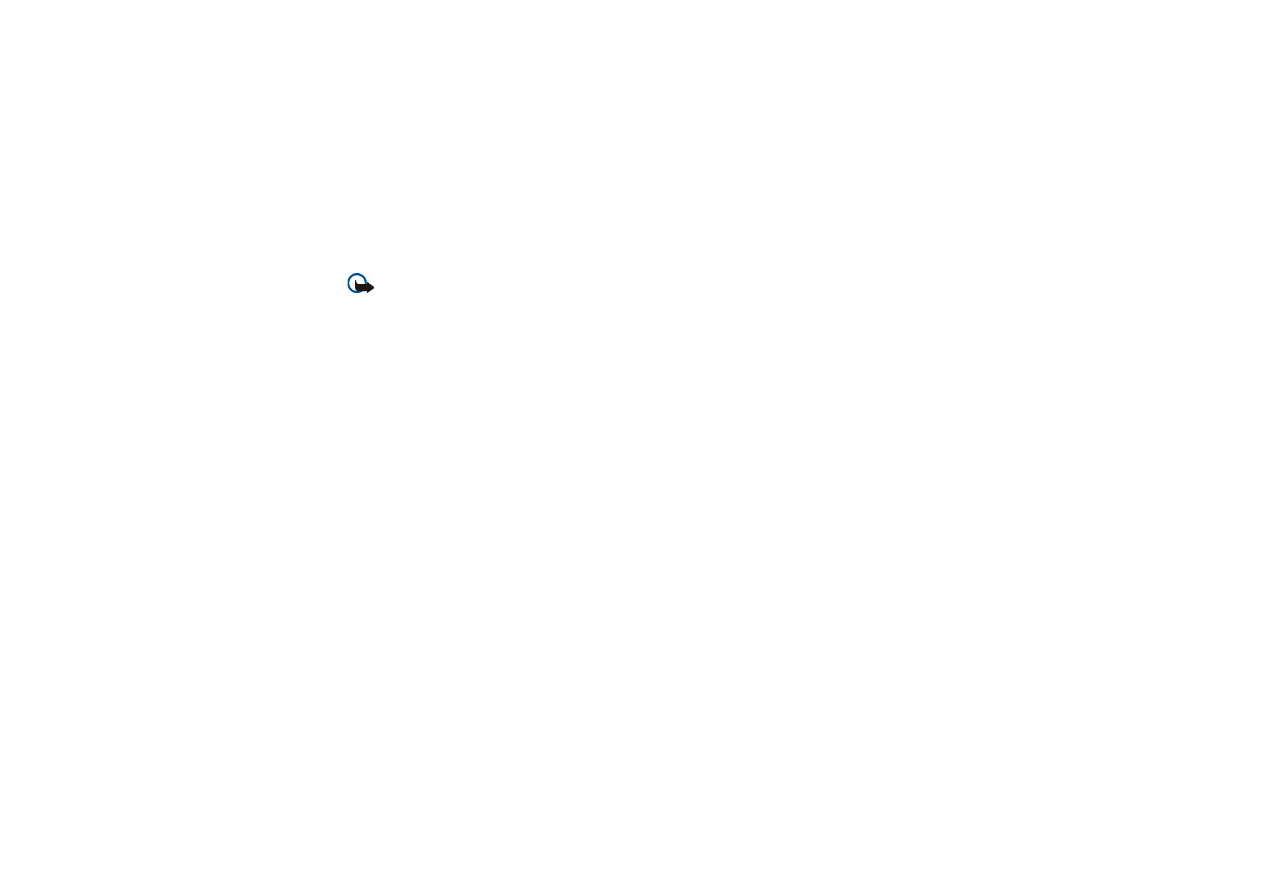
62
Copyright © 2006 Nokia. All rights reserved
.
Pobieranie (us³uga sieciowa)
Aby pobraæ do telefonu wiêcej d¼wiêków, grafik, gier, plików wideo, tematów lub aplikacji, wybierz
Menu
>
Web
>
£±cza do plików
, a nastêpnie wybierz typ materia³u do pobrania:
Pobieranie d¼wiêk.
,
Pobieranie grafiki
,
Pobieranie gier
,
Pobier. tematów
lub
Pobier. aplikacji
.
Uwaga: Instaluj jedynie programy otrzymane z wiarygodnych ¼róde³, które oferuj± odpowiednie zabezpieczenia
przed wirusami i innym szkodliwym oprogramowaniem.
W sprawie dostêpno¶ci ró¿nych us³ug oraz zwi±zanych z nimi cen i taryf skontaktuj siê z operatorem sieci lub
us³ugodawc±.
Skrzynka us³ug (us³uga sieciowa)
Telefon ma mo¿liwo¶æ odbierania wiadomo¶ci sieciowych wysy³anych przez us³ugodawcê. Wiadomo¶ciami
sieciowymi mog± byæ ró¿ne doniesienia, takie jak nag³ówki prasowe, ró¿ne powiadomienia i adresy us³ug.
Aby przeczytaæ wiadomo¶æ sieciow±, wybierz
Poka¿
. Je¶li wybierzesz
Wyjd¼
, wiadomo¶æ zostanie przeniesiona
do folderu
Skrzynka us³ug
. Aby pó¼niej uzyskaæ dostêp do folderu
Skrzynka us³ug
, wybierz
Menu
>
Web
>
Skrzynka us³ug
.
Aby uzyskaæ dostêp do folderu
Skrzynka us³ug
podczas przegl±dania, wybierz
Opcje
>
Inne opcje
>
Skrzynka
us³ug
. Przejd¼ do wybranej wiadomo¶ci i wybierz
Pobierz
, aby uruchomiæ przegl±darkê i pobraæ wybrane
materia³y, wybierz
Opcje
>
Szczegó³y
, aby wy¶wietliæ szczegó³y otrzymanej wiadomo¶ci, lub wybierz
Usuñ
, aby
usun±æ wiadomo¶æ.
Ustawienia skrzynki us³ug
Wybierz
Menu
>
Web
>
Ustawienia
>
Ustaw. skrzynki us³ug sieciowych
. Wybierz
Wiadomo¶ci sieciowe
>
Tak
(lub
Nie
), aby w³±czyæ lub wy³±czyæ odbieranie wiadomo¶ci sieciowych.
Wybierz
Filtr wiadomo¶ci
>
Tak
, aby telefon odbiera³ wiadomo¶ci sieciowe tylko od nadawców
zaakceptowanych przez us³ugodawcê. Aby wy¶wietliæ listê zatwierdzonych nadawców, wybierz
Zaufane
kana³y
.
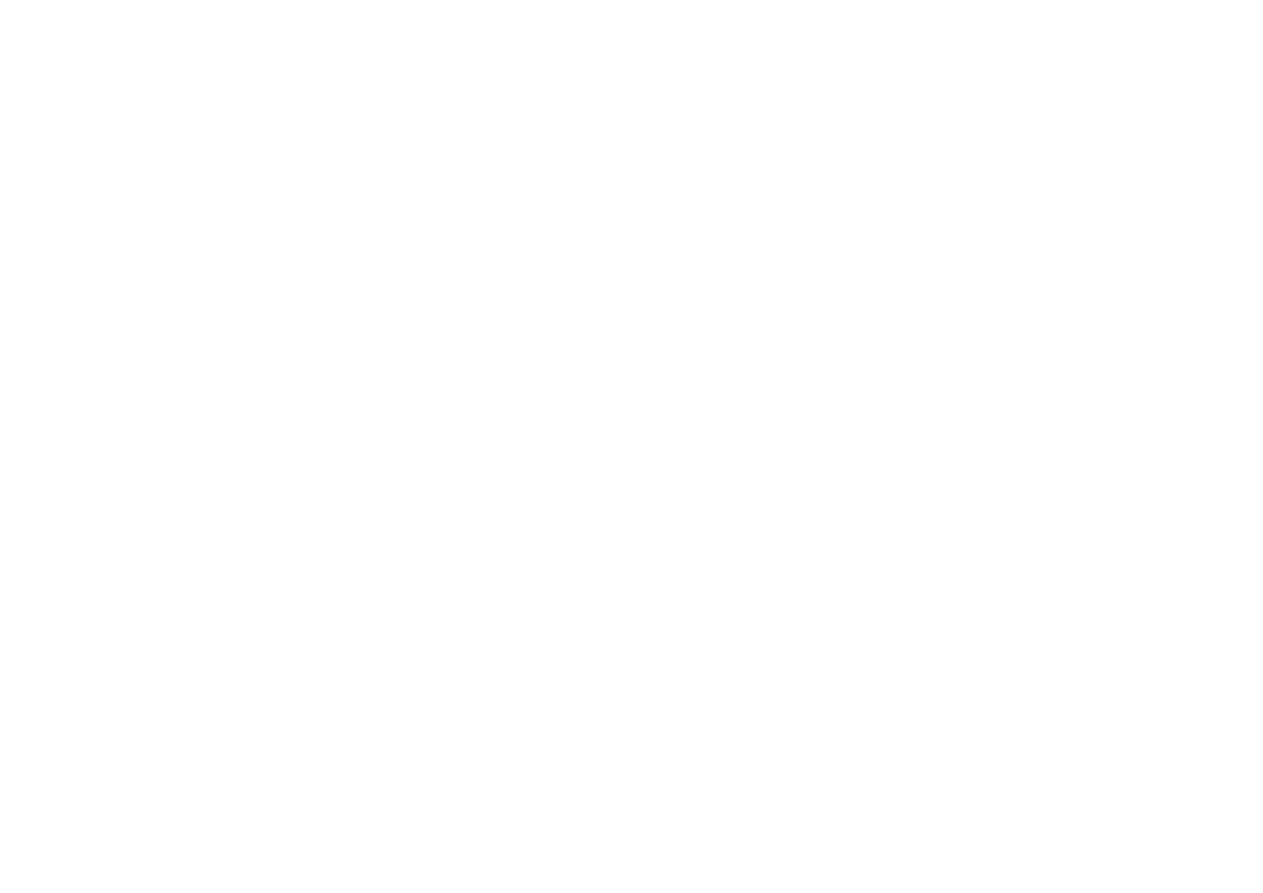
63
Copyright © 2006 Nokia. All rights reserved
.
Wybierz
Po³±czenie automatyczne
. Je¶li telefon jest ustawiony na odbiór wiadomo¶ci sieciowych i wybrana jest
opcja
Tak
, przegl±darka zostanie uruchomiona automatycznie w momencie odebrania wiadomo¶ci sieciowej.
W przypadku wybrania opcji
Nie
telefon uaktywni przegl±darkê dopiero na polecenie
Pobierz
wybrane po
odebraniu wiadomo¶ci sieciowej.
Pamiêæ cache
Pamiêæ cache to pamiêæ buforowa, która s³u¿y do tymczasowego przechowywania danych. Po ka¿dej udanej lub nieudanej
próbie uzyskania dostêpu do poufnych informacji, które wymagaj± podania has³a, pamiêæ cache nale¿y wyczy¶ciæ.
Informacje lub us³ugi, do których uzyskano dostêp, s± przechowywane w pamiêci cache. Aby wyczy¶ciæ pamiêæ cache,
wybierz podczas przegl±dania
Opcje
>
Inne opcje
>
Opró¿nij cache
. W trybie gotowo¶ci wybierz
Menu
>
Web
>
Opró¿nij
cache
.
W urz±dzeniu mog± byæ zapisane zak³adki do witryn internetowych niepowi±zanych z firm± Nokia. W odniesieniu do takich
witryn firma Nokia nie udziela ¿adnych gwarancji. Je¶li zdecydujesz siê z nich korzystaæ, stosuj takie same ¶rodki ostro¿no¶ci
w zakresie zabezpieczeñ i tre¶ci jak przy po³±czeniach z ka¿d± inn± witryn± internetow±.
Zabezpieczenia przegl±darki
Funkcje zabezpieczeñ s± wymagane w przypadku niektórych us³ug, takich jak us³ugi bankowe lub zakupy
online. Do po³±czeñ tego typu potrzebne s± certyfikaty zabezpieczeñ (czasem te¿ odpowiedni modu³
zabezpieczeñ), które mog± byæ dostêpne na karcie SIM. Aby uzyskaæ wiêcej informacji, zwróæ siê do
us³ugodawcy.
Modu³ zabezpieczeñ
Modu³ zabezpieczeñ mo¿e zawieraæ certyfikaty oraz klucze prywatne i publiczne. Ma on za zadanie zwiêkszaæ
bezpieczeñstwo aplikacji korzystaj±cych z przegl±darki i umo¿liwiæ sk³adanie podpisu cyfrowego. Certyfikaty
zapisywane s± w module zabezpieczeñ przez us³ugodawcê.
Wybierz
Menu
>
Web
>
Ustawienia
>
Ustawienia zabezpieczeñ
>
Ustawienia modu³u zabezpieczeñ
.
Do wyboru s± nastêpuj±ce opcje:
•
Informacje o module zabezpieczeñ
— wy¶wietla tytu³ modu³u, jego stan, nazwê producenta i numer seryjny.
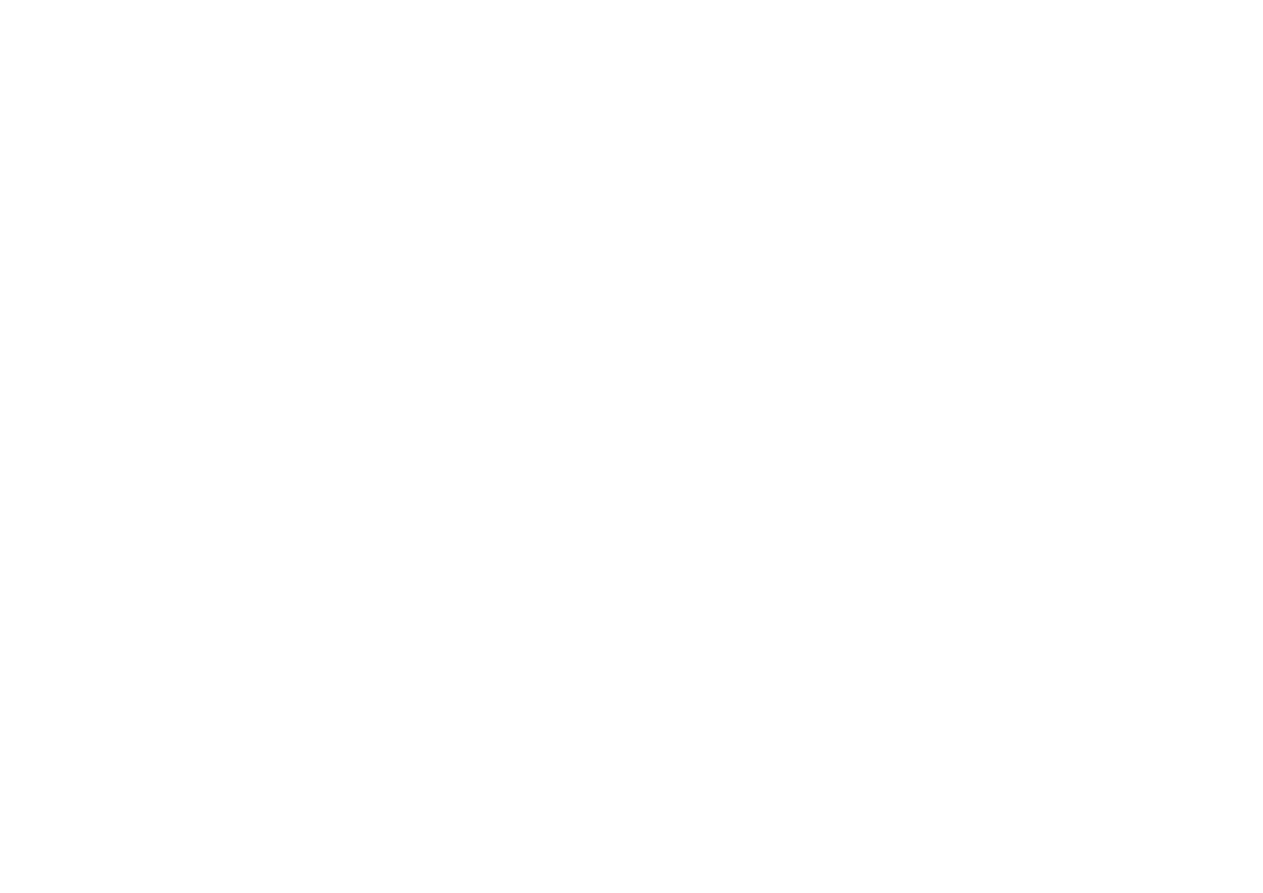
64
Copyright © 2006 Nokia. All rights reserved
.
•
¯±danie kodu PIN modu³u
— pozwala okre¶liæ, czy do korzystania z us³ug modu³u zabezpieczeñ bêdzie
wymagane podanie kodu PIN modu³u. Wprowad¼ kod i wybierz
Tak
. Aby wy³±czyæ ¿±danie wprowadzenia
kodu PIN modu³u, wybierz
Nie
.
•
Zmieñ kod PIN modu³u
— umo¿liwia zmianê kodu PIN modu³u, je¶li zezwala na to modu³ zabezpieczeñ.
Wpisz aktualny kod PIN modu³u, po czym dwukrotnie wpisz nowy kod.
•
Zmieñ PIN podpisu cyfrowego
. Wybierz kod PIN podpisu cyfrowego, który chcesz zmieniæ. Wpisz aktualny
kod PIN podpisu cyfrowego, a nastêpnie dwukrotnie wpisz nowy kod.
Zobacz te¿
.
Certyfikaty
Istniej± trzy rodzaje certyfikatów: certyfikaty serwera, certyfikaty o¶rodka certyfikacji i certyfikaty
u¿ytkownika.
• Do zwiêkszenia bezpieczeñstwa po³±czeñ z serwerem telefon u¿ywa certyfikatu serwera. Telefon odbiera od
us³ugodawcy certyfikat serwera, zanim jeszcze po³±czenie zostanie nawi±zane. Wa¿no¶æ tego certyfikatu
jest sprawdzana przy u¿yciu certyfikatów autoryzacji zapisanych w pamiêci telefonu. Certyfikaty serwera
nie s± zapisywane.
Podczas szyfrowanej transmisji danych miêdzy telefonem i serwerem wy¶wietlany jest wska¼nik
zabezpieczeñ.
Ikona zabezpieczeñ nie oznacza, ¿e transmisja miêdzy bramk± a serwerem tre¶ci (lub miejscem
przechowywania ¿±danych materia³ów) jest bezpieczna. Transmisjê miêdzy bramk± a serwerem tre¶ci
zabezpiecza us³ugodawca.
• Certyfikaty autoryzacji u¿ywane s± w niektórych us³ugach (na przyk³ad bankowych) i s³u¿± do sprawdzania
wa¿no¶ci innych certyfikatów. Certyfikaty autoryzacji mog± byæ zapisywane przez us³ugodawcê w module
zabezpieczeñ lub pobierane z sieci, o ile dana us³uga umo¿liwia korzystanie z certyfikatów autoryzacji.
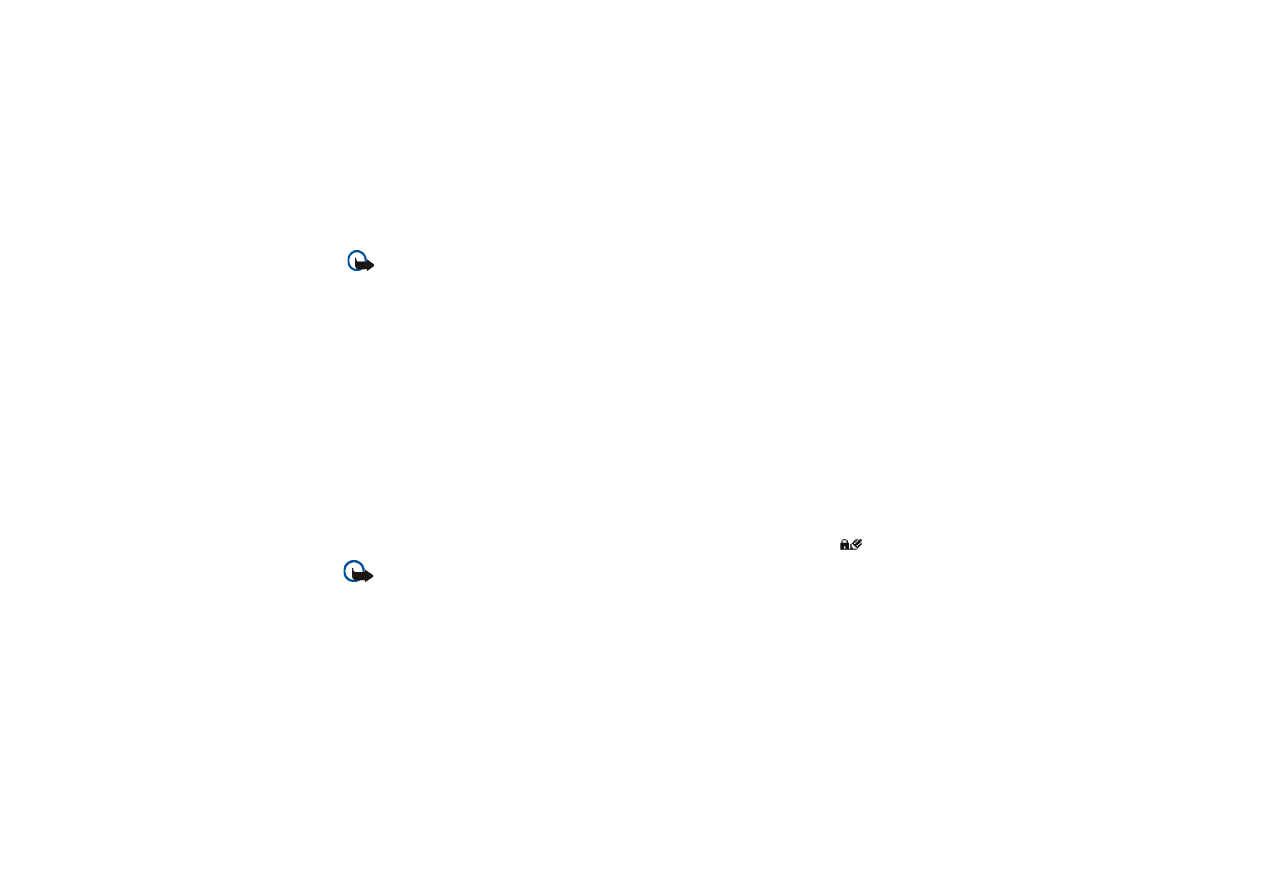
65
Copyright © 2006 Nokia. All rights reserved
.
• Certyfikaty u¿ytkownika wydaje urz±d certyfikacji. S± one potrzebne na przyk³ad do sk³adania podpisów
cyfrowych. Certyfikat taki przypisuje do u¿ytkownika okre¶lony klucz prywatny, przechowywany w module
zabezpieczeñ.
Uwaga: Nale¿y zwróciæ uwagê, ¿e nawet je¶li korzystanie z certyfikatów istotnie zmniejsza ryzyko zwi±zane ze
zdalnymi po³±czeniami oraz instalacj± oprogramowania, to aby korzystaæ ze zwiêkszonego poziomu
bezpieczeñstwa, nale¿y z nich korzystaæ w sposób prawid³owy. Samo istnienie certyfikatu nie stanowi ¿adnego
zabezpieczenia; dla udostêpnienia zwiêkszonego bezpieczeñstwa mened¿er certyfikatów musi zawieraæ w³a¶ciwe,
autentyczne lub godne zaufania certyfikaty. Certyfikaty maj± ograniczony czas wa¿no¶ci. Je¿eli pojawi siê
komunikat „Certyfikat wygas³” lub „Certyfikat niewa¿ny”, sprawd¼, czy data i godzina w urz±dzeniu s± prawid³owo
ustawione.
Zanim zmienisz ustawienia certyfikatów, upewnij siê, ¿e naprawdê mo¿na ufaæ w³a¶cicielowi certyfikatu i ¿e dany
certyfikat rzeczywi¶cie nale¿y do wskazanego w³a¶ciciela.
Podpis cyfrowy
Telefon umo¿liwia sk³adanie podpisów cyfrowych, je¶li zainstalowana w nim karta SIM ma modu³
zabezpieczeñ. Osobê sk³adaj±c± podpis cyfrowy mo¿na zidentyfikowaæ za pomoc± klucza prywatnego
zapisanego w module zabezpieczeñ oraz certyfikatu u¿ytkownika, który zosta³ u¿yty do z³o¿enia podpisu.
Z³o¿enie podpisu cyfrowego jest równowa¿ne z podpisaniem rachunku, umowy lub innego dokumentu na
papierze.
Aby z³o¿yæ podpis cyfrowy, wybierz ³±cze na stronie i wska¿ na przyk³ad tytu³ i cenê ksi±¿ki, któr± chcesz kupiæ.
Pojawi siê tekst do podpisania, w którym bêdzie podana na przyk³ad kwota i data zakupu.
Upewnij siê, ¿e w nag³ówku znajduje siê s³owo
Odczyt
i widoczna jest ikona podpisu cyfrowego
.
Uwaga: Brak ikony podpisu cyfrowego oznacza naruszenie zabezpieczeñ. Nie nale¿y wtedy
wprowadzaæ ¿adnych danych osobowych, takich jak na przyk³ad kod PIN swojego podpisu.
Przeczytaj ca³y tekst i wybierz
Akceptuj
.
Tekst dokumentu mo¿e nie mie¶ciæ siê na jednym ekranie. Zanim dokonasz zakupu, musisz przewin±æ
dokument i poznaæ ca³± jego tre¶æ.

66
Copyright © 2006 Nokia. All rights reserved
.
Wybierz odpowiedni certyfikat u¿ytkownika. Wprowad¼ kod PIN podpisu (zobacz
OK
. Ikona podpisu zniknie, a us³uga mo¿e wy¶wietliæ potwierdzenie dokonania zakupu.
■ Us³ugi SIM
Niezale¿nie od funkcji samego telefonu karta SIM mo¿e oferowaæ dodatkowe us³ugi, do
których dostêp zapewnia to menu (jest ono wy¶wietlane tylko wtedy, gdy jest udostêpnia je
karta SIM). Nazwa i zawarto¶æ tego menu zale¿± od karty SIM.
Informacje o dostêpno¶ci, op³atach i sposobach korzystania z us³ug SIM uzyskasz od dostawcy karty SIM, czyli
operatora sieci komórkowej, us³ugodawcy lub innego dostawcy.
W przypadku niektórych operatorów mo¿na tak ustawiæ telefon, aby pokazywa³ wiadomo¶ci potwierdzaj±ce
przesy³ane miêdzy telefonem a sieci± podczas korzystania z us³ug karty SIM. Wybierz
Ustawienia telefonu
>
Potwierdzaj us³ugi SIM
>
Tak
.
Z dostêpem do tych us³ug mo¿e siê wi±zaæ potrzeba wys³ania wiadomo¶ci lub zatelefonowania na w³asny
koszt.
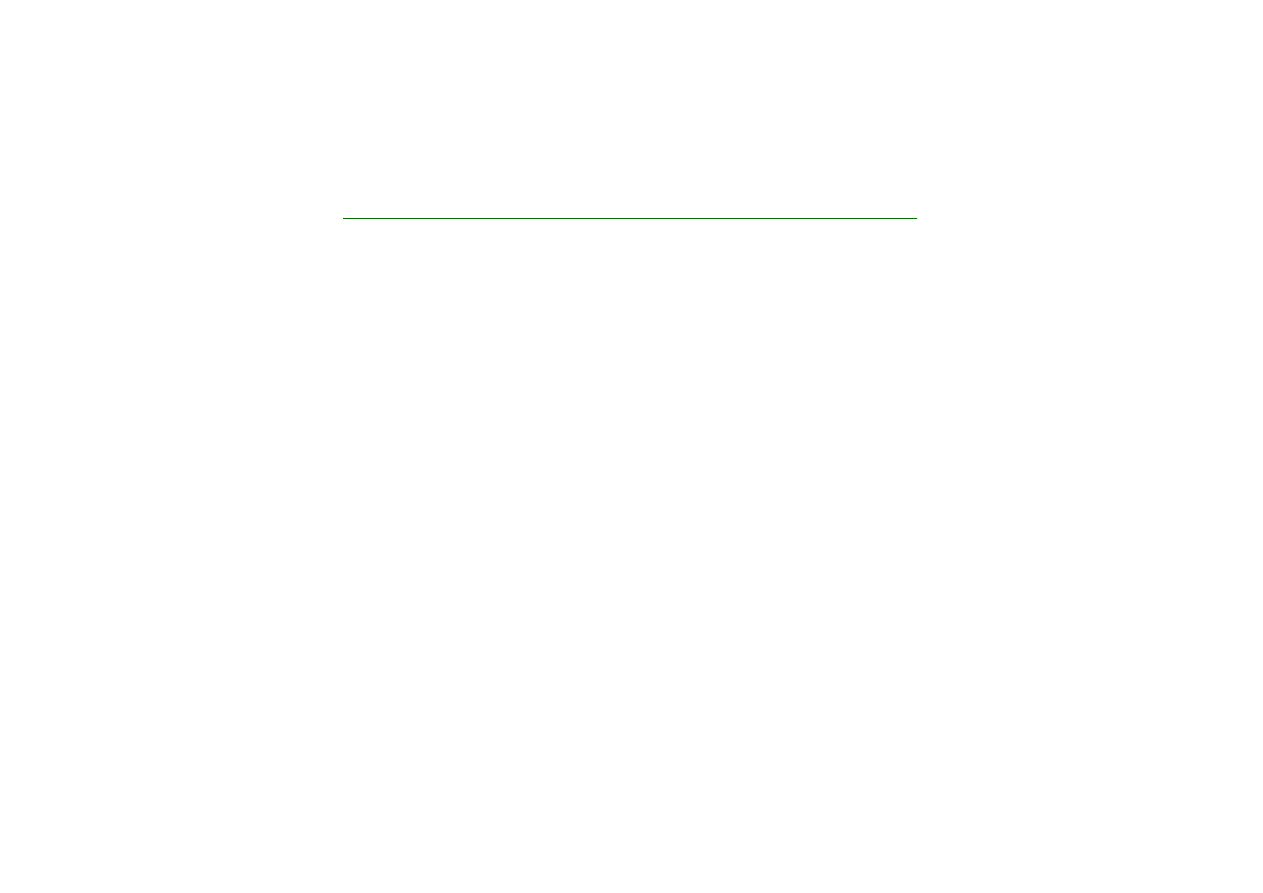
67
Copyright © 2006 Nokia. All rights reserved
.
6. Informacje o bateriach
■ £adowanie i roz³adowywanie baterii
¬ród³em zasilania urz±dzenia jest ³adowalna bateria. Nowa bateria osi±ga pe³n± wydajno¶æ dopiero po dwóch lub trzech
pe³nych cyklach ³adowania i roz³adowywania. Bateria mo¿e byæ ³adowana i roz³adowywana setki razy, ale w koñcu ulegnie
zu¿yciu. Je¶li czas rozmów i czas gotowo¶ci stanie siê zauwa¿alnie krótszy ni¿ normalnie, wymieñ bateriê na now±. U¿ywaj
tylko baterii zatwierdzonych przez firmê Nokia. Bateriê ³aduj wy³±cznie za pomoc± ³adowarek zatwierdzonych przez firmê
Nokia do stosowania z tym urz±dzeniem.
Je¶li ³adowarka nie jest u¿ywana, od³±cz j± od urz±dzenia i gniazda sieciowego. Nie pozostawiaj na³adowanej baterii
pod³±czonej do ³adowarki, poniewa¿ nadmierne na³adowanie mo¿e skróciæ ¿ywotno¶æ baterii. Je¶li na³adowana do pe³na
bateria nie bêdzie u¿ywana, z up³ywem czasu roz³aduje siê samoistnie.
Je¶li bateria by³a ca³kowicie roz³adowana, mo¿e up³yn±æ kilka minut, zanim pojawi siê wska¼nik ³adowania i bêdzie mo¿na
korzystaæ z telefonu.
Bateria powinna byæ u¿ywana tylko zgodnie z jej przeznaczeniem. Nigdy nie u¿ywaj uszkodzonej ³adowarki lub baterii.
Nie dopu¶æ do zwarcia biegunów baterii. Mo¿e to nast±piæ przypadkowo (np. gdy nosisz w kieszeni lub torbie metalowe
przedmioty: monety, spinacze, d³ugopis itp.). Przedmioty takie mog± spowodowaæ po³±czenie zacisków + i - baterii. (Zaciski
te to metalowe paski na obudowie baterii). Sytuacja taka mo¿e mieæ miejsce, gdy zapasow± bateriê nosi siê w kieszeni lub
portmonetce. Zwarcie zacisków mo¿e uszkodziæ bateriê lub przedmiot s³u¿±cy za po³±czenie biegunów.
Pozostawianie baterii w gor±cych lub zimnych miejscach, takich jak zamkniêty samochód latem lub zim±, spowoduje
zmniejszenie jej pojemno¶ci i ¿ywotno¶ci. Baterie nale¿y przechowywaæ w temperaturze od 15°C do 25°C (59 – 77°F).
Urz±dzenie z przegrzan± lub nadmiernie och³odzon± bateri± mo¿e przez chwilê nie dzia³aæ, nawet gdy bateria jest w pe³ni
na³adowana. Sprawno¶æ baterii jest szczególnie niska w temperaturach znacznie poni¿ej zera.
Nigdy nie wrzucaj baterii do ognia, poniewa¿ mog± one eksplodowaæ. Baterie mog± eksplodowaæ równie¿, je¶li zostan±
uszkodzone. Zu¿ytych baterii nale¿y pozbywaæ siê zgodnie z lokalnie obowi±zuj±cymi przepisami. O ile to tylko mo¿liwe,
nale¿y je oddaæ do recyklingu. Nie wyrzucaj baterii wraz z odpadami z gospodarstwa domowego.
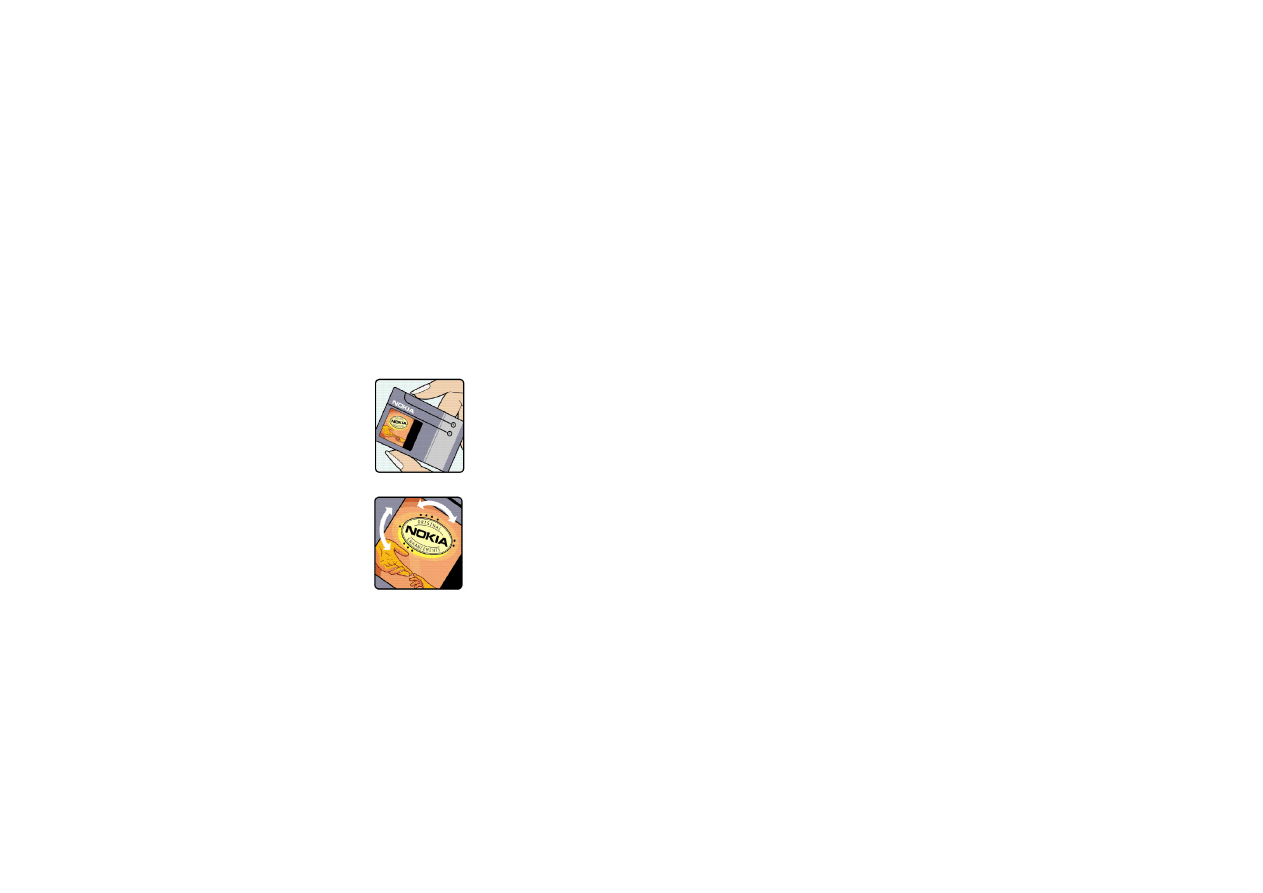
68
Copyright © 2006 Nokia. All rights reserved
.
■ Sprawdzanie oryginalno¶ci baterii
Dla w³asnego bezpieczeñstwa u¿ywaj zawsze oryginalnych baterii firmy Nokia. Aby mieæ pewno¶æ korzystania z oryginalnych
baterii firmy Nokia, kupuj je u autoryzowanego sprzedawcy firmy Nokia, szukaj logo Nokia Original Enhancements
(Oryginalne akcesoria firmy Nokia) na opakowaniu i przygl±daj siê naklejce z hologramem, wykonuj±c nastêpuj±ce
czynno¶ci:
Pomy¶lne wykonanie tych czterech czynno¶ci nie daje pe³nej gwarancji autentyczno¶ci baterii. Je¶li masz podejrzenia, ¿e
bateria nie jest autentyczn±, oryginaln± bateri± firmy Nokia, powstrzymaj siê od u¿ywania jej i zabierz j± do najbli¿szego
autoryzowanego serwisu lub sprzedawcy produktów firmy Nokia, aby uzyskaæ pomoc. Autoryzowany punkt serwisowy lub
sprzedawca firmy Nokia zbada autentyczno¶æ baterii. Je¶li bateria oka¿e siê nieautentyczna, zwróæ j± w miejscu zakupu.
Hologram identyfikacyjny
1. Gdy patrzy siê na hologram na naklejce pod jednym k±tem, widaæ na nim opracowany przez
firmê Nokia symbol podania r±k, a gdy pod innym k±tem — logo Nokia Original Enhancements
(Oryginalne akcesoria firmy Nokia).
2. Gdy nachylisz hologram w lewo, w prawo, w dó³ i w górê, zobaczysz na nim odpowiednio 1,
2, 3 i 4 kropki na ka¿dej stronie.
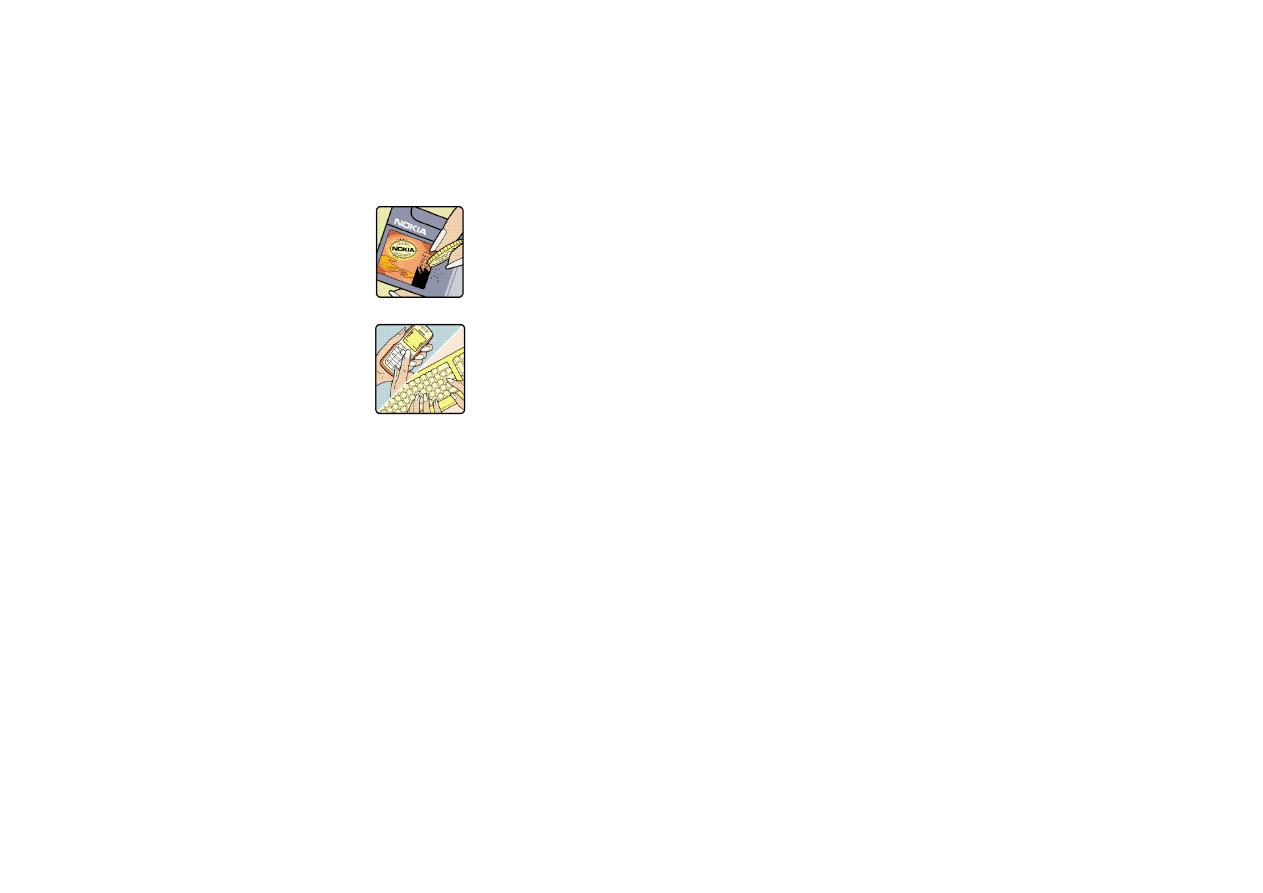
69
Copyright © 2006 Nokia. All rights reserved
.
3. Po zdrapaniu bocznej czê¶ci naklejki ods³onisz 20-cyfrowy kod, na przyk³ad
12345678919876543210. Obróæ bateriê tak, aby cyfry by³y skierowane w górê.
20-cyfrowy kod nale¿y czytaæ od górnego ci±gu cyfr, po którym nastêpuje ci±g dolny.
4. Sprawd¼ wa¿no¶æ tego 20-cyfrowego kodu zgodnie z instrukcjami, które znajdziesz pod
adresem www.nokia.com/batterycheck.
Co zrobiæ, gdy bateria nie jest autentyczna?
Je¶li nie mo¿esz potwierdziæ, ¿e bateria z hologramem na naklejce jest autentyczn± bateri± firmy Nokia, nie u¿ywaj jej.
Zabierz j± do najbli¿szego autoryzowanego punktu serwisowego lub sprzedawcy firmy Nokia, aby uzyskaæ pomoc.
Korzystanie z baterii, która nie jest zatwierdzona przez producenta, mo¿e byæ niebezpieczne i mo¿e skutkowaæ ni¿sz±
wydajno¶ci± lub uszkodzeniem urz±dzenia b±d¼ jego akcesoriów. Mo¿e te¿ uniewa¿niæ rêkojmiê lub gwarancjê urz±dzenia.
Wiêcej na temat oryginalnych baterii firmy Nokia znajdziesz na stronie www.nokia.com/battery.
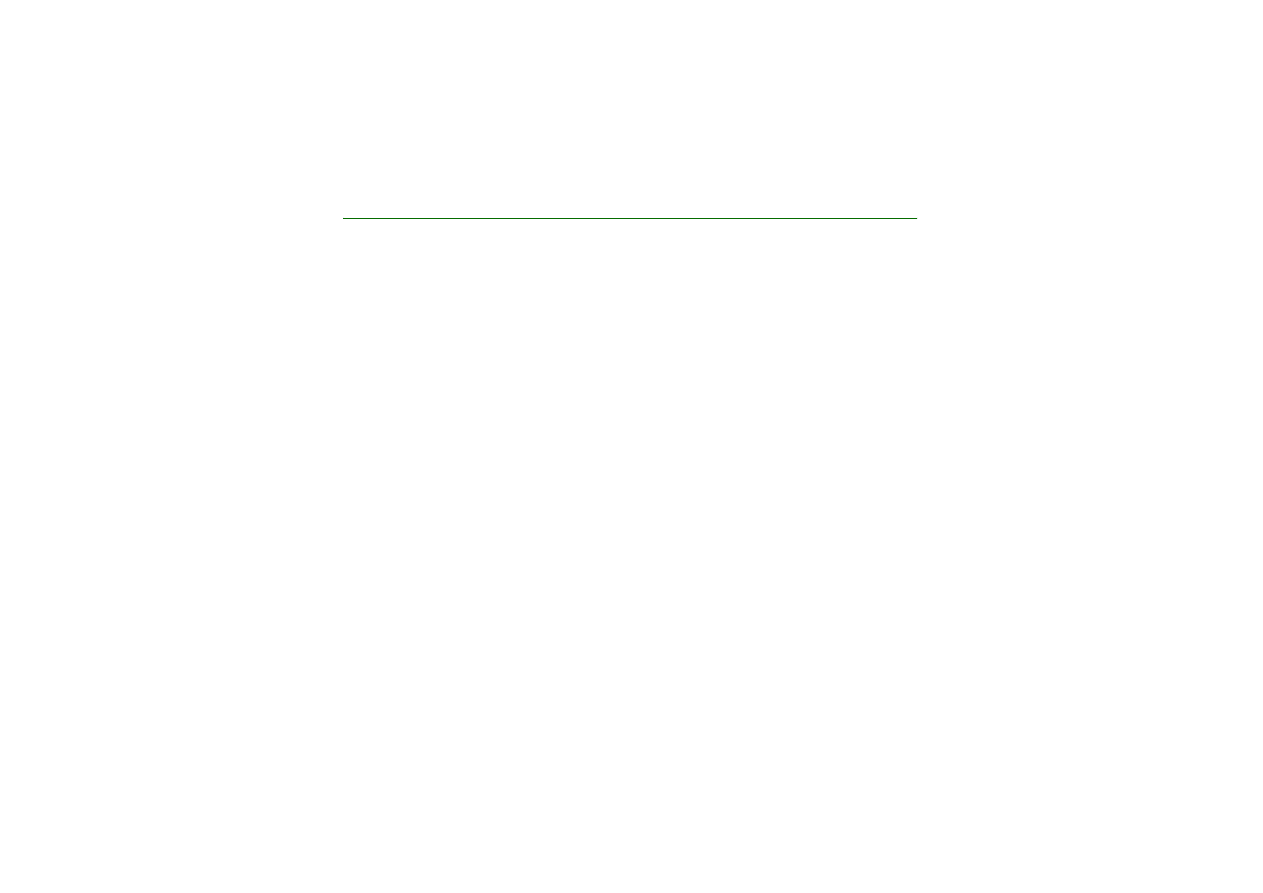
70
Copyright © 2006 Nokia. All rights reserved
.
7. Akcesoria
Kilka praktycznych uwag dotycz±cych korzystania z akcesoriów.
•
Wszystkie akcesoria powinny byæ przechowywane w miejscu niedostêpnym dla ma³ych dzieci.
•
Gdy od³±czasz przewód zasilaj±cy jakiegokolwiek z akcesoriów, zawsze chwytaj za wtyczkê — nie za przewód.
•
Systematycznie sprawdzaj, czy zainstalowane w samochodzie akcesoria s± dobrze zamontowane i czy dzia³aj±
prawid³owo.
•
Wszystkie bardziej skomplikowane instalacje akcesoriów w samochodzie musz± byæ wykonywane wy³±cznie przez
odpowiednio wykwalifikowany personel.
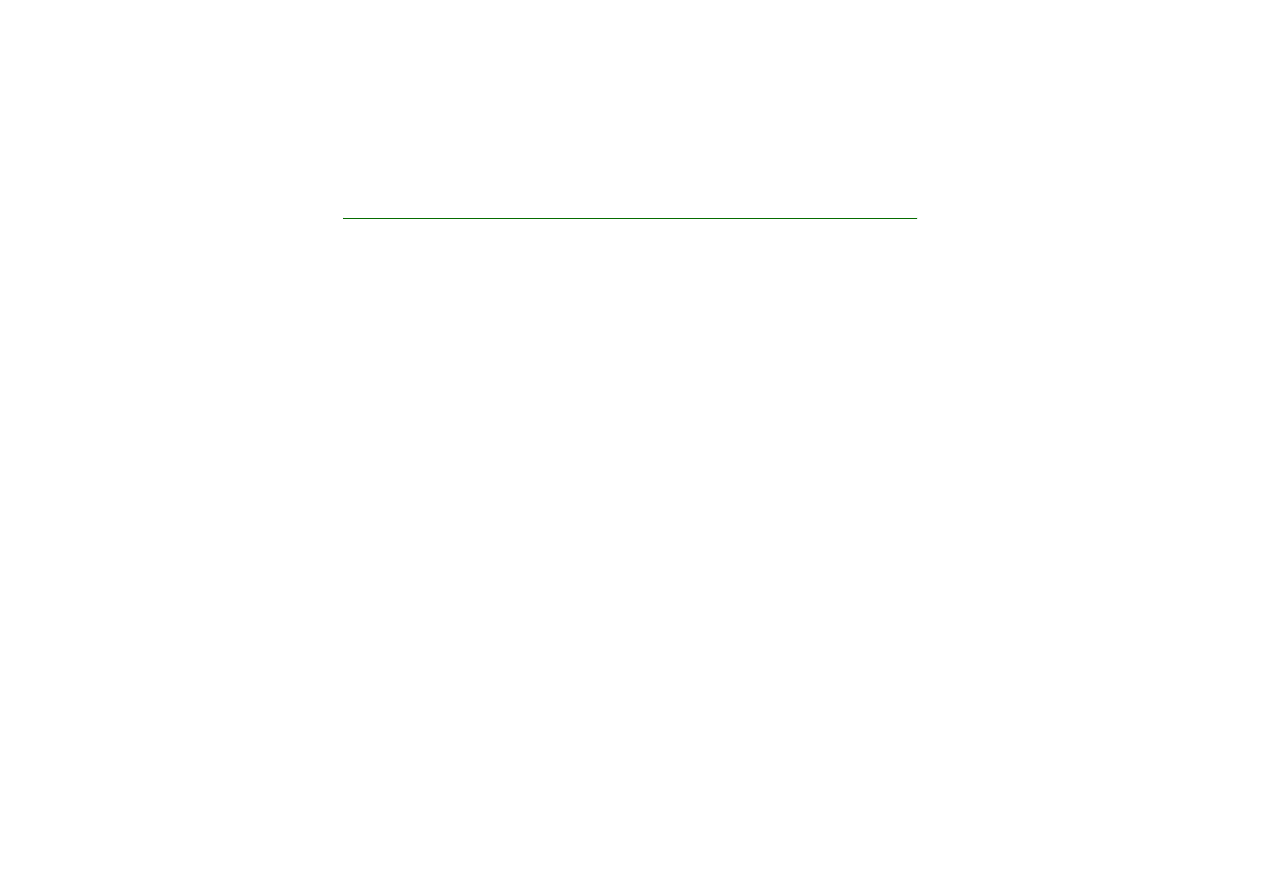
71
Copyright © 2006 Nokia. All rights reserved
.
EKSPLOATACJA I KONSERWACJA
To urz±dzenie wyró¿nia siê najwy¿szej klasy budow± i jako¶ci± wykonania, dlatego te¿ wymaga w³a¶ciwej obs³ugi.
Przestrzeganie poni¿szych wskazówek pozwoli zachowaæ wszystkie warunki ochrony gwarancyjnej.
•
Urz±dzenie powinno byæ zawsze suche. Opady, du¿a wilgotno¶æ i wszelkiego rodzaju ciecze mog± zawieraæ zwi±zki
mineralne powoduj±ce korozjê obwodów elektronicznych. W przypadku zawilgocenia urz±dzenia wyjmij z niego bateriê
i nie wk³adaj jej z powrotem, dopóki urz±dzenie ca³kowicie nie wyschnie.
•
Nie u¿ywaj i nie przechowuj urz±dzenia w miejscach brudnych i zapylonych. Mo¿e to spowodowaæ uszkodzenie jego
ruchomych czê¶ci i podzespo³ów elektronicznych.
•
Nie przechowuj urz±dzenia w wysokiej temperaturze. Wysokie temperatury mog± byæ przyczyn± krótszej ¿ywotno¶ci
baterii, uszkodzeñ podzespo³ów elektronicznych, odkszta³ceñ lub stopienia elementów plastikowych.
•
Nie przechowuj urz±dzenia w niskiej temperaturze. Gdy urz±dzenie powróci do swojej normalnej temperatury, w jego
wnêtrzu mo¿e gromadziæ siê wilgoæ, powoduj±c uszkodzenie podzespo³ów elektronicznych.
•
Nie próbuj otwieraæ urz±dzenia w sposób inny od przedstawionego w tej instrukcji.
•
Nie upuszczaj, nie uderzaj i nie potrz±saj urz±dzeniem. Nieostro¿ne obchodzenie siê z nim mo¿e spowodowaæ
uszkodzenia wewnêtrznych podzespo³ów elektronicznych i delikatnych mechanizmów.
•
Do czyszczenia urz±dzenia nie stosuj ¿r±cych chemikaliów, rozpuszczalników czy silnych detergentów.
•
Nie maluj urz±dzenia. Farba mo¿e zablokowaæ jego ruchome czê¶ci i uniemo¿liwiæ prawid³owe dzia³anie.
•
U¿ywaj tylko anteny zastêpczej dostarczonej wraz z urz±dzeniem lub takiej, która zosta³a zatwierdzona do u¿ytku.
Stosowanie anten innego typu, modyfikacje lub pod³±czenia mog± spowodowaæ uszkodzenie urz±dzenia, a przy tym
mo¿e to stanowiæ naruszenie przepisów dotycz±cych urz±dzeñ radiowych.
•
£adowarki s± przeznaczone do u¿ywania w pomieszczeniach zamkniêtych.
•
Przed wys³aniem urz±dzenia do serwisu utwórz kopiê zapasow± danych, które chcesz zachowaæ (takich jak kontakty
i notatki kalendarza).
Wszystkie powy¿sze wskazówki dotycz± w równej mierze urz±dzenia, baterii, ³adowarki i wszystkich innych akcesoriów. Je¶li
jakie¶ urz±dzenie nie dzia³a prawid³owo, oddaj je do naprawy w najbli¿szym serwisie.
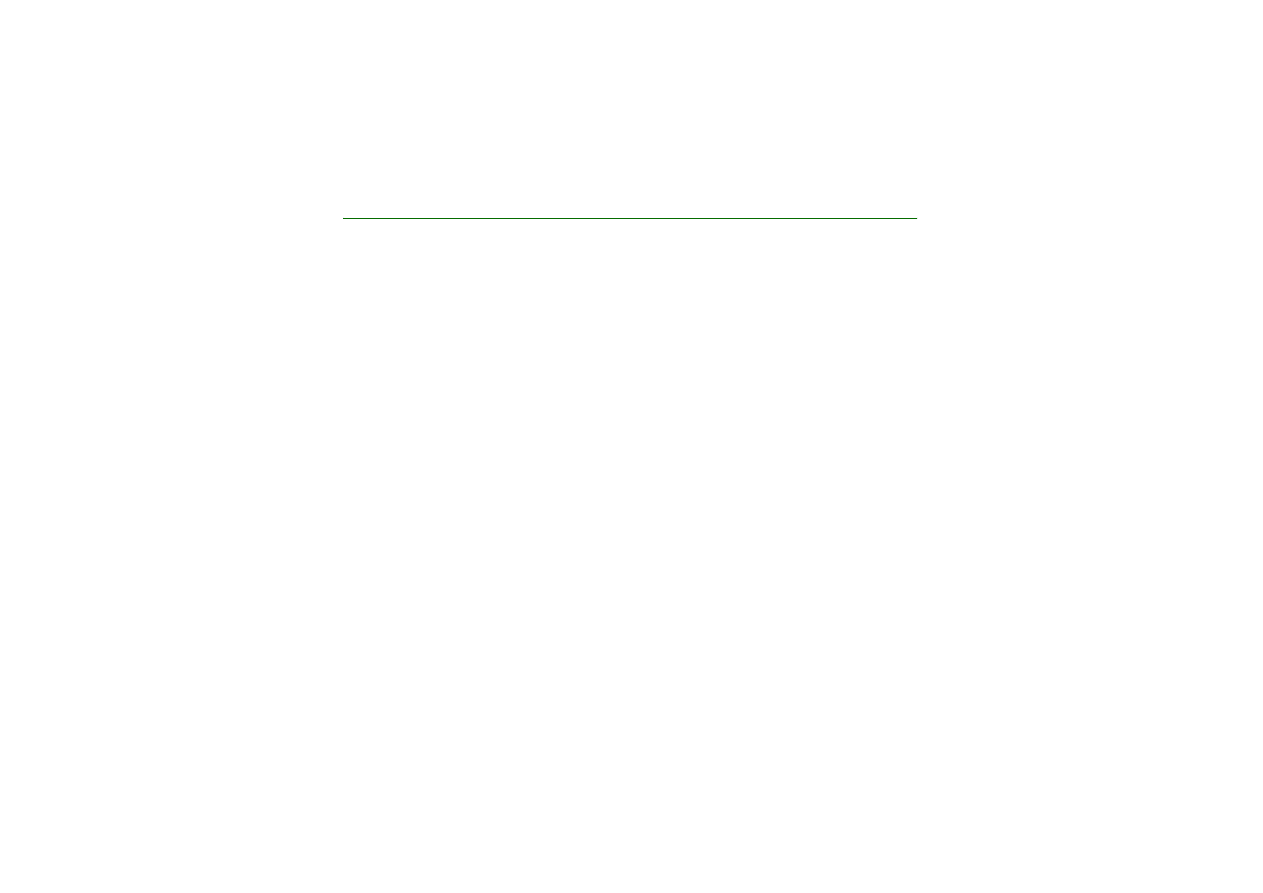
72
Copyright © 2006 Nokia. All rights reserved
.
DODATKOWE INFORMACJE O BEZPIECZEÑSTWIE
Urz±dzenie i jego akcesoria mog± mieæ czê¶ci o niewielkich rozmiarach. Nale¿y je przechowywaæ w miejscu niedostêpnym
dla ma³ych dzieci.
■ ¦rodowisko pracy
Pamiêtaj o konieczno¶ci stosowania siê do obowi±zuj±cych na danym obszarze przepisów. Zawsze wy³±czaj urz±dzenie, gdy
jego u¿ywanie jest zabronione lub mo¿e powodowaæ zak³ócenia radiowe b±d¼ inne zagro¿enia. U¿ywaj urz±dzenia
w przewidzianej dla niego pozycji. Urz±dzenie to spe³nia wszystkie wymogi w zakresie oddzia³ywania fal radiowych podczas
u¿ytkowania w normalnej pozycji przy uchu lub w innej pozycji w odleg³o¶ci co najmniej 2,2 cm od cia³a. W etui lub futerale
do noszenia telefonu nie powinno byæ elementów metalowych, a odleg³o¶æ telefonu od cia³a nie powinna byæ mniejsza ni¿
2,2 cm. Do przesy³ania plików danych lub wiadomo¶ci wymagane jest dobrej jako¶ci po³±czenie urz±dzenia z sieci±. Zdarza
siê, ¿e transmisja danych lub wiadomo¶ci zostaje wstrzymana do chwili uzyskania takiego po³±czenia. Do zakoñczenia
transmisji nale¿y przestrzegaæ instrukcji dotycz±cych zachowania minimalnej odleg³o¶ci.
Niektóre czê¶ci urz±dzenia s± namagnesowane. Urz±dzenie mo¿e przyci±gaæ przedmioty metalowe. Osoby korzystaj±ce
z aparatów s³uchowych nie powinny przyk³adaæ urz±dzenia do ucha z takim aparatem. Nie trzymaj w pobli¿u urz±dzenia kart
kredytowych ani innych magnetycznych no¶ników danych, poniewa¿ zapisane na nich informacje mog± zostaæ skasowane.
■ Aparatura medyczna
Praca ka¿dego urz±dzenia radiowego (a wiêc równie¿ telefonów bezprzewodowych) mo¿e powodowaæ zak³ócenia
w funkcjonowaniu medycznej aparatury elektronicznej, gdy ta nie jest odpowiednio zabezpieczona. Skonsultuj siê
z lekarzem lub producentem aparatury medycznej, aby rozstrzygn±æ wszelkie w±tpliwo¶ci i upewniæ siê, czy dany aparat jest
odpowiednio zabezpieczony przed zewnêtrznym oddzia³ywaniem fal o czêstotliwo¶ci radiowej (RF). Wy³±czaj urz±dzenie we
wszystkich placówkach s³u¿by zdrowia, je¶li wymagaj± tego wywieszone przepisy. Szpitale i inne placówki s³u¿by zdrowia
mog± u¿ywaæ aparatury czu³ej na dzia³anie zewnêtrznych fal radiowych.
Stymulatory serca
Minimalna odleg³o¶æ, jaka powinna byæ zachowana pomiêdzy stymulatorem serca a telefonem bezprzewodowym zalecana
przez producentów w celu unikniêcia potencjalnych zak³óceñ pracy stymulatora wynosi 15,3 cm (6 cali). Zalecenie to jest
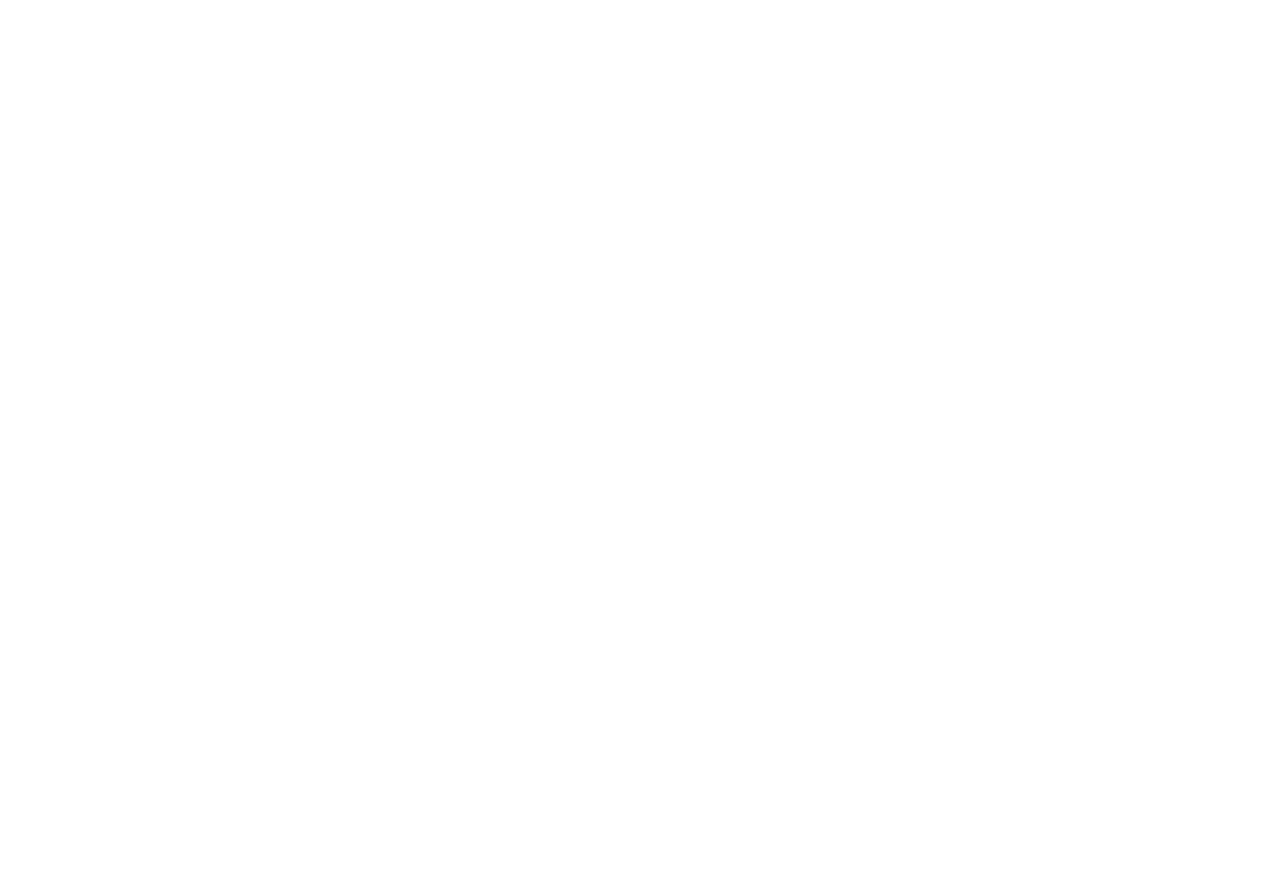
73
Copyright © 2006 Nokia. All rights reserved
.
zgodne z wynikami niezale¿nych badañ przeprowadzonych przez Wireless Technology Research. Osoby ze stymulatorami
serca powinny:
•
zawsze trzymaæ urz±dzenie w odleg³o¶ci co najmniej 15,3 cm (6 cali) od stymulatora
•
nie nosiæ urz±dzenia w kieszeni na piersi oraz
•
trzymaæ urz±dzenie przy uchu po przeciwnej w stosunku do stymulatora stronie cia³a w celu zminimalizowania ryzyka
zak³óceñ
Je¶li zachodzi podejrzenie zak³óceñ, nale¿y natychmiast wy³±czyæ i odsun±æ od siebie urz±dzenie.
Aparaty s³uchowe
Niektóre cyfrowe urz±dzenia bezprzewodowe mog± powodowaæ zak³ócenia pracy pewnych aparatów s³uchowych. Je¶li
wyst±pi± takie zak³ócenia, nale¿y skontaktowaæ siê z us³ugodawc±.
■ Pojazdy mechaniczne
Sygna³y radiowe (RF) mog± mieæ wp³yw na dzia³anie nieprawid³owo zainstalowanych lub niew³a¶ciwie zabezpieczonych
uk³adów elektronicznych takich jak elektroniczne uk³ady wtrysku paliwa, antypo¶lizgowe uk³ady zabezpieczaj±ce przed
blokowaniem kó³ podczas hamowania, elektroniczne uk³ady kontroli szybko¶ci, uk³ady poduszki powietrznej. Wiêcej
informacji mo¿na uzyskaæ od producenta lub przedstawiciela producenta samochodu lub zainstalowanego w nim
wyposa¿enia dodatkowego.
Instalacja urz±dzenia w samochodzie i jego pó¼niejszy serwis powinny byæ przeprowadzane wy³±cznie przez
wykwalifikowany personel. Niew³a¶ciwa instalacja lub naprawa mo¿e zagra¿aæ bezpieczeñstwu u¿ytkownika oraz
spowodowaæ utratê wa¿no¶ci wszelkich gwarancji maj±cych zastosowanie do urz±dzenia. Systematycznie sprawdzaj, czy
wszystkie elementy urz±dzenia bezprzewodowego w samochodzie s± odpowiednio zamocowane i czy dzia³aj± prawid³owo.
W s±siedztwie urz±dzenia, jego czê¶ci czy akcesoriów nie powinny znajdowaæ siê ³atwopalne ciecze, gazy i materia³y
wybuchowe. Je¶li samochód jest wyposa¿ony w poduszki powietrzne, miej na uwadze, ¿e poduszki te wype³niaj± siê
gwa³townie gazem. Nie umieszczaj wiêc w pobli¿u poduszek powietrznych lub przestrzeni jak± zajê³aby poduszka po
wype³nieniu ¿adnych przedmiotów, w tym równie¿ przeno¶nych lub samochodowych akcesoriów urz±dzenia. Je¶li
bezprzewodowe urz±dzenie samochodowe zosta³o nieprawid³owo zainstalowane wybuch poduszki powietrznej mo¿e
spowodowaæ powa¿ne obra¿enia.
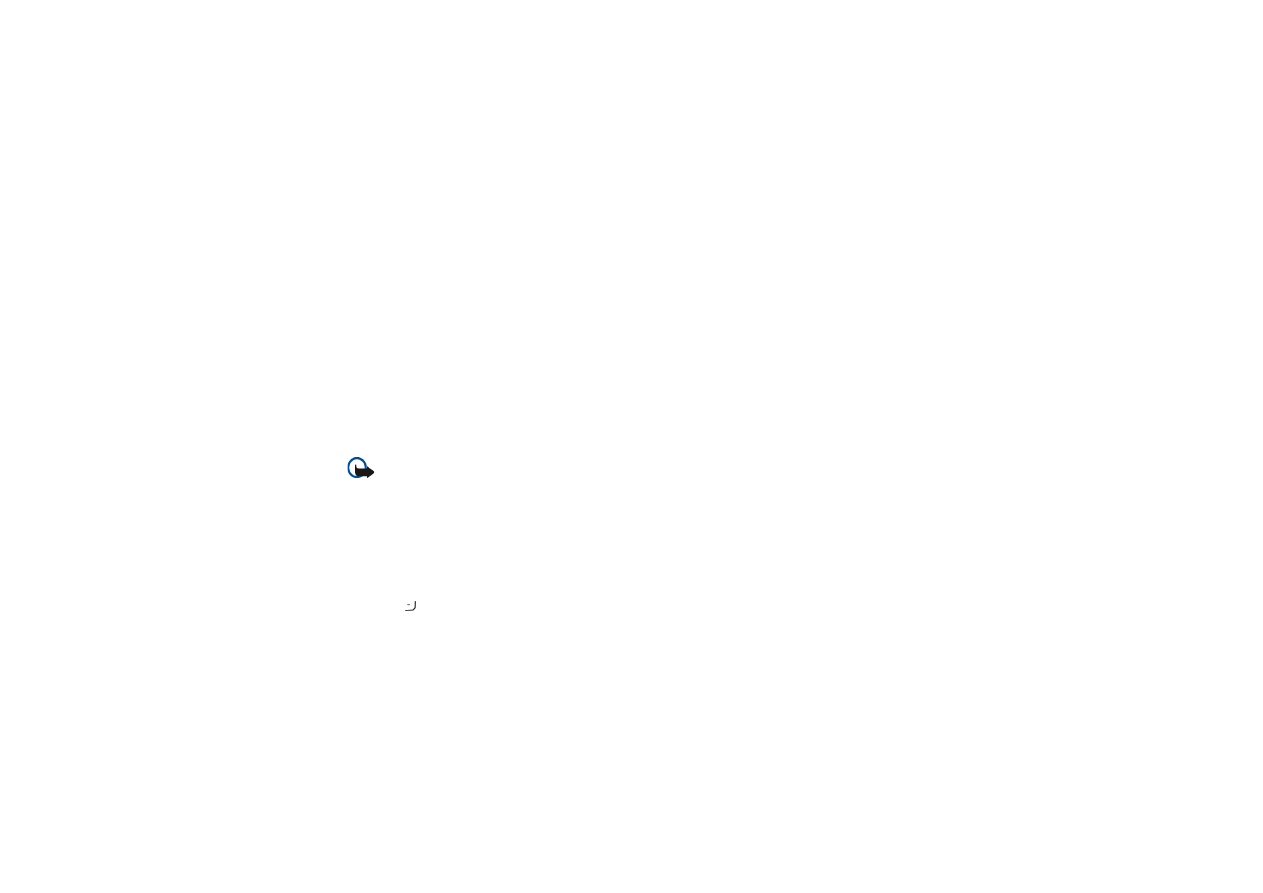
74
Copyright © 2006 Nokia. All rights reserved
.
Korzystanie z urz±dzenia w samolocie mo¿e byæ zabronione. Wy³±cz urz±dzenie jeszcze przed wej¶ciem na pok³ad samolotu.
Korzystanie z bezprzewodowych urz±dzeñ telekomunikacyjnych w samolocie jest prawnie zabronione, poniewa¿ mo¿e byæ
zagro¿eniem dla dzia³ania systemów pok³adowych i powodowaæ zak³ócenia w sieci komórkowej.
■ Warunki fizykochemiczne gro¿±ce eksplozj±
Wy³±cz urz±dzenie, je¶li znajdziesz siê na obszarze, na którym warunki fizykochemiczne mog± doprowadziæ do wybuchu.
Stosuj siê wtedy do wszystkich znaków i instrukcji. Do takich obszarów nale¿± miejsca, w których ze wzglêdów
bezpieczeñstwa zalecane jest wy³±czenie silnika samochodu. W takich miejscach iskrzenie mo¿e byæ przyczyn± eksplozji lub
po¿aru mog±cych prowadziæ do obra¿eñ cia³a a nawet ¶mierci. Wy³±czaj urz±dzenie w punktach tankowania paliwa, na
przyk³ad w pobli¿u dystrybutorów na stacjach serwisowych. Przestrzegaj ograniczeñ dotycz±cych korzystania ze sprzêtu
radiowego obowi±zuj±cych na terenach sk³adów, magazynów i dystrybucji paliw, zak³adów chemicznych oraz w rejonach
przeprowadzania wybuchów. Miejsca zagro¿one wybuchem s± najczê¶ciej, ale nie zawsze, wyra¼nie oznakowane. Do takich
miejsc nale¿± pomieszczenia pod pok³adem ³odzi, miejsca sk³adowania lub przepompowywania chemikaliów, pojazdy
napêdzane ciek³ym gazem (takim jak propan lub butan) oraz tereny, na których powietrze zawiera chemikalia, cz±steczki
zbó¿, kurzu lub sproszkowanych metali.
■ Telefony alarmowe
Uwaga:
Telefony bezprzewodowe, w tym tak¿e to urz±dzenie, dzia³aj± w oparciu o sygna³y radiowe, sieci bezprzewodowe,
sieci naziemne i funkcje zaprogramowane przez u¿ytkownika. Dlatego te¿ nie ma gwarancji uzyskania po³±czenia w
ka¿dych warunkach. W sytuacjach krytycznych, jak konieczno¶æ wezwania pomocy medycznej, nigdy nie powinno
siê wiêc polegaæ wy³±cznie na urz±dzeniu bezprzewodowym.
Aby po³±czyæ siê z numerem alarmowym:
1. Je¶li urz±dzenie nie jest w³±czone, w³±cz je. Sprawd¼ moc sygna³u sieci komórkowej.
Niektóre sieci komórkowe wymagaj± zainstalowania w urz±dzeniu aktywnej karty SIM.
2. Naci¶nij
tyle razy, ile potrzeba, ¿eby usun±æ z wy¶wietlacza wprowadzone znaki i przygotowaæ urz±dzenie do
nawi±zywania po³±czeñ.
3. Wprowad¼ obowi±zuj±cy na danym obszarze oficjalny numer alarmowy. Numery alarmowe mog± byæ ró¿ne w
poszczególnych krajach.
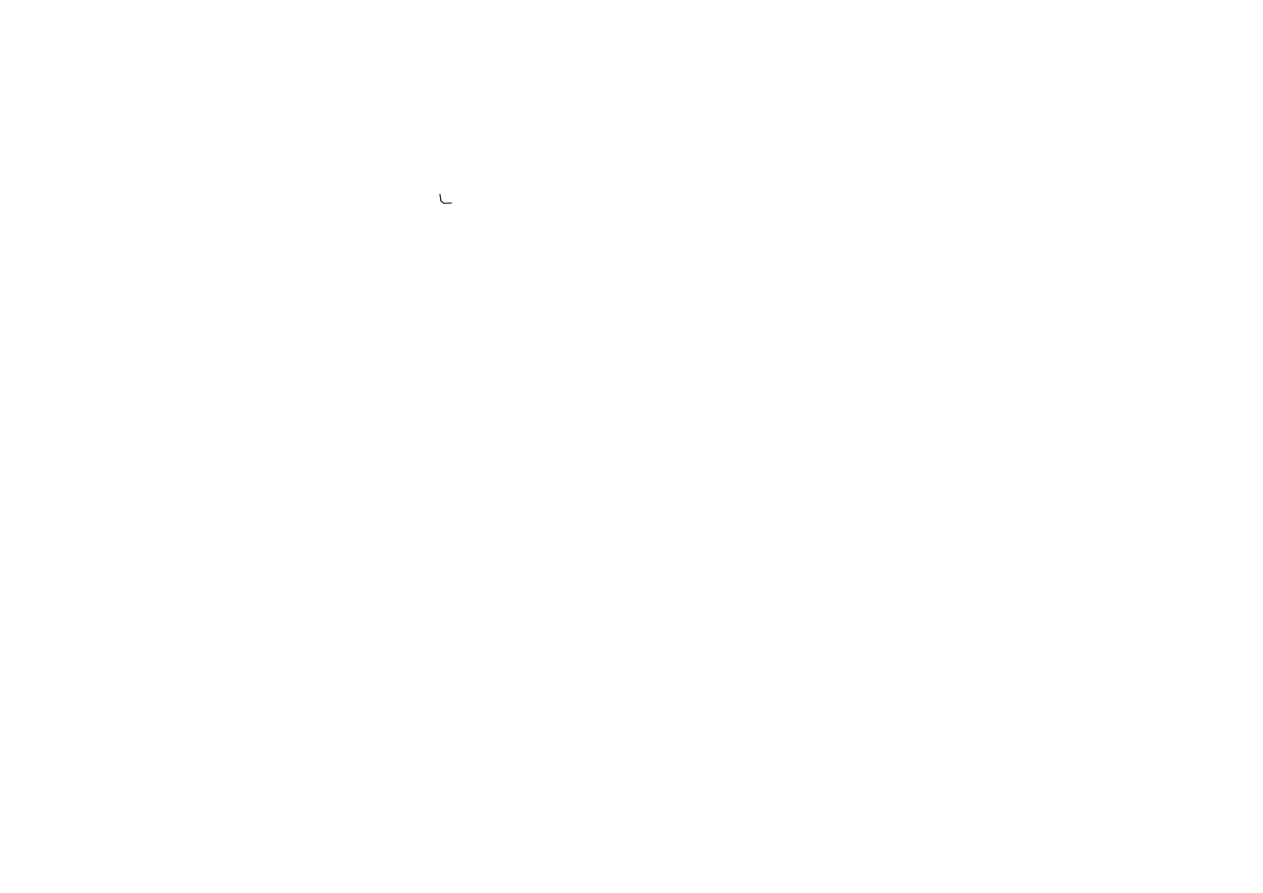
75
Copyright © 2006 Nokia. All rights reserved
.
4. Naci¶nij klawisz
.
Je¶li pewne funkcje s± w³±czone, konieczne mo¿e byæ ich wy³±czenie przed wybraniem numeru alarmowego. Wiêcej
informacji znajdziesz w tej instrukcji lub uzyskasz od us³ugodawcy.
Po po³±czeniu siê z numerem alarmowym podaj jak najdok³adniej wszystkie niezbêdne informacje. Twoje urz±dzenie
bezprzewodowe mo¿e byæ jedynym ¶rodkiem ³±czno¶ci w pobli¿u miejsca zdarzenia. Nie przerywaj po³±czenia, dopóki nie
otrzymasz na to zgody.
■ Informacje o certyfikatach (SAR)
URZ¡DZENIE TO SPE£NIA MIÊDZYNARODOWE WYMOGI W ZAKRESIE BEZPIECZNEGO U¯YTKOWANIA URZ¡DZEÑ
EMITUJ¡CYCH FALE RADIOWE
Ten telefon komórkowy jest nadajnikiem i odbiornikiem fal radiowych. Zosta³ on tak zaprojektowany i wykonany, aby spe³nia³
ograniczenia dotycz±ce oddzia³ywania fal radiowych (RF) okre¶lonych przez organizacje miêdzynarodowe (ICNIRP). Limity te
s± czê¶ci± ca³o¶ciowych wytycznych i okre¶laj± dopuszczalne poziomy oddzia³ywania fal radiowych na organizm cz³owieka.
Wytyczne te oparte s± na standardach opracowanych przez niezale¿ne instytucje naukowe w toku okresowych i
szczegó³owych badañ naukowych. Przyjête limity zak³adaj± du¿y margines bezpieczeñstwa, aby zagwarantowaæ je
wszystkim osobom, niezale¿nie od wieku i stanu zdrowia.
Standardow± jednostk± miary oddzia³ywania fal radiowych dla telefonów komórkowych jest Specific Absorption Rate, czyli
SAR. Graniczna warto¶æ SAR ustalona przez organizacje miêdzynarodowe wynosi 2,0 W/kg*. Testy w zakresie SAR s±
przeprowadzane w standardowych pozycjach pracy telefonu, przy maksymalnej nominalnej mocy sygna³u we wszystkich
czêstotliwo¶ciach. Chocia¿ graniczna warto¶æ SAR zosta³a okre¶lona przy za³o¿eniu najwy¿szej nominalnej mocy sygna³u,
rzeczywista warto¶æ SAR bywa znacznie ni¿sza od maksymalnej. Jest tak dlatego, ¿e urz±dzenie jest przystosowane do
dzia³ania na ró¿nych poziomach mocy, tak by zu¿ywa³o tylko moc niezbêdn± do uzyskania ³±czno¶ci z sieci±. Generalnie, im
bli¿ej stacji bazowej, tym mniejsze zu¿ycie mocy.
Najwy¿sza warto¶æ SAR dla tego urz±dzenia w testach w pozycji przy uchu wynosi 0,70 W/kg.
Do przesy³ania plików danych lub wiadomo¶ci wymagane jest odpowiedniej jako¶ci po³±czenie urz±dzenia z sieci±. Zdarza
siê, ¿e transmisja danych lub wiadomo¶ci zostaje wstrzymana do chwili uzyskania takiego po³±czenia. Do zakoñczenia
transmisji nale¿y przestrzegaæ instrukcji dotycz±cych zachowania minimalnej odleg³o¶ci.
* Graniczna warto¶æ SAR przyjêta dla urz±dzeñ komórkowych w u¿ytku publicznym wynosi 2,0 W/kg (jest to warto¶æ
u¶redniona w przeliczeniu na 10 gramów tkanki cia³a). Warto¶æ ta zak³ada du¿y margines bezpieczeñstwa, aby zapewniæ
dodatkow± ochronê przed dzia³aniem fal radiowych oraz uwzglêdniæ ró¿nice w pomiarach. Warto¶ci SAR mog± siê ró¿niæ
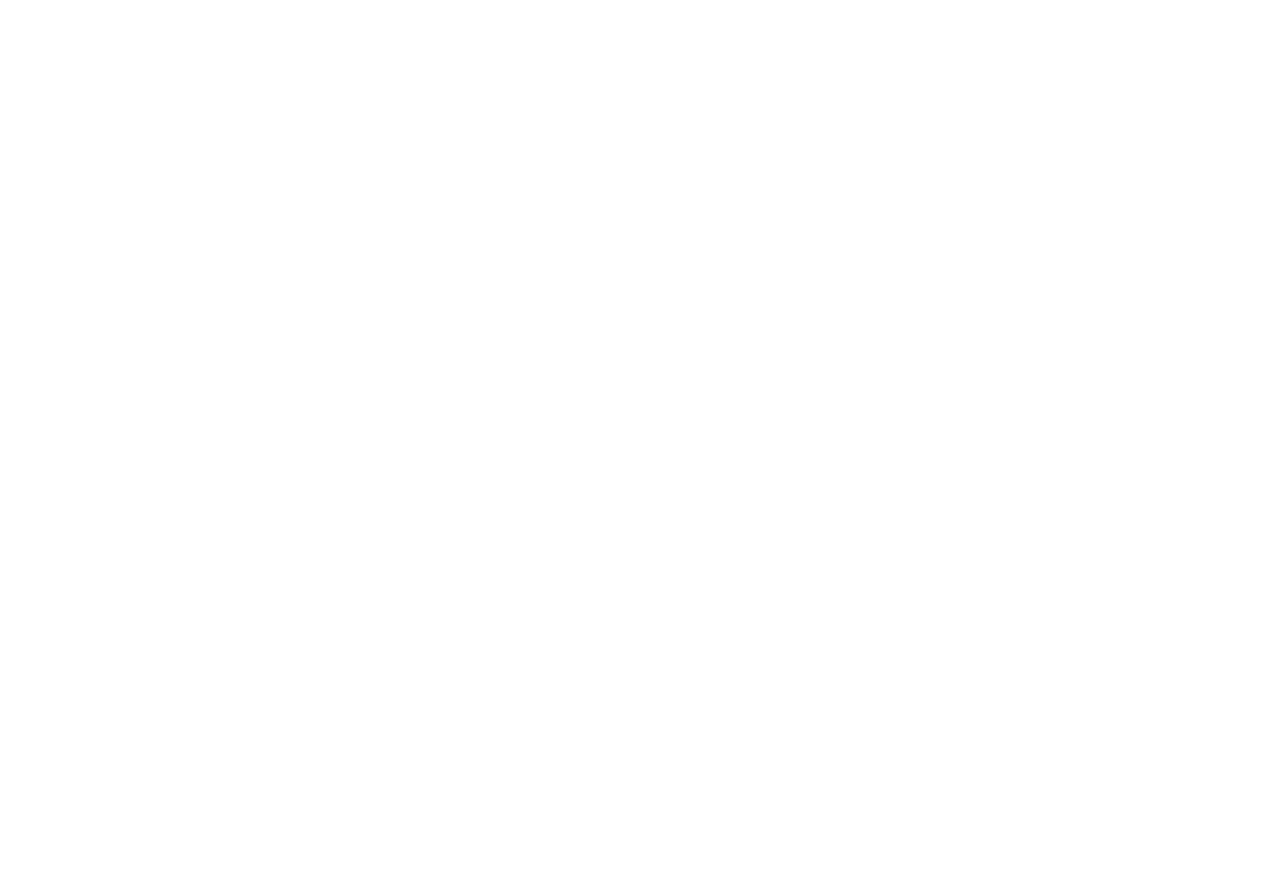
76
Copyright © 2006 Nokia. All rights reserved
.
zale¿nie od krajowych wymogów raportowania oraz od pasma przenoszenia w danej sieci. Wiêcej informacji o warto¶ciach
SAR w innych krajach znajdziesz pod adresem www.nokia.com.
Wyszukiwarka
Podobne podstrony:
Nokia N95 1 UG pl
Nokia 701 UG pl (2)
Nokia 1600 UG pl
Nokia 6151 UG pl
Nokia 1616 UG pl instrukcja obsługi
Nokia 5200 UG pl
Nokia N95 1 UG pl
Nokia 220 UG pl PL
Nokia 6020 UG pl
Nokia 32 UG pl
Nokia 6021 UG pl
Nokia E5 00 UG pl (2)
Nokia C2 00 UG pl
Nokia HS 26W UG pl
Nokia Lumia 625 UG pl PL
Nokia C3 00 UG pl
Nokia 6700 classic UG pl
Nokia 1110i 1112 UG pl
więcej podobnych podstron